Lenovo ThinkCentre 7181, ThinkCentre 7189, ThinkCentre 7239, ThinkCentre 7492, ThinkCentre 7507 User Guide [ro]
...Page 1

ThinkCentre
Ghidulutilizatorului
Tipurimaşină:7181,7189,7239,7492,7507,7513şi7529
Page 2

Page 3
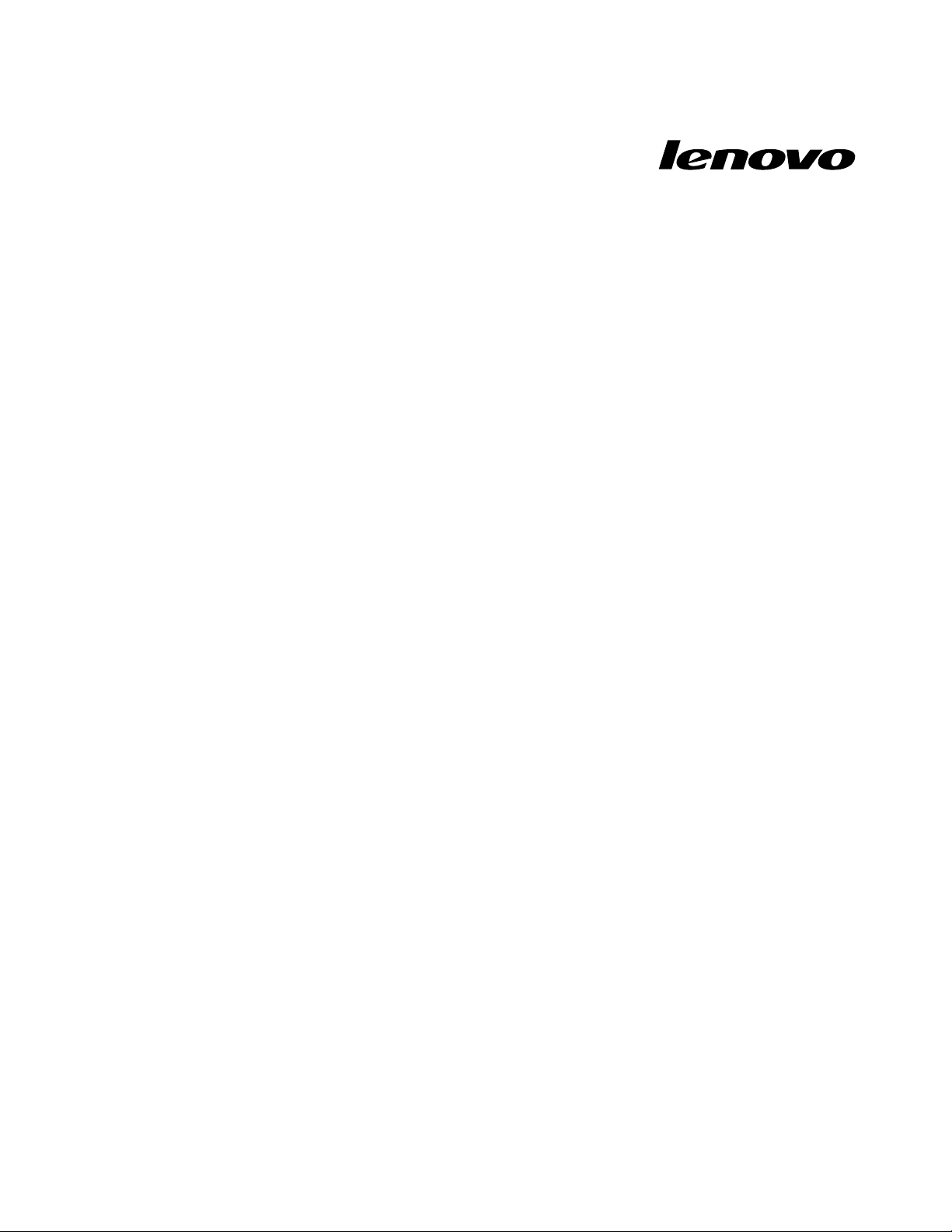
ThinkCentre
Ghidulutilizatorului
Tipurimaşină:7181,7189,7239,7492,7507,7513şi7529
Page 4
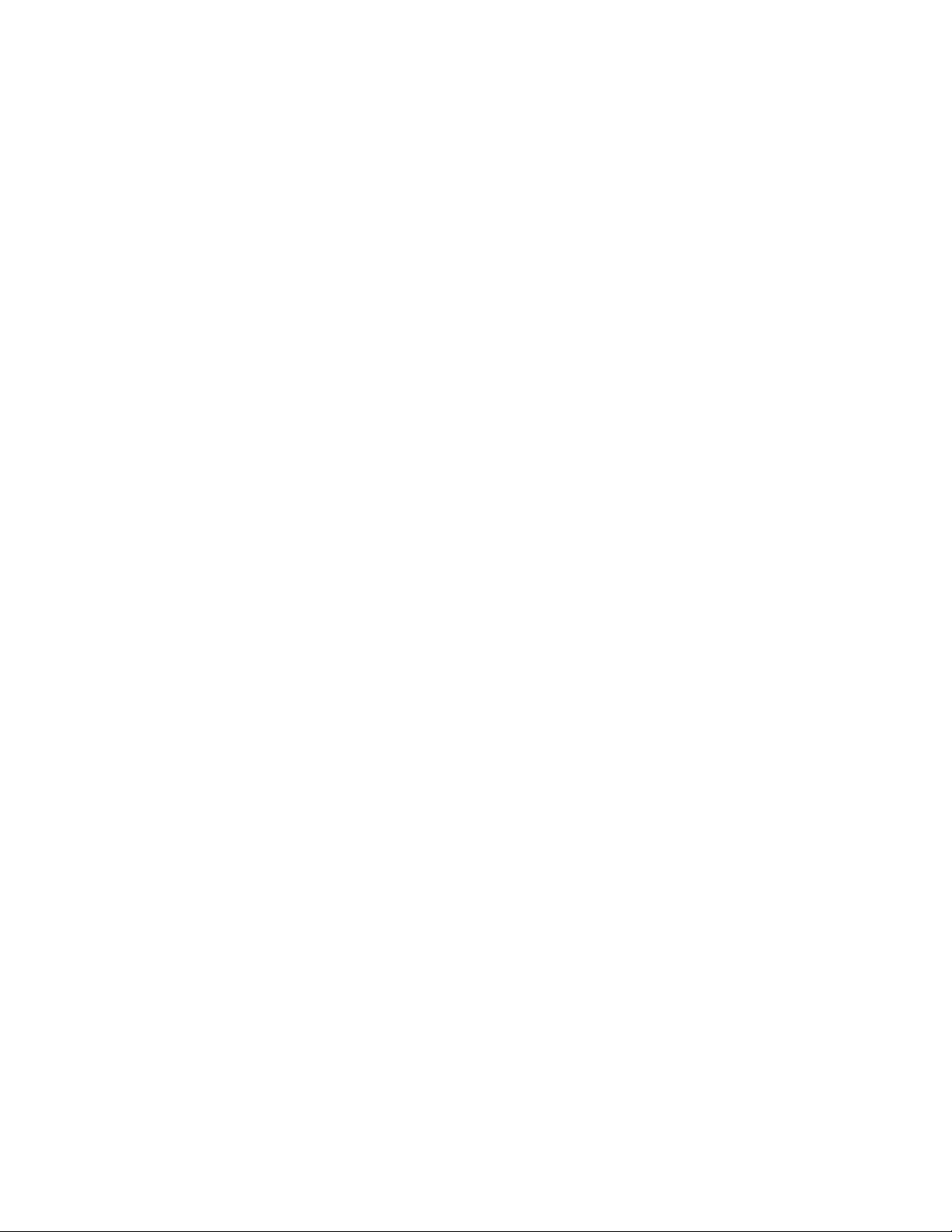
Notă:Înaintedeafolosiacesteinformaţiişiprodusullacaresereferă,aveţigrijăsăcitiţişisăaprofundaţi
ThinkCentre-GhidpentrumăsuridesiguranţăşigaranţieşiAnexaA„Observaţii“lapagina71.
Ediţiaîntâi(Octombrie2010)
©CopyrightLenovo2010.
Produsele,datele,software-uldecalculatorşiserviciileLENOVOaufostelaboratefolosindu-seexclusivresurse
nanciareprivateşisuntvânduteentităţilorguvernamentalecaarticolecomercialeconformdeniţiilordin48C.F .R.
2.101,cudrepturilimitateşirestricţionateprivindutilizarea,reproducereaşidezvăluirea.
OBSERVAŢIEPRIVINDDREPTURILELIMITATEŞIRESTRICŢIONATE:Dacăprodusele,datele,software-uldecalculator
sauserviciilesuntlivratepebazacontractuluiGeneralServicesAdministration„GSA”utilizarea,reproducereaşi
dezvăluireatrebuiesărespecterestricţiiledinContractulNo.GS-35F-05925.
Page 5
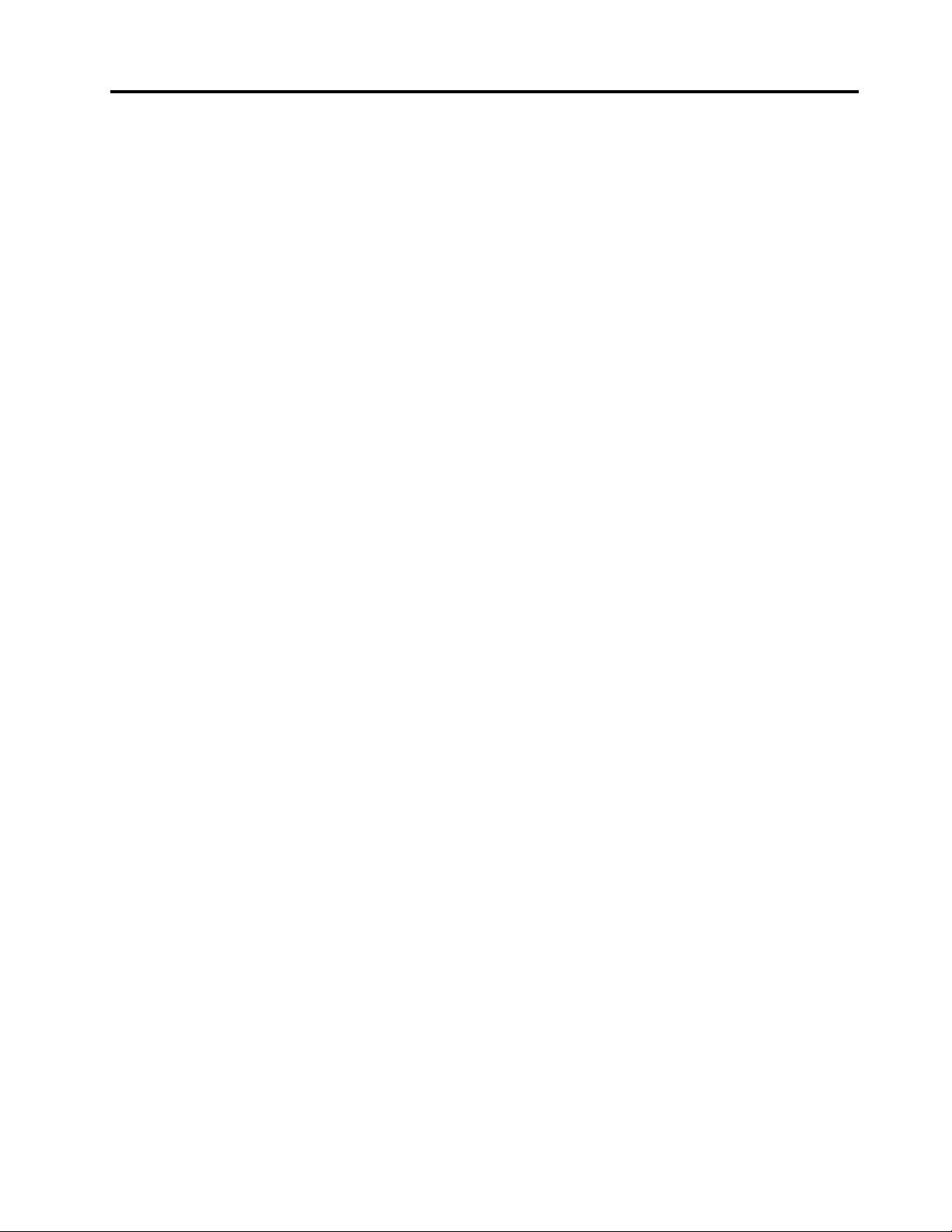
Conţinut
Informaţiiimportanteprivindmăsurile
desiguranţă..............vii
Capitolul1.Priviregeneralăasupra
produsului................1
Caracteristici................1
Specicaţii.................3
Priviregeneralăasuprasoftware-ului.......4
Software-ullivratcusistemuldumneavoastră
deoperareWindows...........4
Locaţiile..................6
Localizareaconectorilor,elementelorde
controlşiindicatoarelordinfaţacalculatorului..6
Localizareaconectorilorşiaelementelordin
spatelecalculatorului...........8
Localizareacomponentelor.........9
Localizareapărţilorcomponentepeplaca
sistem................10
Localizareaunităţilorinterne.......11
Capitolul2.Instalareasauînlocuirea
hardware-ului.............13
Manevrareadispozitivelorsensibilelaelectricitatea
statică..................13
Instalareasauînlocuireahardware-ului.....13
Instalareaopţiunilorexterne........14
Înlăturareacapaculuicalculatorului.....14
Scoatereaşipunerealalocamăştiifrontale.15
Accesullacomponenteleplăciisistemşila
unităţi................16
InstalareasauînlocuireauneiplăciPCI...18
Instalareasauînlocuireaunuimodulde
memorie...............20
Înlocuireabateriei............22
Înlocuireaansambluluiradiatoruluişi
ventilatorului..............23
Înlocuireamicroprocesorului.......26
Înlocuireaansambluluisursădealimentare..29
Înlocuireaunităţiioptice.........32
ÎnlocuireaunităţiiHDD..........36
Înlocuireacititoruluidecard........38
Înlocuireaansambluluiventilatordinfaţă...39
Înlocuireatastaturii...........41
Înlocuireamouse-ului..........42
Finalizareaînlocuiriipărţilorcomponente...43
Obţinereadriver-elordedispozitiv.......44
Caracteristicidesecuritatedebază......44
Blocareacucabluintegrat........45
Lacătul................46
Protecţiaprinparolă...........46
Ştergereauneiparolepierdutesauuitate
(curăţareamemorieiCMOS)........46
Capitolul3.Informaţiiprivind
recuperarea..............49
Creareaşifolosireamediilorderecuperare....49
Creareamediilorderecuperare......49
Folosireamediilorderecuperare......50
Realizareaoperaţiilordesalvarederezervăşi
recuperare................50
Realizareauneioperaţiidesalvarede
rezervă................50
Realizareauneioperaţiiderecuperare....51
FolosireaspaţiuluidelucruRescueand
Recovery.................51
Creareaşifolosireaunuimediudesalvare....52
Creareaunuimediudesalvare.......52
Folosireaunuimediudesalvare......53
Instalareasaureinstalareadriver-elorde
dispozitiv.................53
Rezolvareaproblemelorlegatederecuperare..54
Capitolul4.Folosireaprogramului
SetupUtility..............55
LansareaprogramuluiSetupUtility.......55
Vizualizaresaumodicaresetări........55
Folosireaparolelor.............55
Considerenteprivindparola........56
Parolădepornire............56
Parolădeadministrator.........56
Setarea,schimbareasauştergereaunei
parole................56
Activaresaudezactivaredispozitiv.......56
Selectareaunuidispozitivdepornire......57
Selectareaunuidispozitivdepornire
temporar...............57
Vizualizareasaumodicareasecvenţei
dispozitivelordepornire.........57
IeşireadinprogramulSetupUtility.......58
Capitolul5.Actualizareaprogramelor
desistem...............59
Folosireaprogramelordesistem........59
Actualizarea(ash)BIOS-uluidepeundisc...59
Actualizarea(ash)BIOS-uluidinsistemulde
operare.................60
©CopyrightLenovo2010
v
Page 6
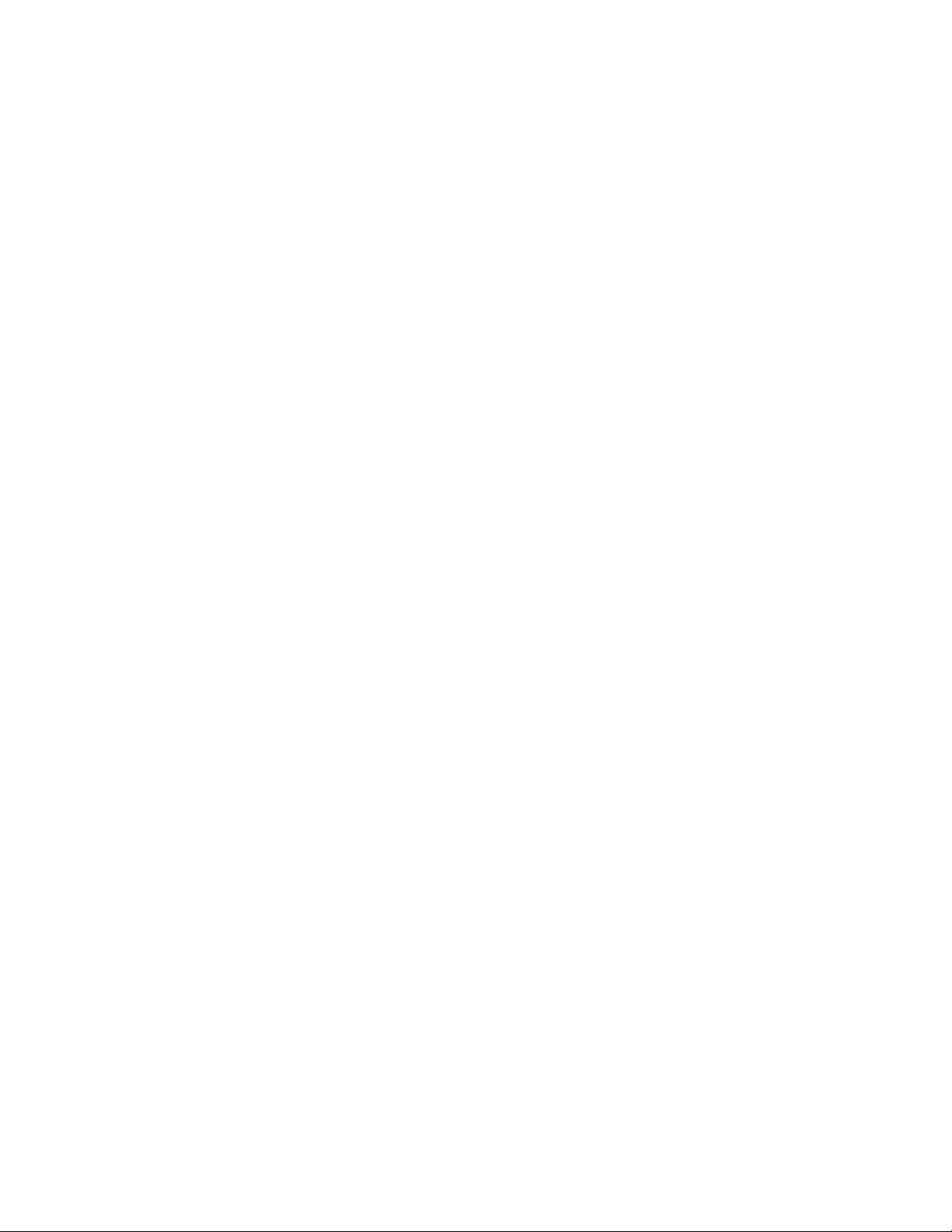
Recuperareaînurmaunuieşecdeactualizare
POSTşiBIOS...............60
Capitolul6.Programededepanareşi
diagnosticare.............63
Depanareadebază.............63
Programeledediagnosticare.........64
LenovoThinkVantageToolbox.......64
PC-DoctorforDOS...........64
Curăţareaunuimouseoptic.........65
Capitolul7.Obţinereainformaţiilor,
ajutoruluişiservice-ului.......67
Resursepentruinformaţii..........67
folderulOnlineBooks..........67
LenovoThinkVantageTools........67
LenovoWelcome............68
AccessHelp..............68
Măsuriledesiguranţăşigaranţia......68
SitulWebLenovo(http://www.lenovo.com)..68
Despreajutorşiservice...........68
Folosireadocumentaţieişiaprogramelorde
diagnoză...............69
Solicitareadeservice..........69
Folosireaaltorservicii..........70
Cumpărareadeserviciisuplimentare....70
AnexaA.Observaţii..........71
Observaţieprivindieşireapentrutelevizor....72
MarcaCEprivindconformitateaeuropeană...72
Mărcicomerciale..............72
Index..................73
viThinkCentreGhidulutilizatorului
Page 7
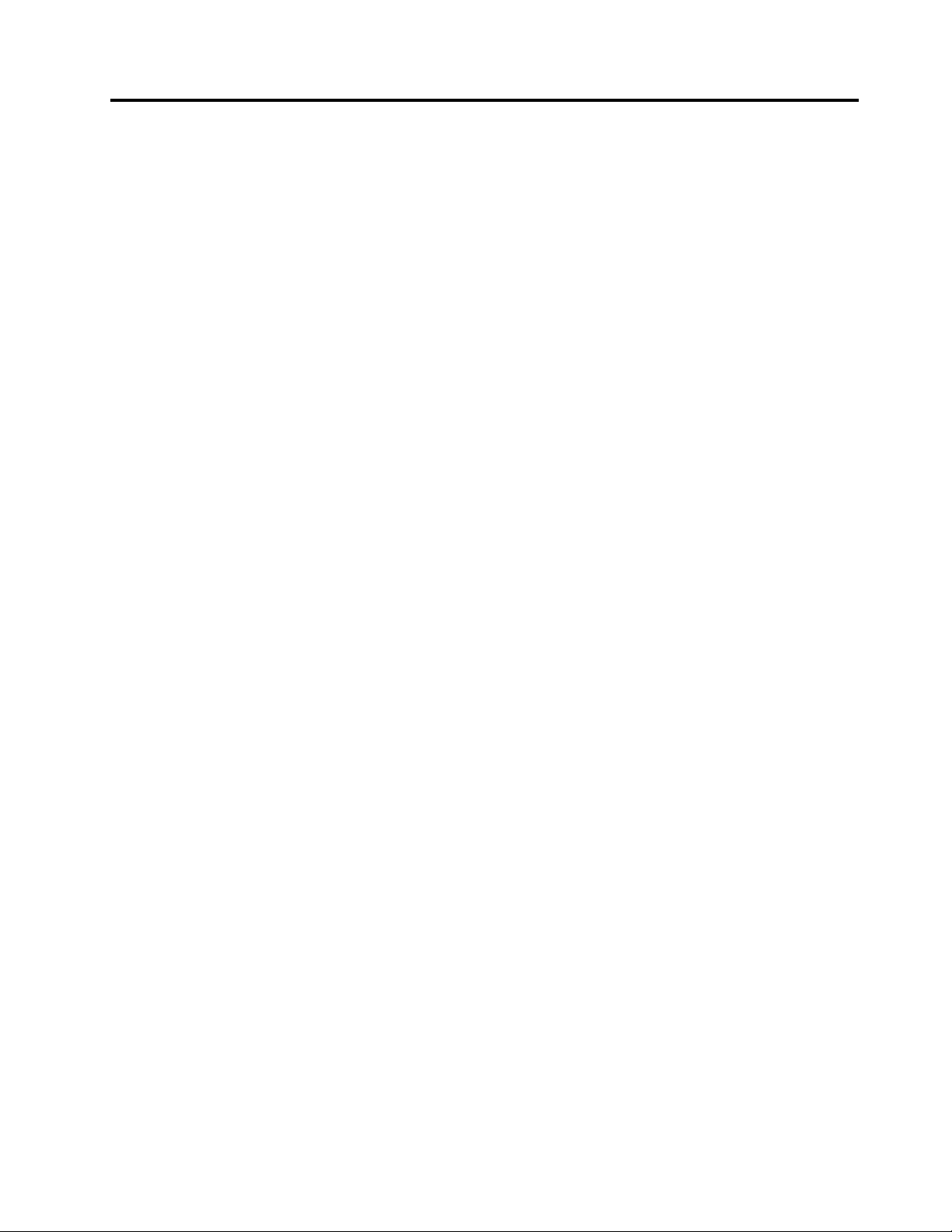
Informaţiiimportanteprivindmăsuriledesiguranţă
PRUDENŢĂ:
Înaintedeafolosiacestmanual,aveţigrijăsăcitiţişisăînţelegeţiinformaţiilereferitoarelamăsurile
desiguranţăpentruacestprodus.Pentrucelemairecenteinformaţiiprivindmăsuriledesiguranţă,
vedeţiThinkCentre-Ghidpentrumăsuridesiguranţăşigaranţie,pecarel-aţiprimitîmpreunăcuacest
produs.Citireaşiînţelegereaacestorinformaţiireferitoarelamăsuriledesiguranţăajutălareducerea
risculuiderănireautilizatoruluişidedeteriorareaprodusului.
DacănumaiaveţiocopieapublicaţieiThinkCentre-Ghidpentrumăsuridesiguranţăşigaranţie,puteţi
obţineoversiunePortableDocumentFormat(PDF)depesitulWebLenovo®,dela:
http://www.lenovo.com/support
©CopyrightLenovo2010
vii
Page 8
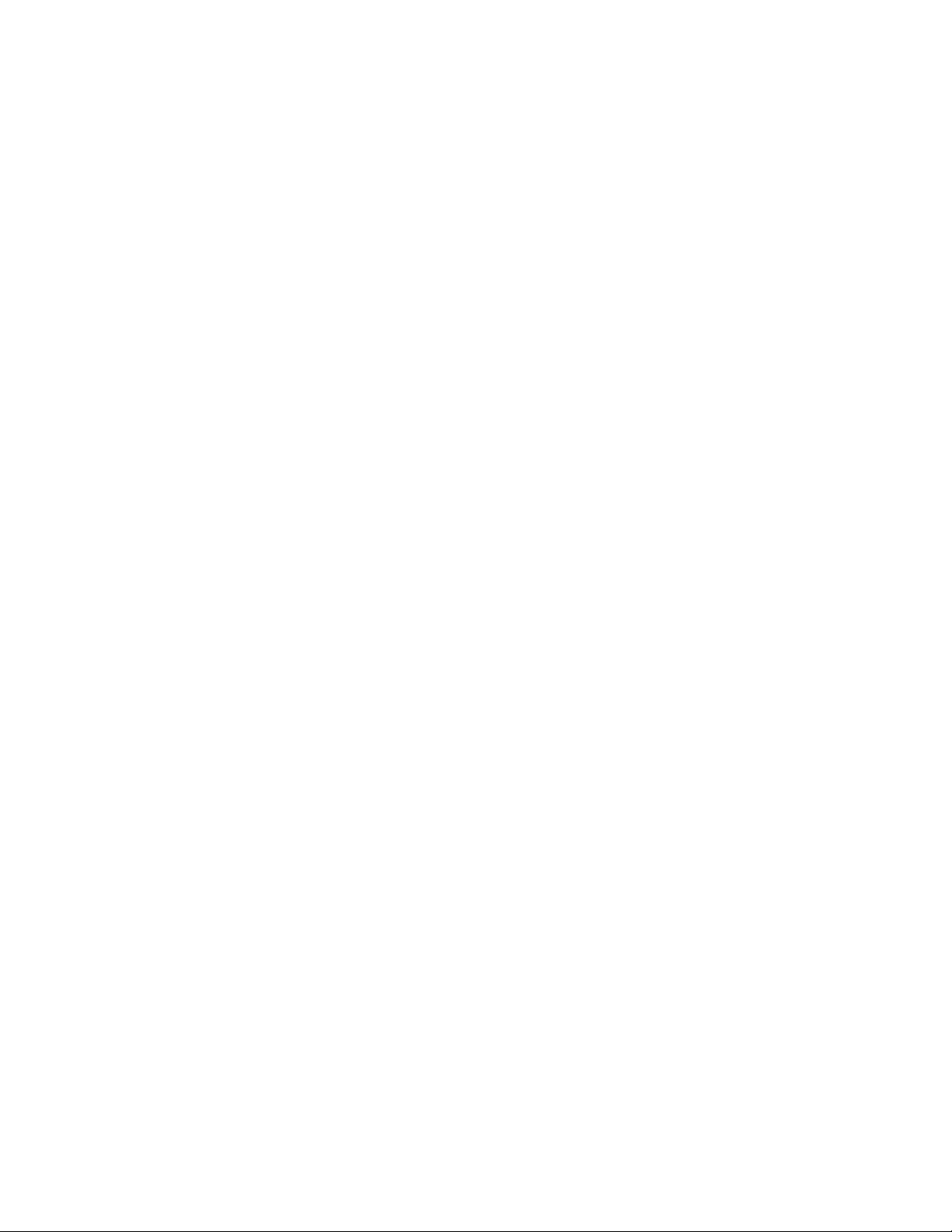
viiiThinkCentreGhidulutilizatorului
Page 9

Capitolul1.Priviregeneralăasupraprodusului
Acestcapitolprezintăinformaţiidesprecaracteristicilecalculatorului,specicaţii,programepreinstalate
oferitedeLenovoşilocaţiileconectorilorşialepărţilorcomponentepeplacasistemşiunităţileinterne.
Acestcapitolconţineurmătoarelesubiecte:
•„Caracteristici“lapagina1
•„Specicaţii“lapagina3
•„Priviregeneralăasuprasoftware-ului“lapagina4:Aceastăsecţiuneconţineinformaţiidespreprogramele
softwarelivratecucalculatoruldumneavoastră.
•„Locaţiile“lapagina6:Aceastăsecţiuneconţineinformaţiicaresăvăajutesălocalizaţiconectoriişi
părţilecomponentealecalculatoruluidumneavoastrăpeplacasistemşiunităţileinterne.
:Aceastăsecţiuneconţineinformaţiidesprecaracteristicilecalculatorului.
:Aceastăsecţiunelisteazăspecicaţiilezicealecalculatoruluidumneavoastră.
Caracteristici
Aceastăsecţiuneconţineinformaţiidesprecaracteristicilecalculatorului.
Informaţiiprivindsistemul
Informaţiileurmătoareacoperămaimultemodele.Pentruinformaţiispecicemodeluluidumneavoastră,
folosiţiprogramulSetupUtility.VedeţiCapitolul4„FolosireaprogramuluiSetupUtility“lapagina55
Microprocesor
Calculatoruldumneavoastrăestelivratcuunuldintreurmătoarelemicroprocesoare(dimensiuneamemoriei
cacheinternediferăînfuncţiedetipuldemodel):
•MicroprocesorIntel®Core™i3
•MicroprocesorIntelCorei5
•MicroprocesorIntelCorei7
•MicroprocesorIntelPentium®
.
Modul(e)dememorie
Calculatoruldumneavoastrăacceptăpânălapatrumoduledememoriedoubledatarate3dualinline
(DIMMDDR3).
Unităţiinterne
•Cititordecard(disponibilpeunelemodele)
•Unitateoptică
•UnitateHDDSerialAdvancedTechnologyAttachment(HDDSATA)
Subsistemvideo
•Placăgracăintegratăfuncţionalăprintr-unconectorVideoGraphicsArray(VGA)şiunconectorDigital
VisualInterface(DVI)(nupetoatemodelele)
•SlotdeplacăgracăPeripheralComponentInterconnect(PCI)Expressx16peplacasistem,pentruo
placăgracădiscretă
Subsistemaudio
©CopyrightLenovo2010
1
Page 10
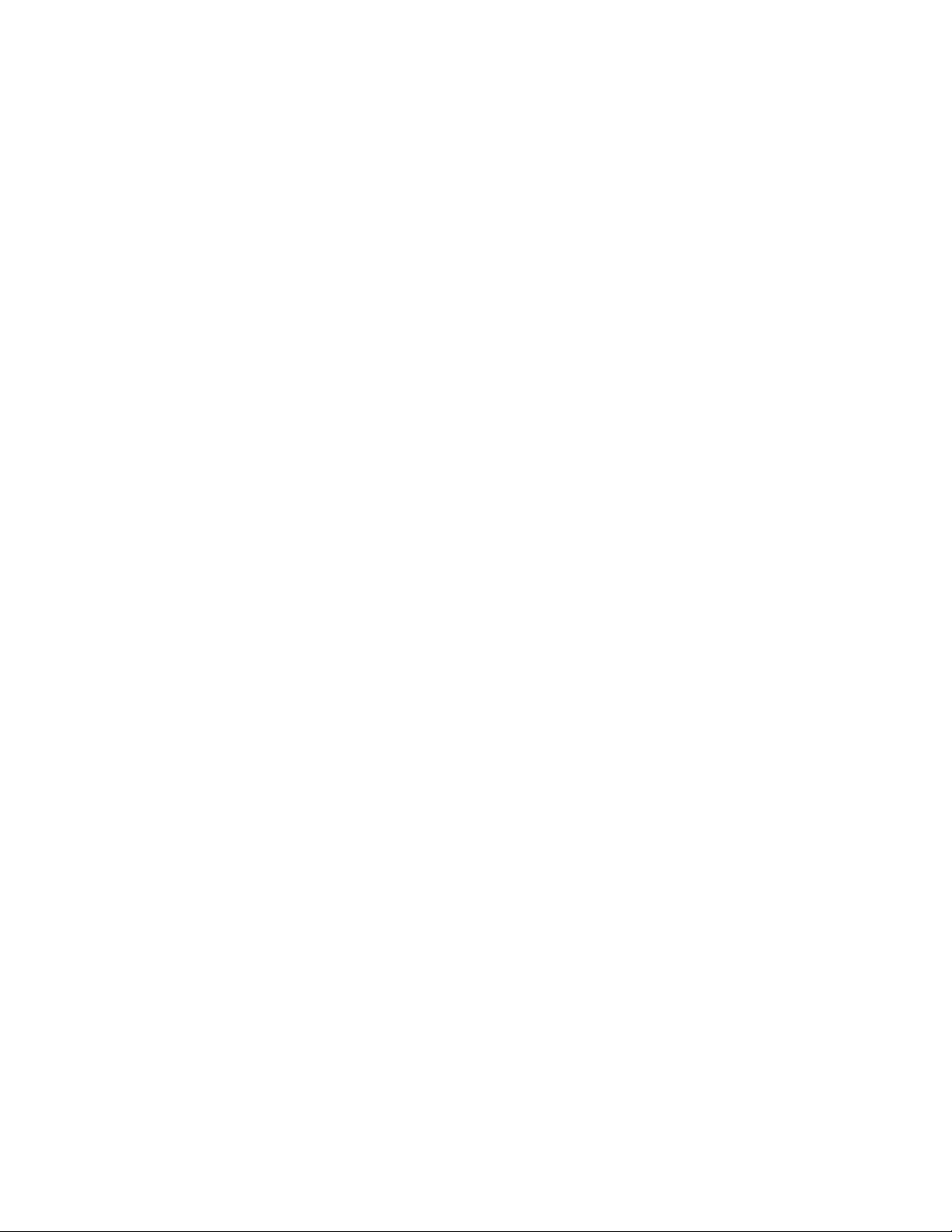
•Caracteristicăhigh-denition(HD)audiointegrată
•Conectordemicrofonşiconectordecascăpepanouldinfaţă
•Conectoraudiodeintrare,conectoraudiodeieşireşiconectordemicrofonpepanouldinspate
•Difuzorintern(disponibilpeunelemodele)
Conectivitate
ControlerEthernetintegrat10/100/1000Mbps
Caracteristicidegestionareasistemului
•Posibilitateadeastocarezultateletestuluidehardwarepower-onself-test(POST)
•AdvancedCongurationandPowerInterface(ACPI)
•Pornireautomată
•DesktopManagementInterface(DMI)
•IntelTrustedExecutionTechnology(IntelTXT)
•PrebootExecutionEnvironment(PXE)
•BasicInput/OutputSystem(BIOS)cufuncţiiSystemManagement(SM)şisoftwareSM
•WakeonLAN(WOL)
•WindowsManagementInstrumentation(WMI)(WMIesteinfrastructurapentrugestionareadatelorşi
operaţiilorlasistemeledeoperareWindows.)
Caracteristicideintrare/ieşire(I/E)
•Portserialcu9pini(unulstandardşiunulopţional)
•UnconectordemonitorDVI
•UnconectorEthernet
•UnconectordetastaturăPersonalSystem/2®(PS/2®)
•UnconectormousePS/2
•UnconectordemonitorVGA
•ŞaseconectoriUniversalSerialBus(USB)2.0(doipepanouldinfaţăşipatrupepanouldinspate)
•Treiconectoriaudiopepanouldinspate
(conectoraudiodeintrare,conectoraudiodeieşireşiconectordemicrofon)
•Doiconectoriaudiopepanouldinfaţă(conectordemicrofonşiconectordecască)
Pentruinformaţiisuplimentare,vedeţi„Localizareaconectorilor,elementelordecontrolşiindicatoarelor
dinfaţacalculatorului“lapagina6
şi„Localizareaconectorilorşiaelementelordinspatelecalculatorului“
lapagina8.
Expansiune
•UnlocaşdeunitateHDD
•Unlocaşdeunitateoptică
•Unlocaşdeunitatesubţirepentrucititordecard
•UnslotpentruplacăgracăPCIExpressx16
•UnslotpentruplacăPCIExpressx1
•DouăsloturipentruplacăPCI
2ThinkCentreGhidulutilizatorului
Page 11

Sursădealimentare
•Sursădealimentarede240Wcusesizareautomată
Caracteristiciledesecuritate
•Oparolădepornireşiparolădeadministratoractivatălapornirepentrublocareautilizăriineautorizate
acalculatorului
•Computrace
•Comutatorpentruprezenţacapacului(numitşicomutatordeintruziune)(disponibilpeunelemodele)
•ActivaresaudezactivaredispozitiveSATA
•Activaresaudezactivareportserial
•ActivaresaudezactivareconectoriUSB
•Tastaturăcucititordeamprentădigitală(unelemodele)
•Controlulsecvenţeidepornire
•Pornirefărătastaturăsaumouse
•Suportpentrufolosireablocajuluicucabluintegrat(blocajKensington.Pentruinformaţiisuplimentare,
vedeţi„Blocareacucabluintegrat“lapagina45
.)
•Asistenţăpentruadăugareaunuilacăt(pentrumaimulteinformaţii,vedeţi„Lacătul“lapagina46)
Programedeaplicaţiepreinstalate
Calculatoruldumneavoastrăestelivratcuuneleprogramedeaplicaţiecaresăvăuşurezelucrul.Pentru
informaţiisuplimentare,vedeţi„Priviregeneralăasuprasoftware-ului“lapagina4.
Sistemdeoperarepreinstalat
CalculatorulestepreinstalatcusistemuldeoperareMicrosoft®Windows®7.
Sistem(e)deoperare,certicatsautestatpentrucompatibilitate1(variazăînfuncţiedetipuldemodel)
•Linux®
Specicaţii
Aceastăsecţiuneconţinespecicaţiilezicealecalculatoruluidumneavoastră.
1.Sistemeledeoperareprezentateaicisuntcerticatesautestatepentrucompatibilitateînmomentultipăririiacestei
publicaţii.EsteposibilcadupăapariţiaacesteipublicaţiiLenovosăanunţeşialtesistemedeoperarecompatibilecu
calculatoruldumneavoastră.Aceastălistăpoatesuferimodicări.Pentruadeterminadacăunsistemdeoperarea
fostcerticatsautestatpentrucompatibilitate,vizitaţisitulWebalfurnizoruluisistemuluideoperarerespectiv.
Capitolul1.Priviregeneralăasupraprodusului3
Page 12
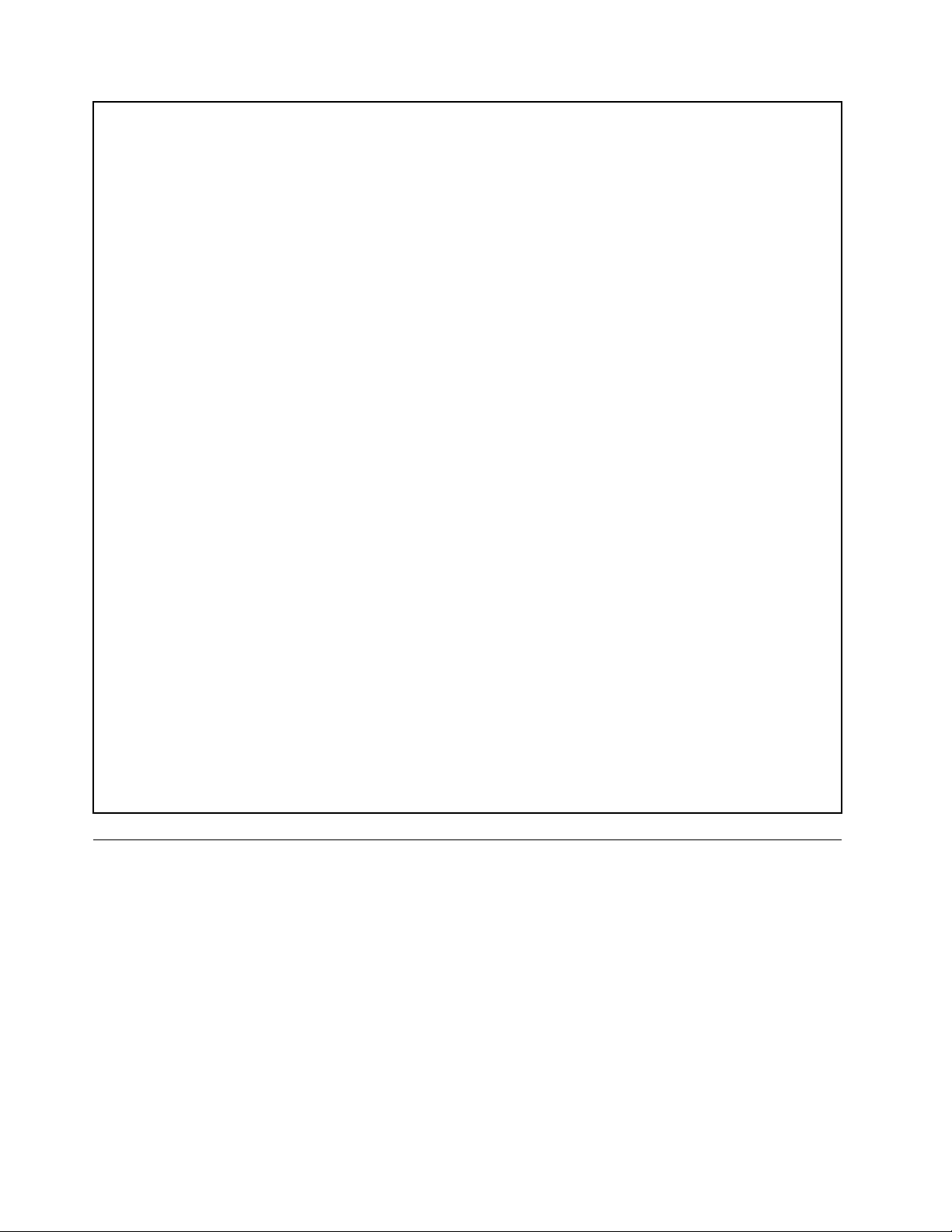
Dimensiuni
Lăţime:99mm(3,9inch)
Înălţime:335mm(13,19inch)
Adâncime:382mm(15,04inch)
Greutate
Conguraţiamaximălalivrare:6.6kg(14,55lbs)
Mediu
•Temperaturăaer:
Operaţional:10°Cla35°C(50°Fla95°F)
Neoperaţional:-40°Cla60°C(-40°Fla140°F)
Neoperaţional:-10°Cla60°C(14°Fla140°F)(fărăambalaj)
•Umiditate:
Operaţional:20-80%(fărăcondensare)
Neoperaţional:20-90%(fărăcondensare)
•Altitudine:
Operaţional:-50la10.000ft(-15,2la3.048m)
Neoperaţional:-50la35.000ft(-15,2la10.668m)
Intrareelectrică
•Tensiuneintrare:
-Intervalvaloriminime:
Minim:100Vc.a.
Maxim:127Vc.a.
Intervalfrecvenţădeintrare:50-60Hz
Setarecomutatordeselecţietensiune:115Vc.a.
-Intervalvalorimaxime:
Minim:200Vc.a.
Maxim:240Vc.a.
Intervalfrecvenţădeintrare:50-60Hz
Setarecomutatordeselecţietensiune:230Vc.a.
Priviregeneralăasuprasoftware-ului
CalculatorulestelivratavândpreinstalatesistemuldeoperareşicâtevaprogramesoftwareoferitedeLenovo.
Software-ullivratcusistemuldumneavoastrădeoperareWindows
Aceastăsecţiuneconţineinformaţiidespreprogrameledeaplicaţiefurnizatecusistemuldumneavoastră
deoperareWindows.
Software-ullivratdeLenovo
Lenovovăfurnizeazăurmătoareleprograme,pentruavăajutasăîmbunătăţiţiproductivitateaşisăreduceţi
costulpecareîlimplicăîntreţinereacalculatorului.Software-ulpecareîlprimiţiîmpreunăcucalculatorul
depindedetipuldemodelşidesistemuldeoperarepreinstalat.
4ThinkCentreGhidulutilizatorului
Page 13
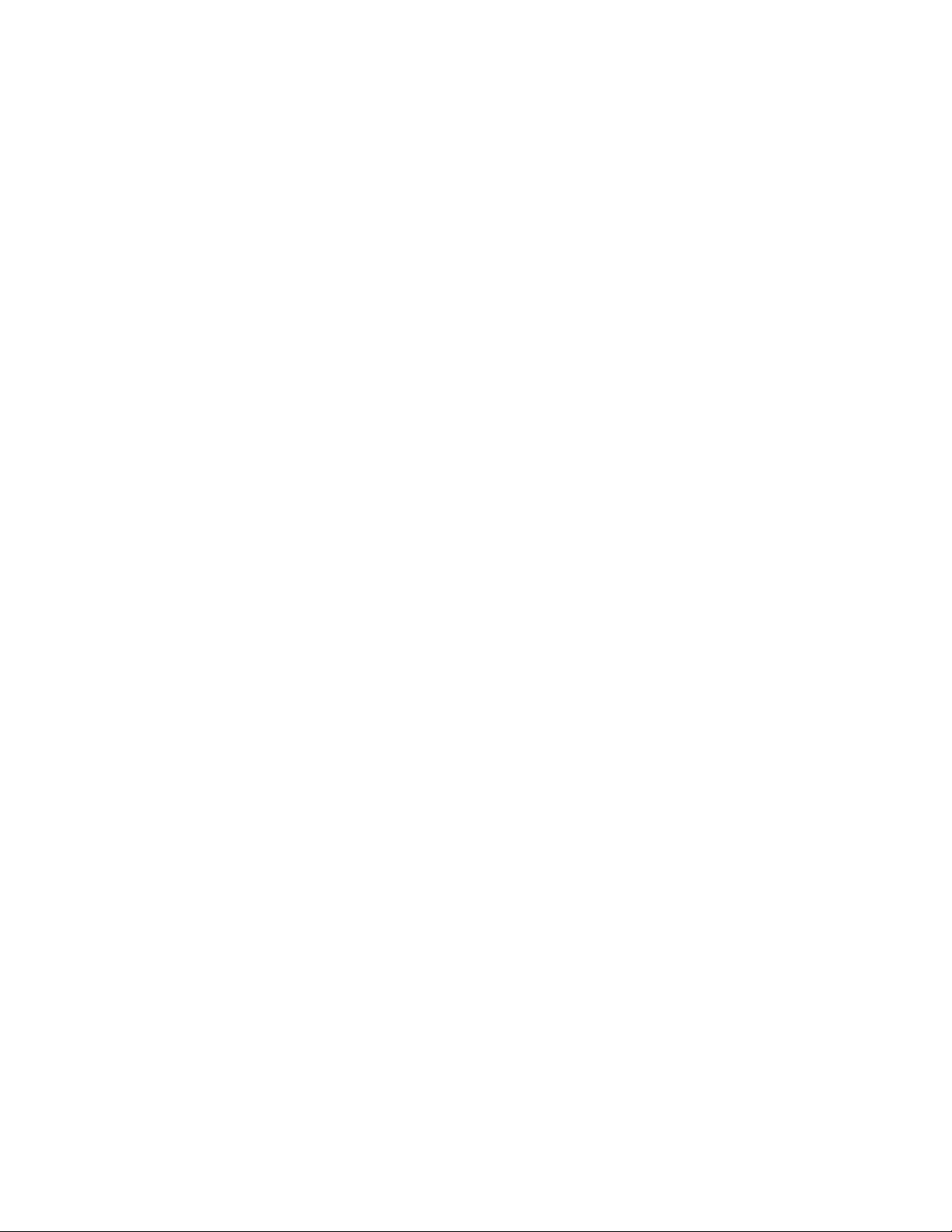
LenovoThinkVantageTools
ProgramulLenovoThinkVantage®Toolsvăindicăomulţimedesursedeinformaţiişiasigurăunaccesuşor
ladiverseunelte,pentruavăfacemuncamaisimplăşimaisigură.Pentruinformaţiisuplimentare,vedeţi
„LenovoThinkVantageT ools“lapagina67
.
LenovoWelcome
ProgramulLenovoWelcomevăprezintăunelecaracteristicinoiîncorporatedeLenovoşivăghideazăprin
câtevataskuriimportantedesetare,pentruavăajutasăvăexploataţilamaximcalculatorul.
ProductRecovery
ProgramulProductRecoveryvăpermitesărefaceţiconţinutulunităţiiHDDinstalatînfabrică.
ThinkVantageRescueandRecovery
ProgramulThinkVantageRescueandRecovery®esteosoluţiederecuperareşirestauraredisponibilă
prinapăsareaunuisingurbutoncareconţineunsetdeuneltepentruauto-recuperare,carevăajutăsă
diagnosticaţiproblemelecalculatorului,săobţineţiajutorşisărealizaţirecuperareaîncazulcăderilorde
sistem,chiardacănuputeţipornisistemuldeoperareWindows.
Notă:DacăpictogramaEnhancedBackupandRestoredinprogramulLenovoThinkVantageToolseste
luminatăcuintensitateredusă,aceastaindicănecesitateadeainstalamanualprogramulRescueand
Recoveryînaintedeactivareafuncţiiloracestuia.PentruainstalaprogramulRescueandRecovery,procedaţi
înfelulurmător:
1.FaceţiclicpeStart➙Toateprogramele➙LenovoThinkVantageToolsşifaceţidubluclicpe
EnhancedBackupandRestore.
2.Urmaţiinstrucţiuniledepeecran.
3.Cândprocesuldeinstalareseîncheie,seactiveazăpictogramaEnhancedBackupandRestore.
PasswordManager
ProgramulPasswordManagercaptureazăşicompleteazăautomatinformaţiiledeautenticarepentru
aplicaţiileWindowsşisiturileWeb.
Notă:DacăpictogramaDepozitparoledinprogramulLenovoThinkVantageToolsesteluminatăcu
intensitateredusă,aceastaindicănecesitateadeainstalamanualprogramulPasswordManagerînaintede
activareafuncţiiloracestuia.PentruainstalaprogramulPasswordManager,procedaţiînfelulurmător:
1.FaceţiclicpeStart➙Toateprogramele➙LenovoThinkVantageToolsşifaceţidubluclicpeDepozit
parole.
2.Urmaţiinstrucţiuniledepeecran.
3.Cândprocesuldeinstalareseîncheie,seactiveazăpictogramaDepozitparole.
PowerManager
ProgramulPowerManagervăoferăomodalitatecomodăşiexibilăcareacoperătoateaspecteleprivind
gestionareaalimentăriicalculatoruluiThinkCentre®.FolosindprogramulPowerManager,puteţisăvăajustaţi
setăriledealimentarepentruaobţinecelmaibunraportîntreperformanţasistemuluişieconomisireaenergiei.
ThinkVantageSystemUpdate
ProgramulThinkVantageSystemUpdatevăajutăsămenţineţilazisoftware-uldepecalculatorul
dumneavoastrăprindescărcareaşiinstalareapachetelordesoftware(aplicaţiiThinkVantage,driver-ede
dispozitiv,actualizăriBIOSşialteaplicaţiiterţăparte).
Software-ulpentruamprentădigitală
Cititorulintegratdeamprentădigitalăcucaresuntechipateuneletastaturifuncţioneazăîmpreunăcu
programulFingerprintSoftwarepentruavăpermitesăvăînregistraţiamprentadigitalăşisăoasociaţicu
paroladumneavoastrăWindows.Drepturmare,autenticareaprinamprentăpoatesăînlocuiascăparolaşi
Capitolul1.Priviregeneralăasupraprodusului5
Page 14

săpermităunaccesutilizatorsimpluşisigur.Tastaturacucititordeamprentădigitalăestedisponibilăpe
anumitecalculatoaresaupoatecumpărată,pentrucalculatoarelecaresuportăaceastăopţiune.
LenovoThinkVantageT oolbox
ProgramulLenovoThinkVantageToolboxvăajutăsăvăîntreţineţicalculatorul,să-iîmbunătăţiţisecuritatea,
sădiagnosticaţieventualeleprobleme,săvăfamiliarizaţicutehnologiileinovatoarefurnizatedeLenovoşi
săaaţimaimultedesprecalculatoruldumneavoastră.Pentruinformaţiisuplimentare,vedeţi„Lenovo
ThinkVantageToolbox“lapagina64
.
AdobeReader
ProgramulAdobeReaderpermitevizualizarea,tipărireaşicăutareadocumentelorPDF.
Vedeţi„folderulOnlineBooks“lapagina67
publicaţiilor.
pentruinformaţiisuplimentaredespreaccesareaşivizualizarea
Software-ulantivirus
Împreunăcucalculatorulprimiţiunsoftwareantivirus,pecareîlputeţifolosiladetectareaşieliminarea
viruşilor.Lenovooferăoversiunecompletădesoftwareantiviruspecalculatoruldumneavoastră,cuun
abonamentgratuitpentru30dezile.După30dezile,trebuiesăvăreînnoiţilicenţapentruaprimiîn
continuareactualizărileprogramuluiantivirus.
Pentruinformaţiisuplimentaredespreutilizareasoftware-uluiantivirus,consultaţisistemuldeajutoronlineal
software-uluidumneavoastrăantivirus.
Locaţiile
Aceastăsecţiuneconţineinformaţiicaresăvăajutesălocalizaţiconectoriişipărţilecomponenteale
calculatoruluidumneavoastrăpeplacasistemşiunităţileinterne.
Localizareaconectorilor,elementelordecontrolşiindicatoarelordin faţacalculatorului
Figura1„Locaţiileconectorilor,elementelordecontrolşiindicatorilordinfaţă“lapagina7indicălocalizarea
conectorilor,elementelordecontrolşiindicatoarelordinfaţacalculatorului.
6ThinkCentreGhidulutilizatorului
Page 15
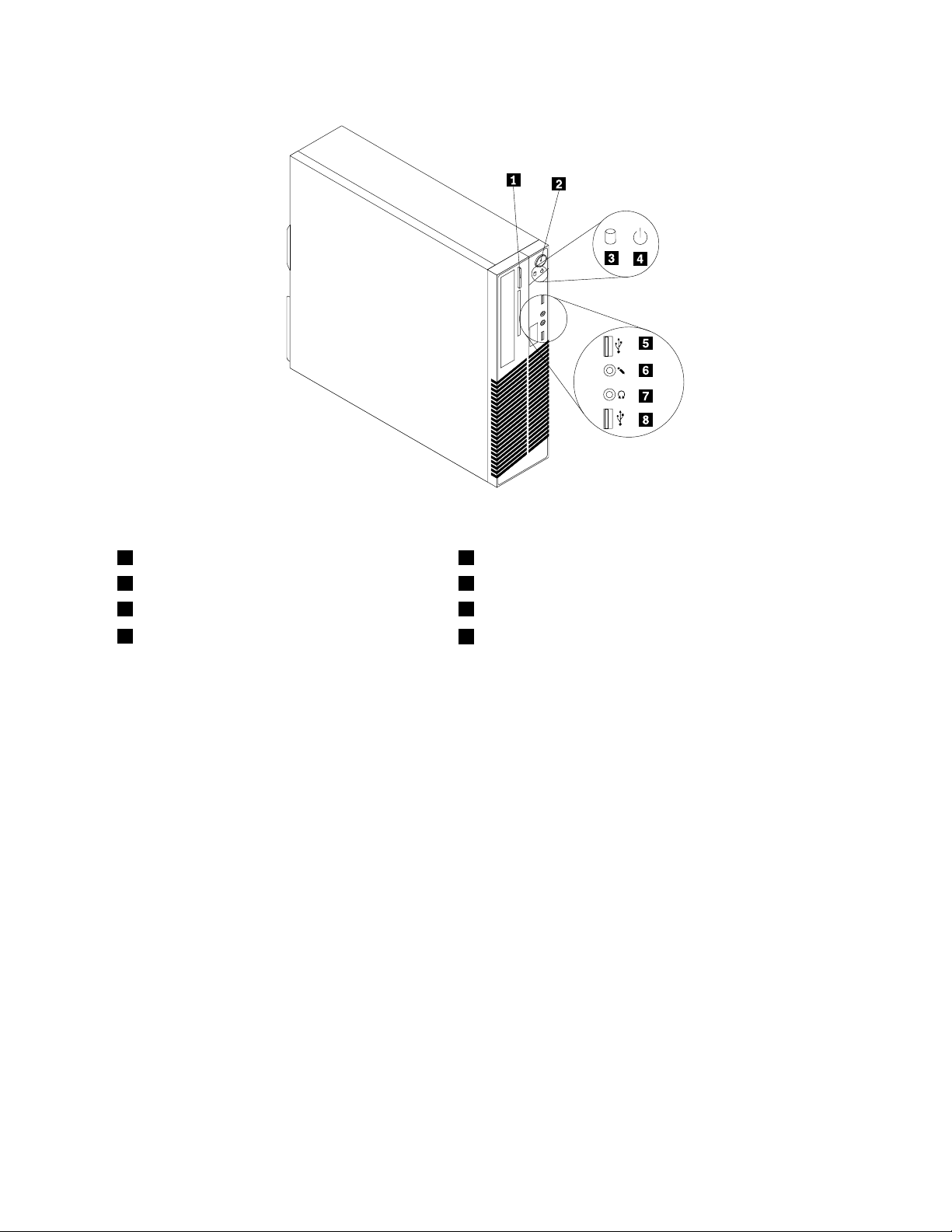
Figura1.Locaţiileconectorilor,elementelordecontrolşiindicatorilordinfaţă
1 Butondeejectare/închidereunitateoptică 5 ConectorUSB
2 Comutatoralimentare 6 Conectormicrofon
3 IndicatoractivitateunitateHDD
7 Conectorcască
4 Indicatordealimentare
8 ConectorUSB
Capitolul1.Priviregeneralăasupraprodusului7
Page 16
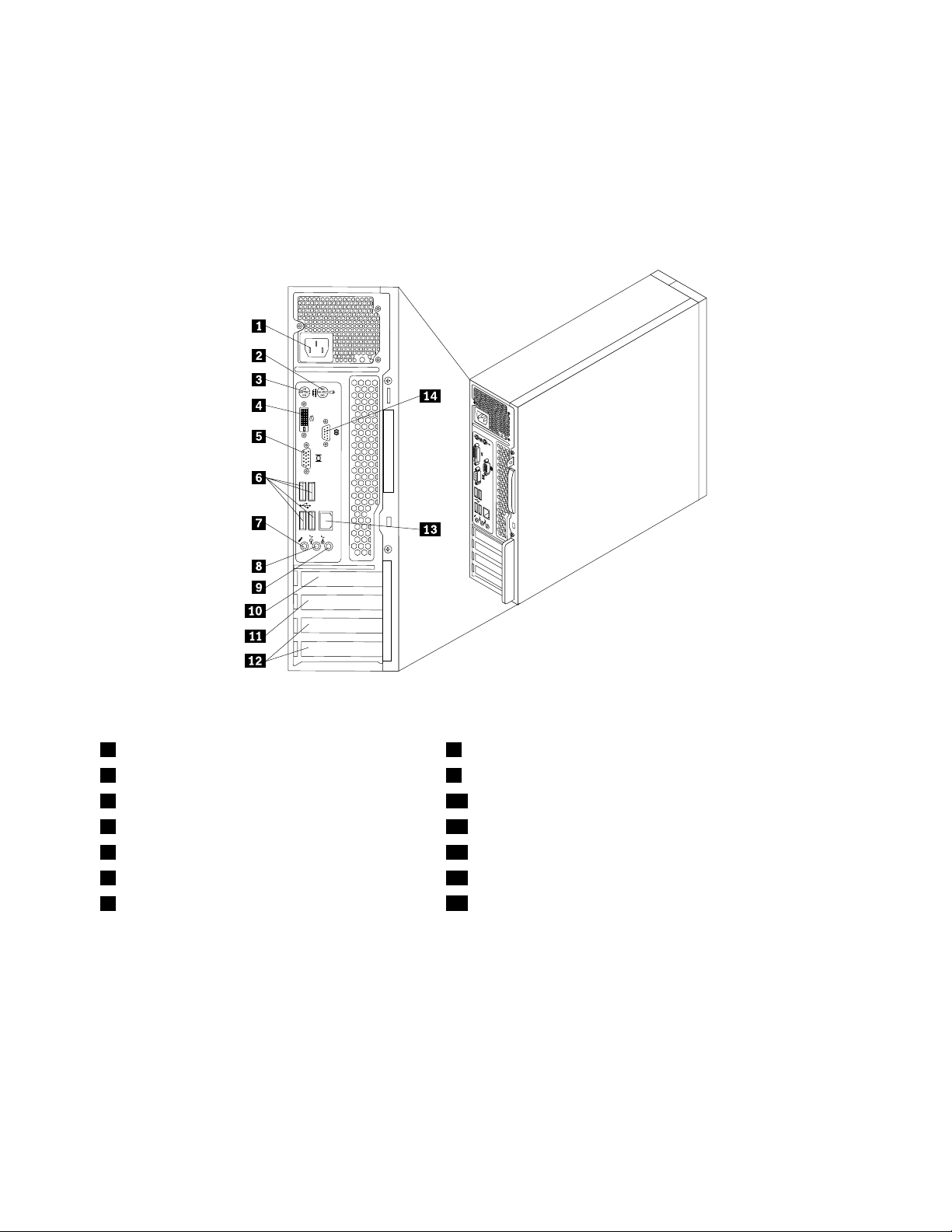
Localizareaconectorilorşiaelementelordinspatelecalculatorului
Figura2„Locaţiileconectorilorşielementelordinspate“lapagina8aratăundeseaăconectoriişi
elementeledinspatelecalculatorului.Uniiconectoridinspatelecalculatoruluisuntmarcaţicucoduride
culoripentruavăajutasăstabiliţiundeseataşeazăcablurilecalculatorului.
Figura2.Locaţiileconectorilorşielementelordinspate
1 Conectorcordondealimentare 8 Conectoraudiodeieşire
2 ConectormousePS/2 9 Conectoraudiodeintrare
3 ConectortastaturăPS/2 10 SlotplacăgracăPCIExpressx16
4 ConectormonitorDVI 11 SlotplacăPCIExpressx1
5 ConectormonitorVGA 12 SloturiplacăPCI(2)
6 ConectoriUSB(4) 13 ConectorEthernet
7 Conectormicrofon
ConectorDescriere
Conectoraudiodeintrare
Conectoraudiodeieşire
Estefolositpentruaprimisemnaleaudiodelaundispozitivaudioextern,cumar
unsistemstereo.Cândataşaţiundispozitivaudioextern,conectaţiuncablu
întreconectorulaudiodeieşiredepedispozitivşiconectorulaudiodeintrare
depecalculator.
Estefolositpentruatrimitesemnaleaudiodelacalculatorladispozitiveexterne,
cumardifuzoarelestereocualimentare(difuzoarecuamplicatoareîncorporate),
căştile,tastaturilemultimedia,conectorulaudiodeintraredepeunsistemstereo
saualtdispozitivexterndeînregistrare.
14 Portserial
8ThinkCentreGhidulutilizatorului
Page 17
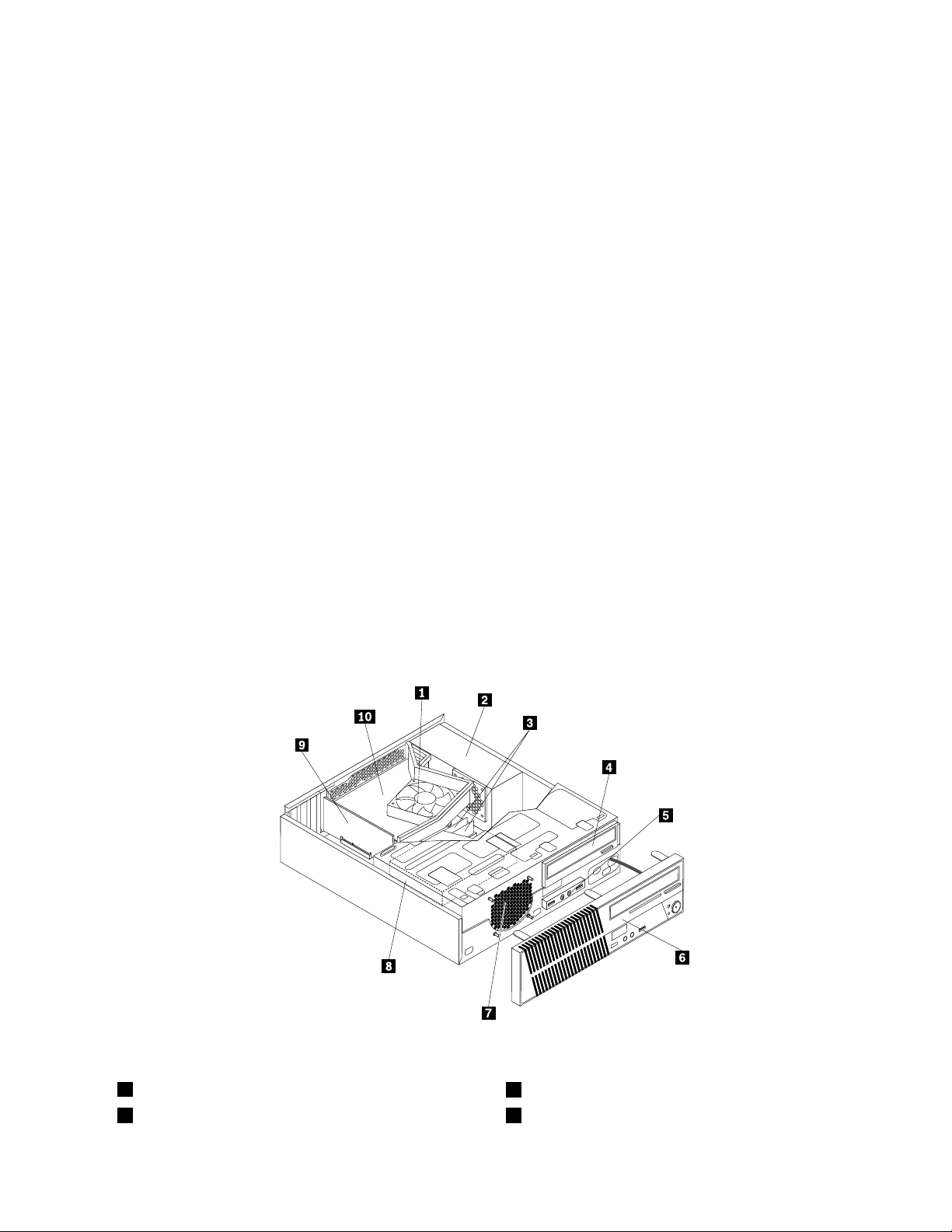
ConectorDescriere
ConectormonitorDVI
ConectorEthernetEstefolositpentruaataşauncabluEthernetpentruoreţealocală(LAN).
conectormicrofon
ConectortastaturăPS/2Estefolositpentruaataşaotastaturăcareutilizeazăunconectordetastatură
ConectormousePS/2
Portserial
ConectorUSBEstefolositpentruaataşaundispozitivcarenecesităunconectorUSB,cum
conectormonitorVGAEstefolositpentruaataşaunmonitorVGAsaualtedispozitivecarefolosesc
EstefolositpentruaataşaunmonitorDVIsaualtedispozitivecarefolosescun
conectordemonitorDVI.
Notă:PentruaoperacalculatorulînlimiteleFCCpentruClasaB,folosiţiuncablu
EthernetdinCategoria5.
Îlfolosiţipentruaataşaunmicrofonlacalculatoratuncicânddoriţisăînregistraţi
sunetesaudacăfolosiţiunsoftwarederecunoaştereavorbirii.
PS/2.
Estefolositpentruaataşaunmouse,untrackballsaualtedispozitivedeindicare
ceutilizeazăunconectordemousePS/2.
Estefolositpentruaataşaunmodemextern,oimprimantăserialăsaualte
dispozitiveceutilizeazăunportserialpe9pini.
arotastaturăUSB,unmouseUSB,unscanerUSBsauoimprimantăUSB.
DacănuaveţisucienţiconectoriUSBpecalculatoruldumneavoastrăpentru
conectareatuturordispozitivelorUSB,puteţicumpăraunhubUSB,pecaresăîl
utilizaţipentruaconectadispozitiveUSBadiţionale.
unconectordemonitorVGA.
Localizareacomponentelor
Figura3„Locaţiilecomponentelor“lapagina9aratălocaţiilediverselorcomponentealecalculatorului
dumneavoastră.Pentruaînlăturacapaculcalculatoruluişiaaveaacceslainteriorulsău,vedeţi„Înlăturarea
capaculuicalculatorului“lapagina14
.
Figura3.Locaţiilecomponentelor
1Ansambluradiatorşiventilator
2Ansamblusursădealimentare
6Mascăfrontală
7Ansambluventilatorfrontal
Capitolul1.Priviregeneralăasupraprodusului9
Page 18
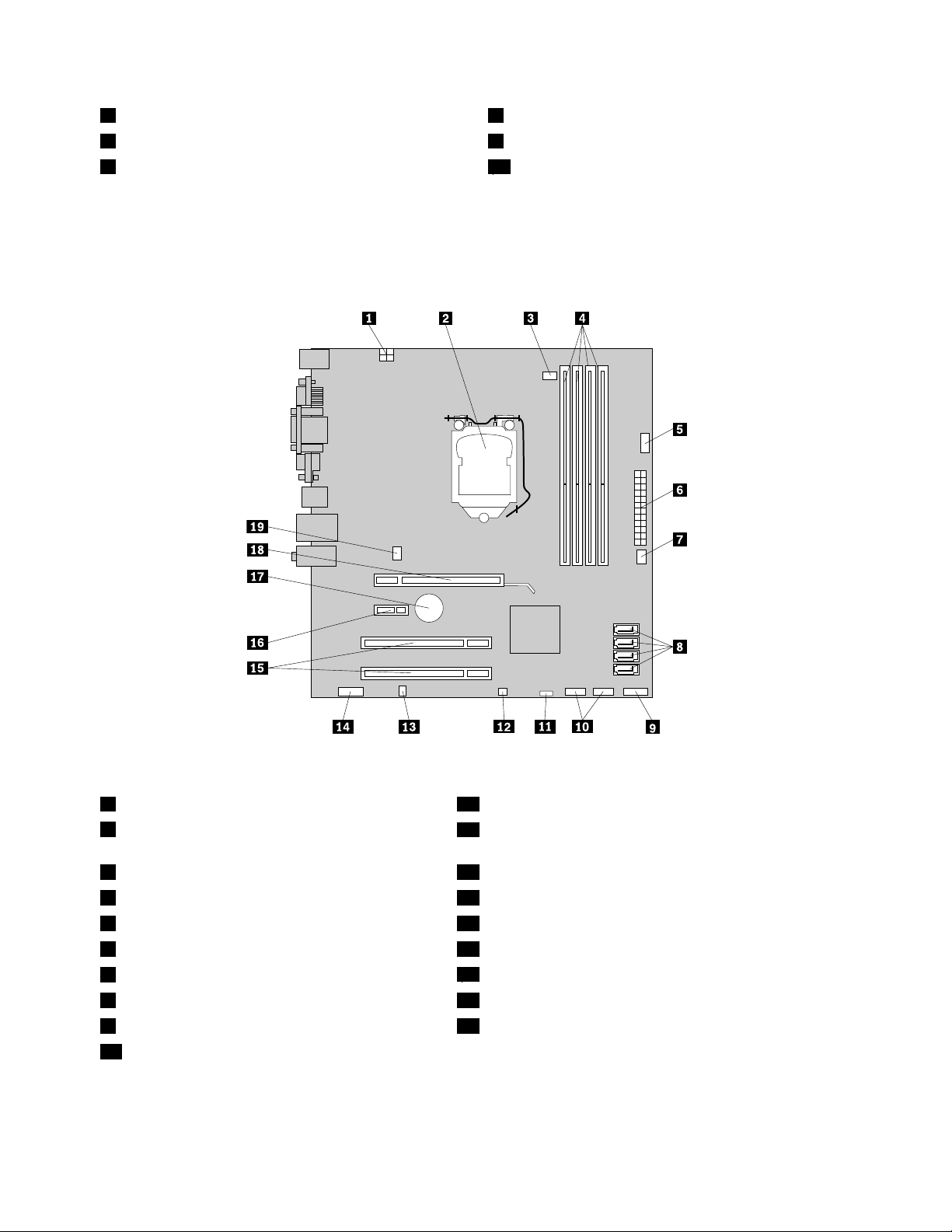
3Moduledememorie(2)
4Unitateoptică9PlacăPCI(disponibilăpeunelemodele)
5AnsambluUSBşiaudiofaţă10Conductăradiatorşiventilator
8UnitateHDD
Localizareapărţilorcomponentepeplacasistem
Figura4„Locaţiilepărţilorcomponentepeplacasistem“lapagina10indicălocaţiilepărţilorcomponente
peplacasistem.
Figura4.Locaţiilepărţilorcomponentepeplacasistem
1Conectoralimentarecu4pini11JumpercurăţareCMOS/recuperare
2Microprocesor
12Conectorcomutatordeprezenţăcapac(numitşi
conectorcomutatordeintruziune)
3Conectorventilatormicroprocesor13Conectordifuzorintern
4Sloturimemorie(4)14Conectoraudiofaţă
5Conectorserial(COM2)15SloturiplacăPCI(2)
6Conectoralimentarecu24pini16SlotplacăPCIExpressx1
7Conectorventilatoralimentare
8ConectoriSATA(4)18SlotplacăgracăPCIExpressx16
9Conectorpanoufrontal19Conectorventilatordesistem
10ConectoriUSBfaţă(2)
17Baterie
10ThinkCentreGhidulutilizatorului
Page 19

Localizareaunităţilorinterne
Unităţileinternesuntdispozitivepecarecalculatorulleutilizeazăpentruacitişiastocadatele.Puteţiadăuga
unităţiîncalculator,pentruamăricapacitateadestocareşia-ipermitecalculatoruluisăciteascăaltetipuri
demediidestocare.Unităţileinternesuntinstalateînlocaşuri.Înacestmanual,sefacereferirelalocaşuri
folosindtermeniilocaşul1,locaşul2şiaşamaideparte.
Cândinstalaţisauînlocuiţiounitateinternă,esteimportantsăreţineţitipulşidimensiuneaunităţiipecare
oputeţiinstalasauînlocuiînecarelocaşşisăconectaţiînmodcorectcablurilelaunitateainstalată.
ConsultaţisecţiuneacorespunzătoaredinCapitolul2„Instalareasauînlocuireahardware-ului“lapagina13
pentruinstrucţiunidespreinstalareasauînlocuireaunităţilorpentrucalculatoruldumneavoastră.
Figura5„Locaţiilelocaşurilordeunitate“lapagina11
dumneavoastră.
aratălocaţiilelocaşurilordeunităţidincalculatorul
Figura5.Locaţiilelocaşurilordeunitate
1Locaşul1-Locaşdeunitateoptică(cuounitateopticăinstalată)
2Locaşul2-Locaşdeunitatesubţirepentrucititordecard
3Locaşul3-LocaşdeunitateHDDSATA
Capitolul1.Priviregeneralăasupraprodusului11
Page 20
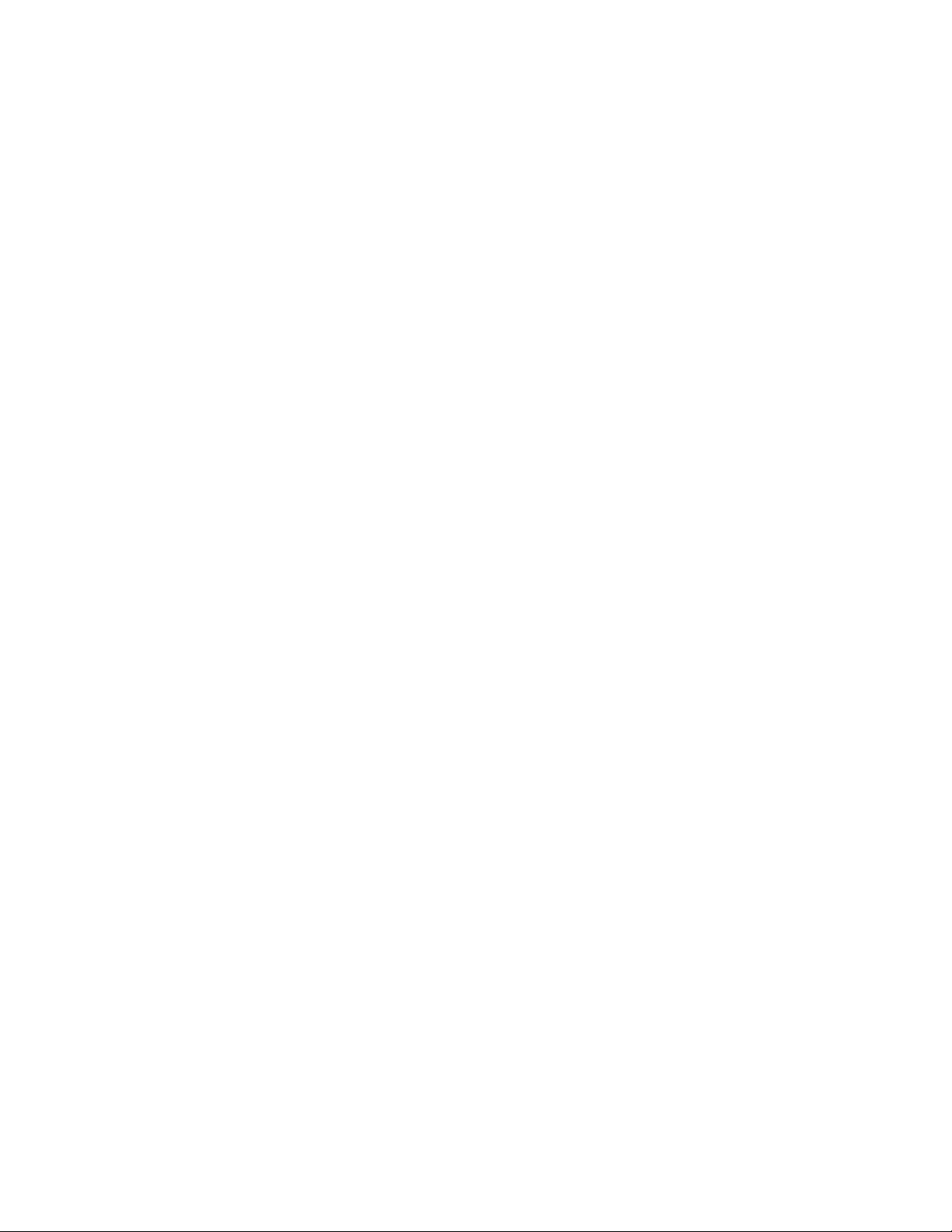
12ThinkCentreGhidulutilizatorului
Page 21
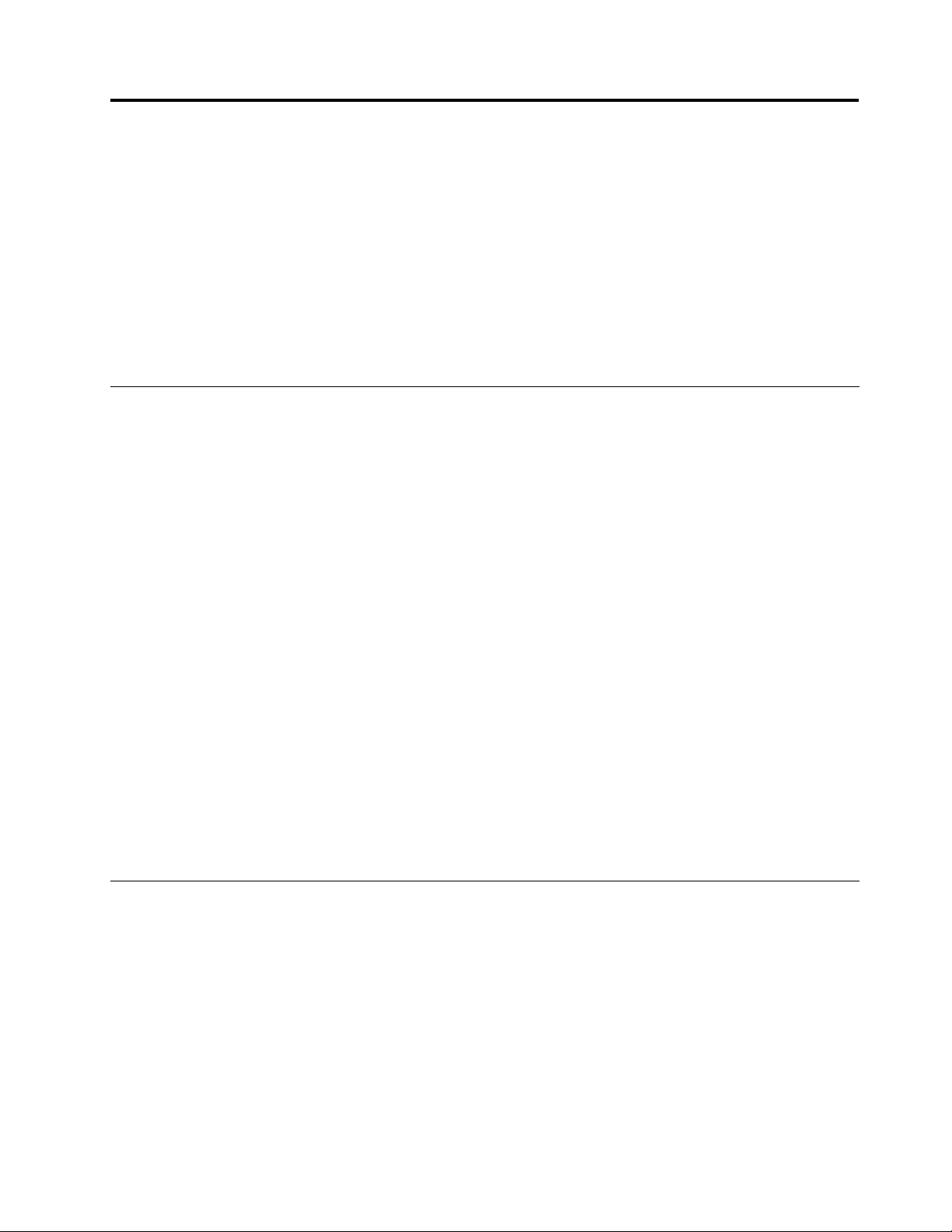
Capitolul2.Instalareasauînlocuireahardware-ului
Acestcapitolconţineinstrucţiunideinstalaresauînlocuireahardware-uluipentrucalculatorul
dumneavoastră.
Acestcapitolconţineurmătoarelesubiecte:
•„Manevrareadispozitivelorsensibilelaelectricitateastatică“lapagina13
•„Instalareasauînlocuireahardware-ului“lapagina13
•„Obţinereadriver-elordedispozitiv“lapagina44
•„Caracteristicidesecuritatedebază“lapagina44
Manevrareadispozitivelorsensibilelaelectricitateastatică
Nudeschideţiambalajulantistaticcareconţinecomponentanouădecâtdupăceparteadefectăafost
scoasădincalculatorşisunteţigatasăinstalaţinouapartecomponentă.Electricitateastatică,altfel
nepericuloasăpentrudumneavoastră,poatedeterioragravpărţilecomponentesauelementelecalculatorului.
Cândmanipulaţipărţişicomponentealecalculatorului,luaţiacestemăsurideprecauţiepentruaevita
defecţiunilecauzatedeelectricitateastatică:
•Limitaţinumăruldemişcări.Mişcareapoateducelacreştereacantităţiideelectricitatestaticăînjurul
dumneavoastră.
•Manipulaţiîntotdeaunacugrijăpărţilecomponentealeunuicalculator.ManevraţiplăcilePCI,modulele
dememorie,plăcilesistemşimicroprocesoareleţinându-lenumaidemargini.Nuatingeţiniciodată
circuiteleneprotejate.
•Nulăsaţipenimenisăatingăpărţilecomponentealecalculatorului.
•Înaintedeaînlocuiopartecomponentăcuunanouă,atingeţitimpdecelpuţindouăsecundeambalajul
antistaticalcomponenteinoilacapaculunuislotdeexpansiunemetalicsaulaaltăporţiunenevopsită
asuprafeţeimetaliceacalculatorului.Aceastareduceelectricitateastaticădinpachetşidincorpul
dumneavoastră.
•Scoateţinouacomponentădinambalajulantistaticşiinstalaţi-odirectîncalculator,fărăsăomaiaşezaţi
pevreoaltăsuprafaţă.Dacăacestlucruestedicildeefectuatînaceastăsituaţieanume,puneţi
ambalajulantistaticalnoiicomponentepeosuprafaţănetedă,planăşiapoiaşezaţicomponentacea
nouăpesteacesta.
•Nupuneţicomponentapecapaculcalculatoruluisaupealtăsuprafaţămetalică.
Instalareasauînlocuireahardware-ului
Aceastăsecţiuneconţineinstrucţiunideinstalaresauînlocuireahardware-uluipentrucalculatorul
dumneavoastră.Puteţiextindecapabilităţilecalculatoruluiadăugândmoduledememorie,plăcideadaptor
sauunităţişiputeţimenţinecalculatorulprinînlocuireacomponentelorhardwaredefectate.
Note:
1.FolosiţinumaipărţicomponentefurnizatedeLenovo.
2.Cândinstalaţisauînlocuiţioopţiune,folosiţiinstrucţiunilecorespunzătoaredinaceastăsecţiune,
împreunăcuinstrucţiunilecareînsoţescopţiunea.
©CopyrightLenovo2010
13
Page 22
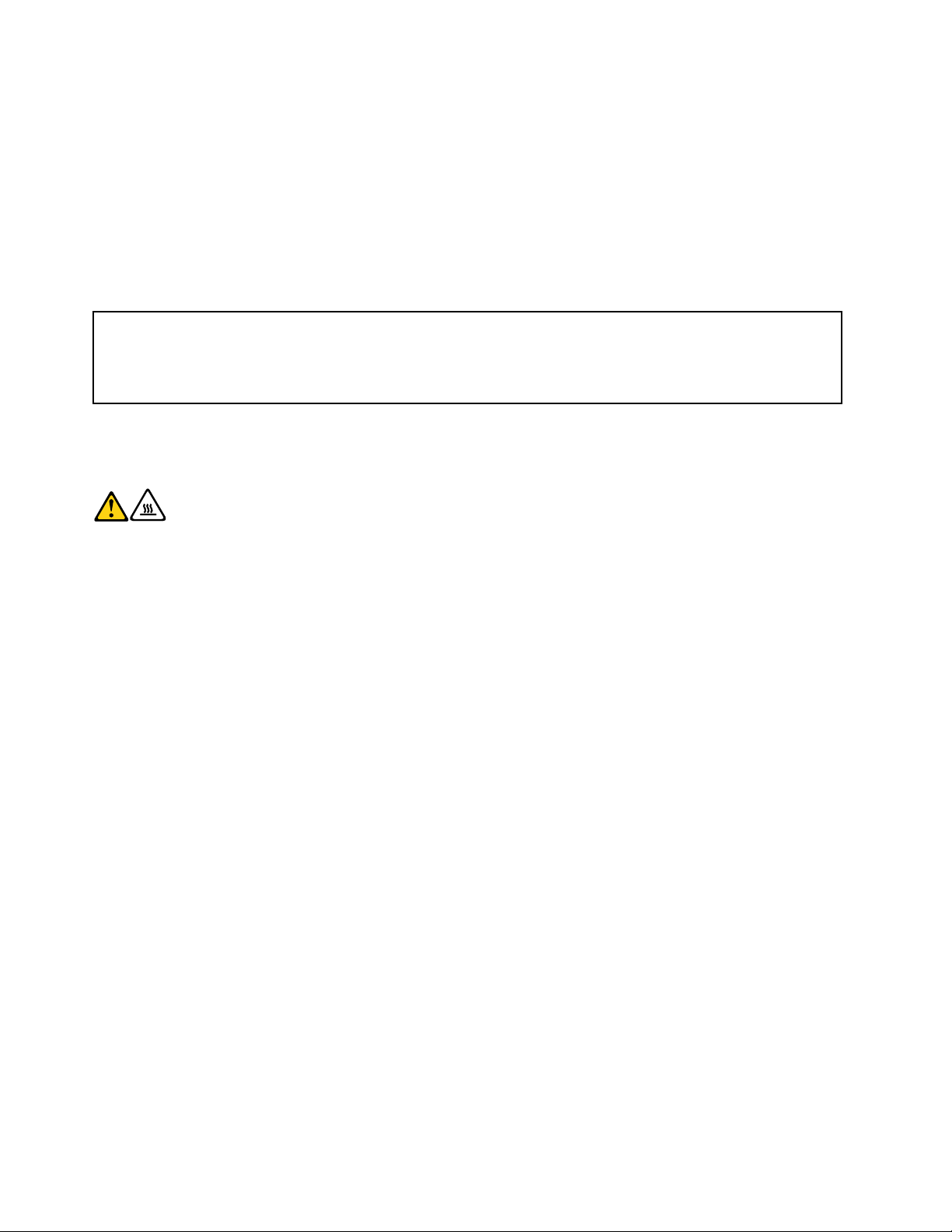
Instalareaopţiunilorexterne
Puteţisăinstalaţipecalculatoropţiuniexterne,cumardifuzoare,oimprimantăsauunscanner.Pentru
uneleopţiuniexterne,pelângărealizareaconexiuniizicetrebuiesăinstalaţiunsoftwaresuplimentar.Când
instalaţiocomponentăexternă,consultaţi„Localizareaconectorilor,elementelordecontrolşiindicatoarelor
dinfaţacalculatorului“lapagina6şi„Localizareaconectorilorşiaelementelordinspatelecalculatorului“
lapagina8pentruidenticareaconectorulnecesar.Apoifolosiţiinstrucţiunilecareînsoţescopţiunea,ca
ajutorlarealizareaconexiuniişilainstalareasoftware-uluisaudriver-elordedispozitivnecesarepentru
opţiunearespectivă.
Înlăturareacapaculuicalculatorului
Atenţie:
Nudeschideţicalculatorulşinuîncercaţisăreparaţicevaînaintedeacitişiaaprofunda„Informaţiiimportante
privindmăsuriledesiguranţă“dinThinkCentre-Ghidpentrumăsuridesiguranţăşigaranţie,manuallivratodatăcu
calculatorul.PentruaobţineocopieamanualuluiThinkCentre-Ghidpentrumăsuridesiguranţăşigaranţie,mergeţila:
http://www.lenovo.com/support
Aceastăsecţiuneconţineinstrucţiuniprivindmodulîncareseînlăturăcapaculcalculatorului.
PRUDENŢĂ:
Înaintedeaînlăturacapaculcalculatorului,opriţicalculatorulşiaşteptaţi3-5minutesăserăcească.
Pentruaînlăturacapacul,procedaţiînfelulurmător:
1.Scoateţitoatemediiledestocaredinunităţi.Apoiopriţitoatedispozitiveleataşateşicalculatorul.
2.Scoateţitoatecordoaneledealimentaredinprizeleelectrice.
3.Deconectaţicordonuldealimentare,cabluriledeintrare/ieşire(I/O)şioricealtcablucareesteconectatla
calculator.
4.Scoateţioricedispozitivdeblocarecareasigurăcapaculcalculatorului,cumaruncabluintegratde
blocaresauunlacăt.Vedeţi„Blocareacucabluintegrat“lapagina45sau„Lacătul“lapagina46.
14ThinkCentreGhidulutilizatorului
Page 23
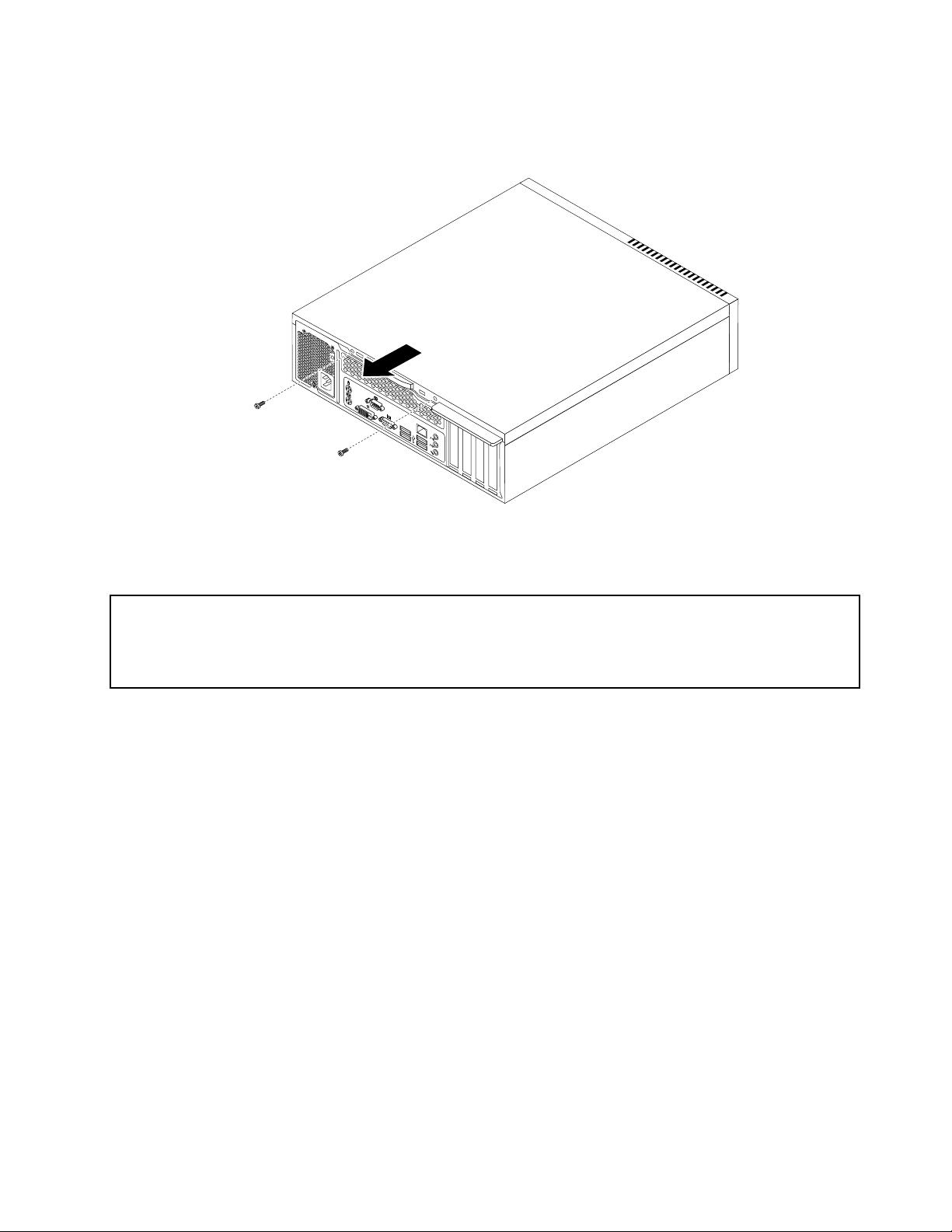
5.Desprindeţiceledouăşuruburicarexeazăcapaculcomputeruluişiglisaţicapaculsprespatepentru
a-lînlătura.
Figura6.Înlăturareacapaculuicalculatorului
Scoatereaşipunerealalocamăştiifrontale
Atenţie:
Nudeschideţicalculatorulşinuîncercaţisăreparaţicevaînaintedeacitişiaaprofunda„Informaţiiimportante
privindmăsuriledesiguranţă“dinThinkCentre-Ghidpentrumăsuridesiguranţăşigaranţie,manuallivratodatăcu
calculatorul.PentruaobţineocopieamanualuluiThinkCentre-Ghidpentrumăsuridesiguranţăşigaranţie,mergeţila:
http://www.lenovo.com/support
Aceastăsecţiuneconţineinstrucţiunipentruscoatereaşipunerealalocamăştiifrontale.
Pentruascoateşiapunelalocmascafrontală,procedaţiînfelulurmător:
1.Scoateţidinunităţitoatemediiledestocareşiapoiopriţitoatedispozitiveleataşateşicalculatorul.
Apoi,scoateţitoatecordoaneledealimentaredinprizeleelectriceşideconectaţitoatecablurilecare
suntconectatelacalculator.
2.Scoateţicapaculcalculatorului.Vedeţi„Înlăturareacapaculuicalculatorului“lapagina14.
3.Scoateţimascafrontalăprineliberareacelortreiurechidinplasticdepemascafrontalăşipivotând
mascaspreexteriorpentruaoscoatedincalculator.Aşezaţideopartecugrijămascafrontalăfărăa
deconectacablulansambluluicomutatordealimentareşidiodăluminiscentă(LED).
Capitolul2.Instalareasauînlocuireahardware-ului15
Page 24
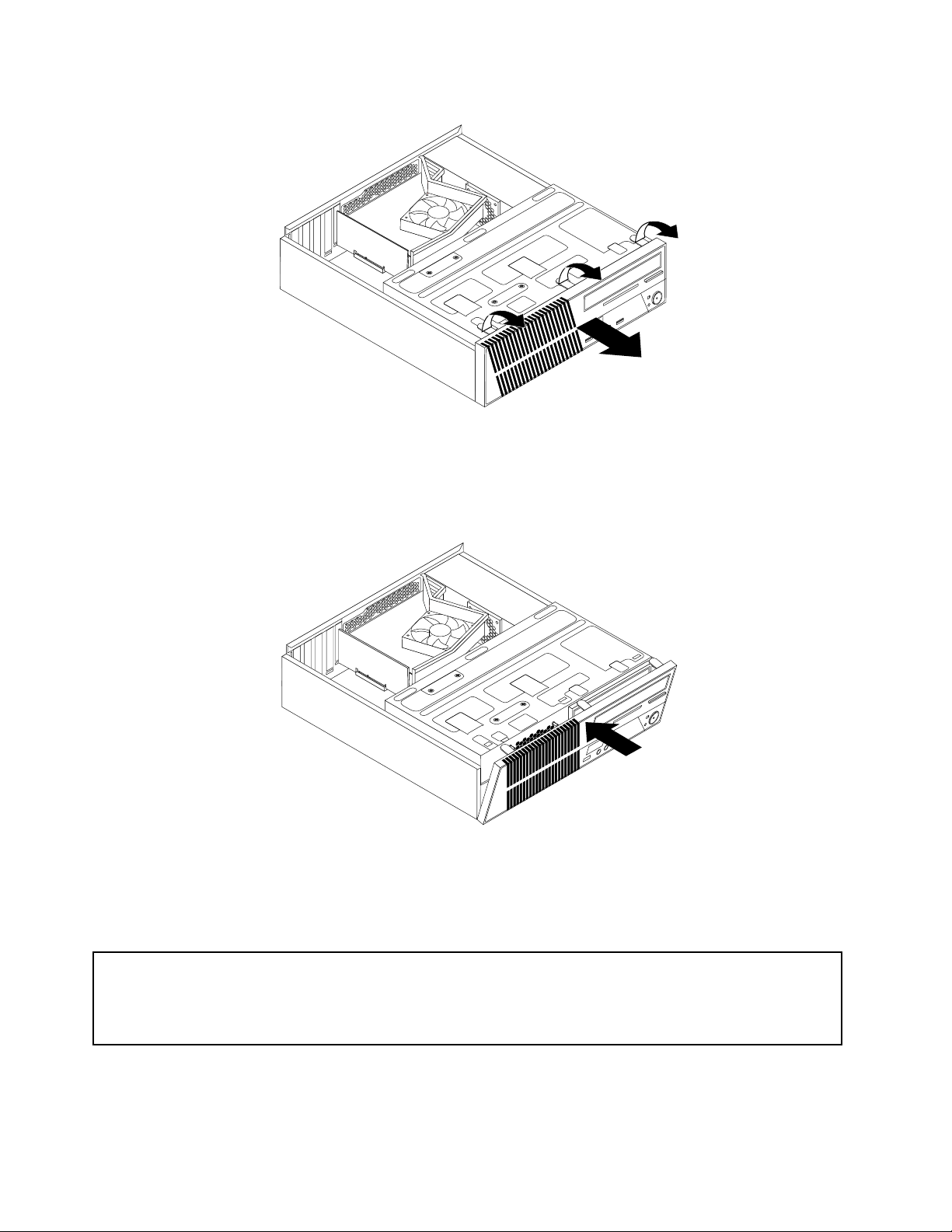
Figura7.Înlăturareamăştiifrontale
4.Pentruareinstalamascafrontală,aliniaţiceletreiurechidinmaterialplasticdepelaturadejosamăştii
faţăcuoriciilecorespondentedinşasiu,apoipivotaţimascaspreinteriorpânăcândsexeazăînpoziţie.
Figura8.Reinstalareamăştiifrontale
5.Vedeţi„Finalizareaînlocuiriipărţilorcomponente“lapagina43.
Accesullacomponenteleplăciisistemşilaunităţi
Atenţie:
Nudeschideţicalculatorulşinuîncercaţisăreparaţicevaînaintedeacitişiaaprofunda„Informaţiiimportante
privindmăsuriledesiguranţă“dinThinkCentre-Ghidpentrumăsuridesiguranţăşigaranţie,manuallivratodatăcu
calculatorul.PentruaobţineocopieamanualuluiThinkCentre-Ghidpentrumăsuridesiguranţăşigaranţie,mergeţila:
http://www.lenovo.com/support
Aceastăsecţiuneconţineinstrucţiunipentruobţinereaaccesuluilacomponenteleplăciisistemşilaunităţi.
Pentruaaveaacceslacomponenteleplăciisistemşilaunităţi,procedaţiînfelulurmător:
16ThinkCentreGhidulutilizatorului
Page 25
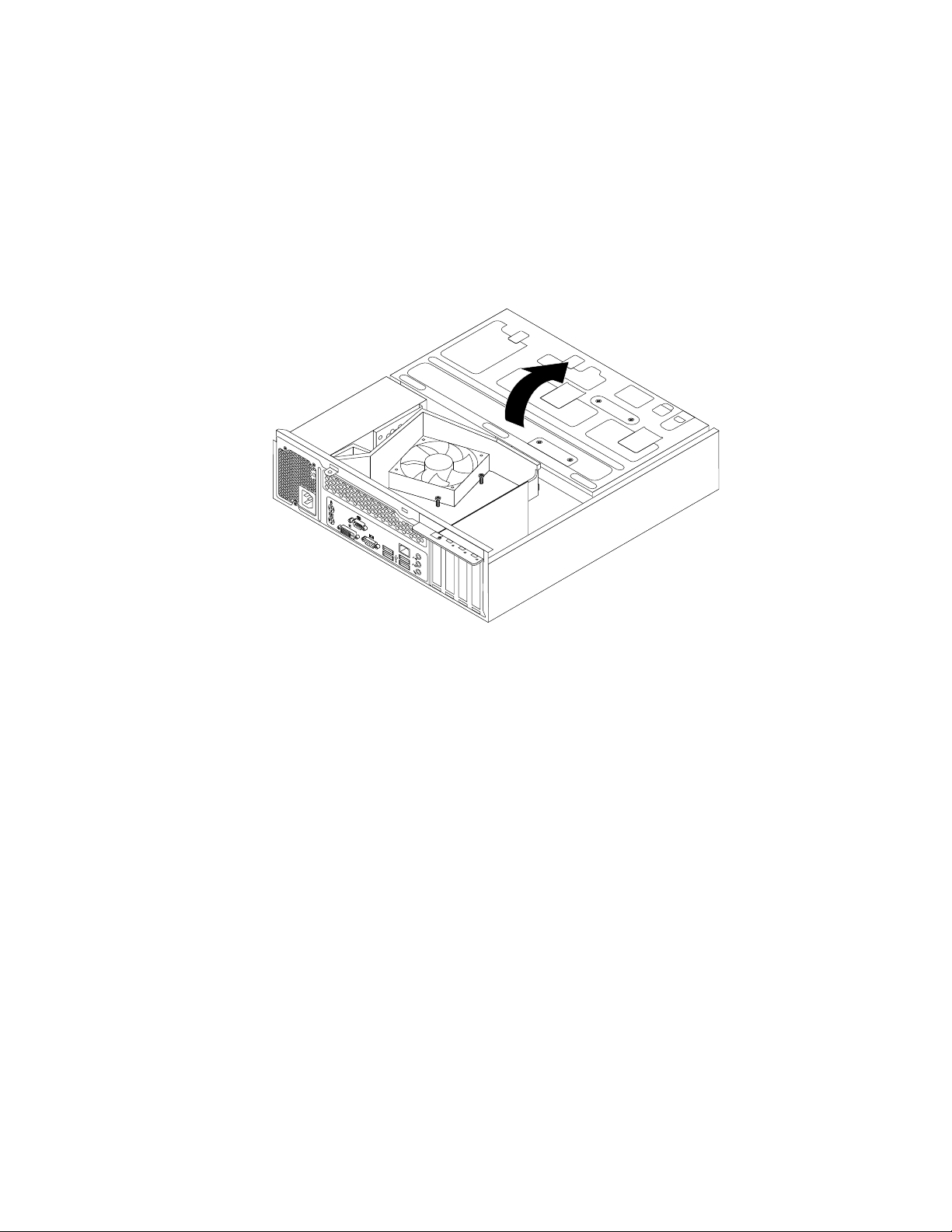
1.Scoateţidinunităţitoatemediiledestocareşiapoiopriţitoatedispozitiveleataşateşicalculatorul.
Apoi,scoateţitoatecordoaneledealimentaredinprizeleelectriceşideconectaţitoatecablurilecare
suntconectatelacalculator.
2.Scoateţicapaculpentruaaveaacceslacomponenteleplăciisistem.Vedeţi„Înlăturareacapacului
calculatorului“lapagina14.
3.Înlăturaţimascafrontală.Vedeţi„Scoatereaşipunerealalocamăştiifrontale“lapagina15.
4.Pivotaţiînsusansamblullocaşuluideunitateoptică,pentruaaveaacceslatoateunităţileinterne,
cabluri,altecomponente.
Figura9.Pivotareaansambluluilocaşuluideunitateînsus
Capitolul2.Instalareasauînlocuireahardware-ului17
Page 26
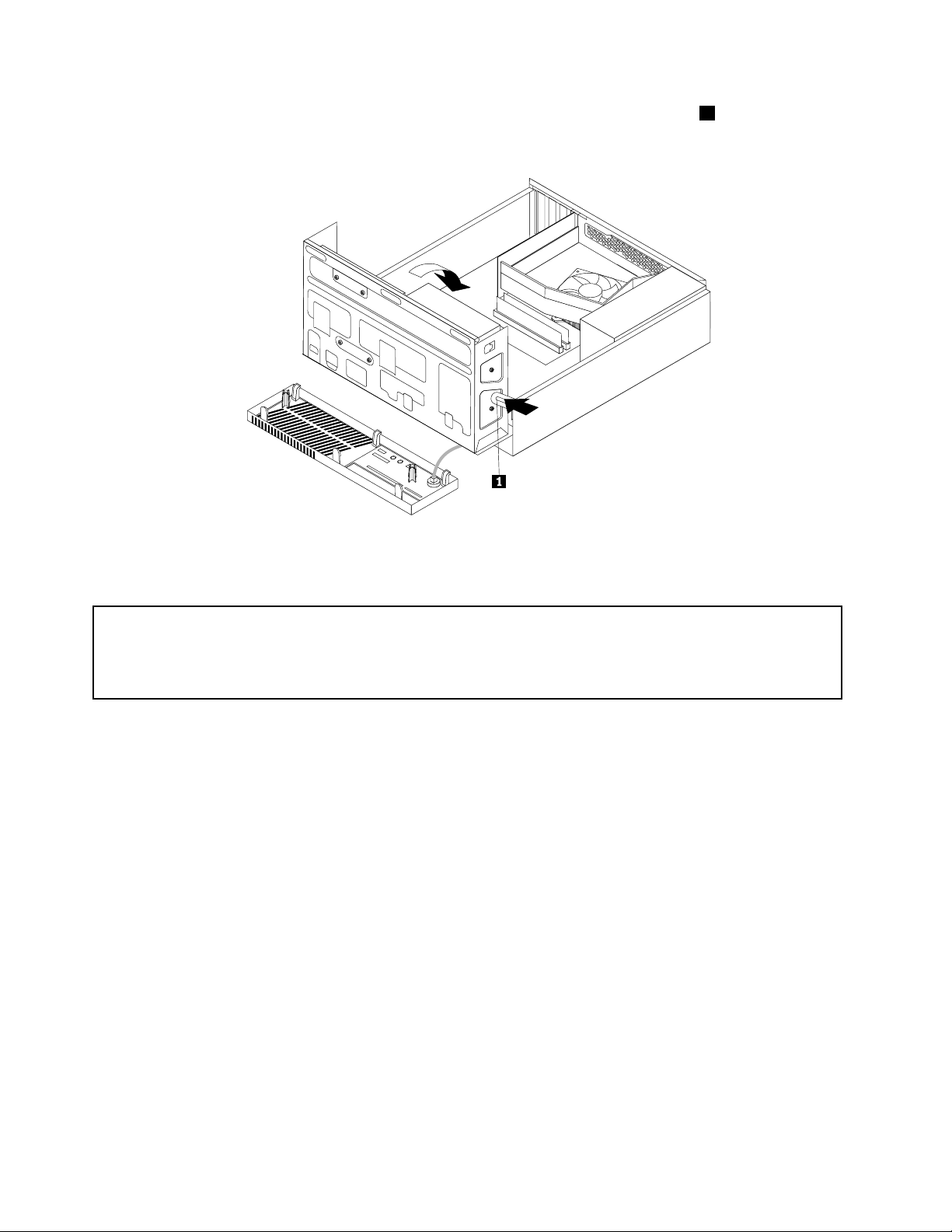
5.Pentruacoborîansamblullocaşuluideunitate,apăsaţiclemaansambluluilocaşului1spreinteriorşi
pivotaţiansamblulînjos,aşacumsearatăînimagine.
Figura10.Coborâreaansambluluilocaşuluideunitate
InstalareasauînlocuireauneiplăciPCI
Atenţie:
Nudeschideţicalculatorulşinuîncercaţisăreparaţicevaînaintedeacitişiaaprofunda„Informaţiiimportante
privindmăsuriledesiguranţă“dinThinkCentre-Ghidpentrumăsuridesiguranţăşigaranţie,manuallivratodatăcu
calculatorul.PentruaobţineocopieamanualuluiThinkCentre-Ghidpentrumăsuridesiguranţăşigaranţie,mergeţila:
http://www.lenovo.com/support
AceastăsecţiuneconţineinstrucţiunipentruinstalareasauînlocuireauneiplăciPCI.
CalculatoruldumneavoastrăareunslotdeplacăPCIstandard,douăsloturideplacăPCIExpressx1şiun
slotdeplacăgracăPCIExpressx16.Vedeţi„Localizareapărţilorcomponentepeplacasistem“lapagina10.
PentruainstalasauînlocuioplacăPCI,procedaţiînfelulurmător:
1.Scoateţidinunităţitoatemediiledestocareşiapoiopriţitoatedispozitiveleataşateşicalculatorul.
Apoi,scoateţitoatecordoaneledealimentaredinprizeleelectriceşideconectaţitoatecablurilecare
suntconectatelacalculator.
2.Scoateţicapaculcalculatorului.Vedeţi„Înlăturareacapaculuicalculatorului“lapagina14.
3.Faceţiunadintreurmătoarele:
•DacăînlocuiţioplacăPCI,scoateţişurubulcarexeazăplacaPCIşieliberaţiplacaPCIvechedin
slotulplăcii.Apoi,demontaţicugrijăplacaPCIvechedincutie,aşacumsearatăînFigura11
„ÎnlăturareaplăciiPCI“lapagina19
Note:
a.DacăexistăcabluriîntreplacaPCIşiplacadesistem,notaţipoziţiacablurilorşiapoideconectaţi
cablurile.
.
18ThinkCentreGhidulutilizatorului
Page 27

b.DacăplacaPCIesteţinutăînpoziţiedeunzăvordeprindere1,apăsaţiînjoszăvoruldeprindereal
plăcii,pentrua-ldezangaja.Apoi,apucaţiplacaPCIdecapeteşiscoateţi-ocugrijădinslotulplăcii.
Dacăestenecesar,mişcaţiperând,câtepuţin,ecarecapătalplăciiPCIpânăcândiesedinslot.
c.Poatenecesarsădemontaţimascafrontalăşisăpivotaţiînsusansamblullocaşuluideunitate
pentruanublocademontareaplăciiPCI.Vedeţi„Scoatereaşipunerealalocamăştiifrontale“la
pagina15şi„Accesullacomponenteleplăciisistemşilaunităţi“lapagina16.
Figura11.ÎnlăturareaplăciiPCI
•DacăinstalaţioplacăPCI,înlăturaţicapaculslotuluideplacăPCIcorespunzător.Vedeţi„Localizarea
părţilorcomponentepeplacasistem“lapagina10
pentruaidenticatipuriledesloturideplacăPCI.
4.ScoateţinouaplacăPCIdinambalajulsăudeprotecţieantistatică.
Capitolul2.Instalareasauînlocuireahardware-ului19
Page 28
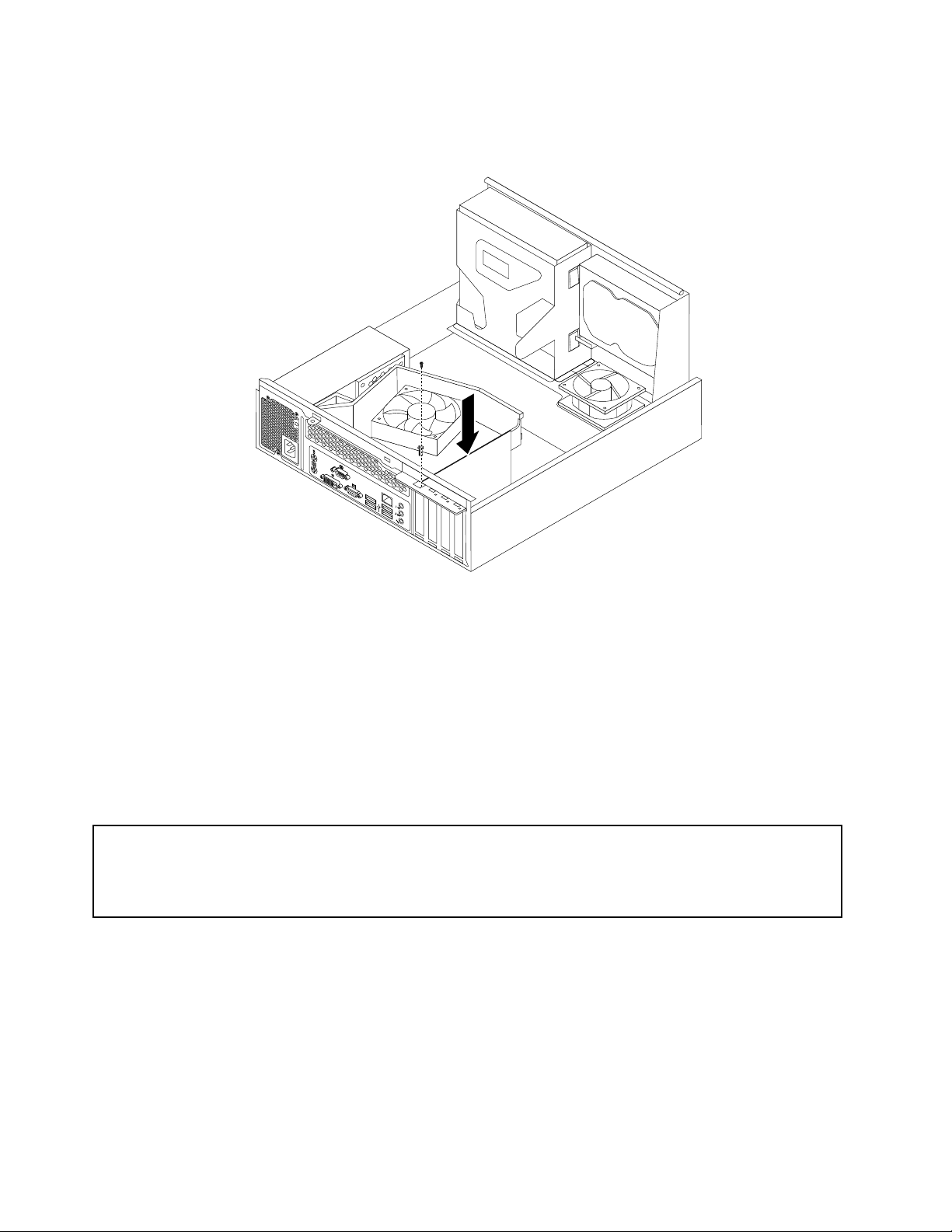
5.InstalaţinouaplacaPCIînslotulcorespunzătordepeplacasistem.Apoi,montaţişurubulpentruaxa
nouaplacăPCI.
Figura12.InstalareaplăciiPCI
6.Dacăestenecesar,conectaţicabluriledintreplacaPCIşiplacadesistem.Vedeţi„Localizareapărţilor
componentepeplacasistem“lapagina10pentruaidenticadiferiţiiconectoridepeplacasistem.
Cesefaceîncontinuare:
•Pentrualucracualtăcomponentăhardware,mergeţilasecţiuneacorespunzătoare.
•Pentruaterminainstalareasauînlocuirea,mergeţila„Finalizareaînlocuiriipărţilorcomponente“la
pagina43.
Instalareasauînlocuireaunuimoduldememorie
Atenţie:
Nudeschideţicalculatorulşinuîncercaţisăreparaţicevaînaintedeacitişiaaprofunda„Informaţiiimportante
privindmăsuriledesiguranţă“dinThinkCentre-Ghidpentrumăsuridesiguranţăşigaranţie,manuallivratodatăcu
calculatorul.PentruaobţineocopieamanualuluiThinkCentre-Ghidpentrumăsuridesiguranţăşigaranţie,mergeţila:
http://www.lenovo.com/support
Aceastăsecţiuneconţineinstrucţiunipentruinstalareasauînlocuireaunuimoduldememorie.
AcestcalculatorarepatrusloturidememoriepentruainstalasauînlocuimoduleDIMMDDR3SDRAM,care
asigurăomemoriedesistemdepânăla16GB.Cândinstalaţisauînlocuiţiunmoduldememorie,folosiţi
moduleDIMMDDR3SDRAMde1GB,2GBsau4GBînoricecombinaţie,pânălaomemoriedesistem
demaxim16GB.
Pentruainstalasauînlocuiunmoduldememorie,procedaţiînfelulurmător:
20ThinkCentreGhidulutilizatorului
Page 29
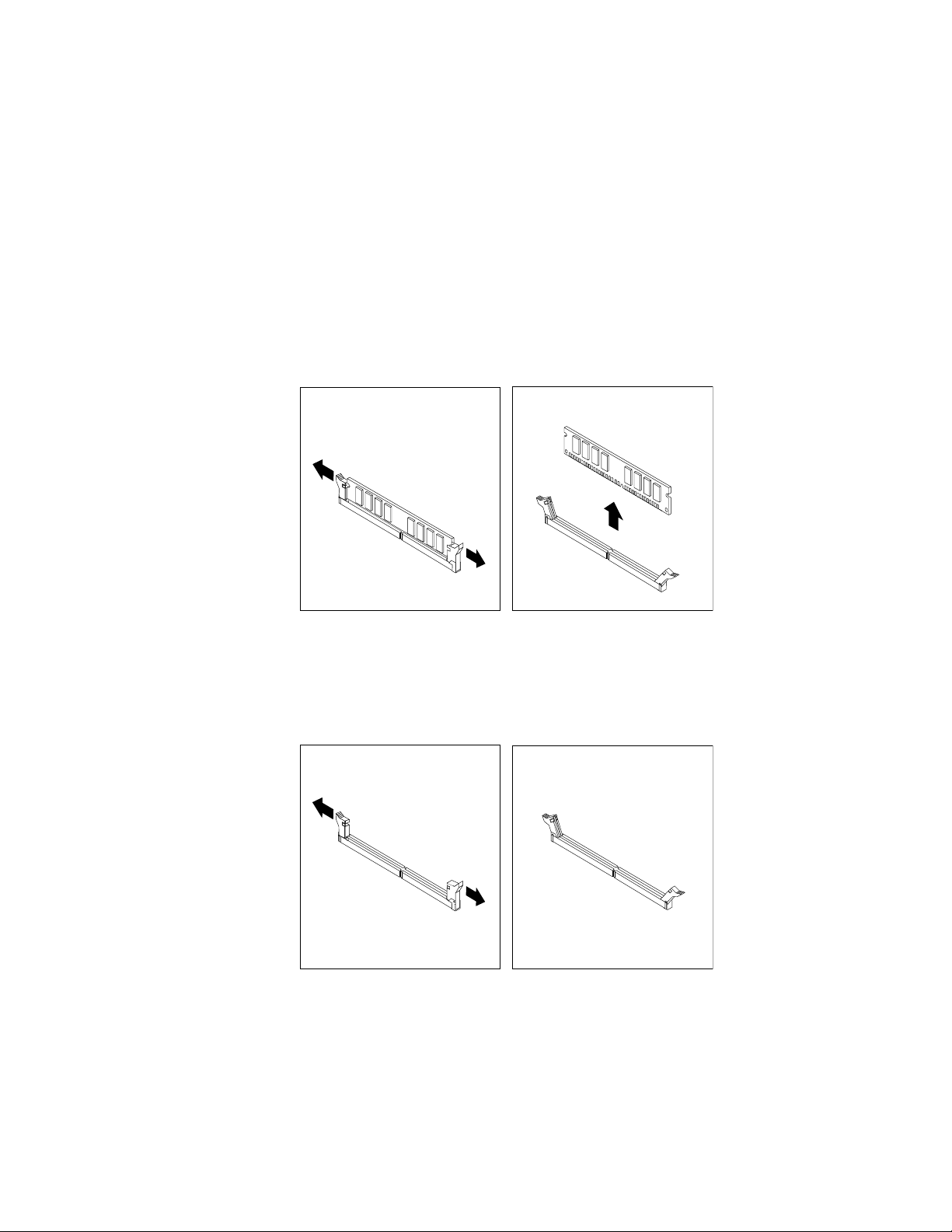
1.Scoateţidinunităţitoatemediiledestocareşiapoiopriţitoatedispozitiveleataşateşicalculatorul.
Apoi,scoateţitoatecordoaneledealimentaredinprizeleelectriceşideconectaţitoatecablurilecare
suntconectatelacalculator.
2.Scoateţicapaculcalculatorului.Vedeţi„Înlăturareacapaculuicalculatorului“lapagina14.
3.Aşezaţicalculatorulpepartealaterală,pentruaaveaaccesmaiuşorlaplacasistem.
4.Localizaţisloturiledememoriepeplacasistem.Vedeţi„Localizareapărţilorcomponentepeplaca
sistem“lapagina10.
5.Scoateţitoatepărţilecomponenteşideconectaţitoatecablurilecarevăîmpiedicăaccesullasloturile
dememorie.
6.Faceţiunadintreurmătoarele:
•Dacăînlocuiţiunmoduldememorie,deschideţiclemeledeprindereşiînlăturaţimodululinstalat.
Figura13.Înlăturareamodululuidememorie
•Dacăinstalaţiunmodulmemorie,deschideţiclemeledeprinderealeslotuluidememorieîncare
doriţisăinstalaţimoduldememorie.
Figura14.Deschidereaclemelordeprinderealeslotuluidememorie
Capitolul2.Instalareasauînlocuireahardware-ului21
Page 30
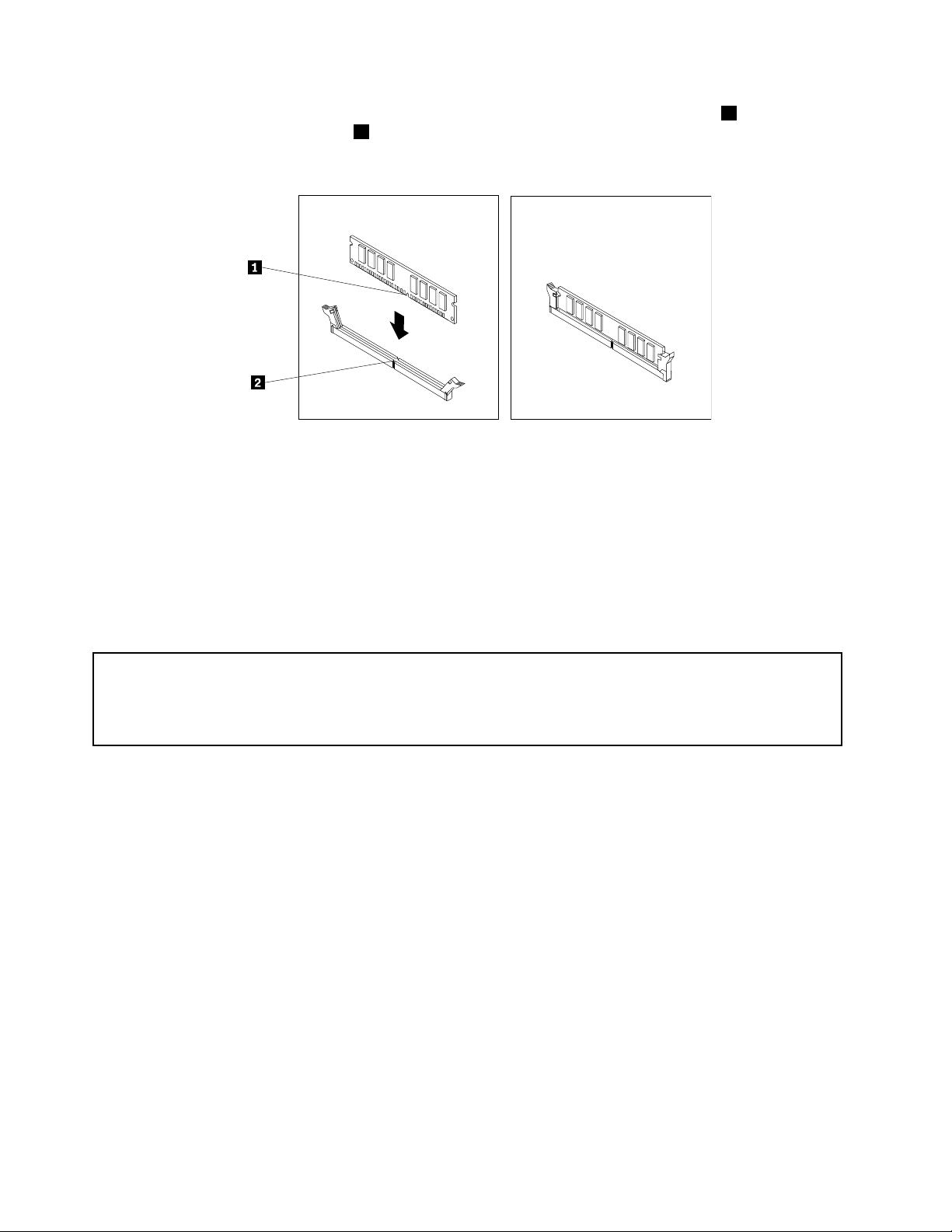
7.Poziţionaţinoulmoduldememoriepesteslotuldememorie.Asiguraţi-văcădecuparea1depemodulul
dememorieestealiniatăcucheia2dinslotuldememorie.Apoi,apăsaţinouamemorieînslotulde
memoriepânăcândclemeledeprindereseînchidşinoulmoduldememoriesexeazăînpoziţie.
Figura15.Instalareamodululuidememorie
8.Reinstalaţitoatepărţilecomponenteşireconectaţitoatecablurilecareaufostînlăturatesaudeconectate.
Cesefaceîncontinuare:
•Pentrualucracualtăcomponentăhardware,mergeţilasecţiuneacorespunzătoare.
•Pentruaterminainstalareasauînlocuirea,mergeţila„Finalizareaînlocuiriipărţilorcomponente“la
pagina43.
Înlocuireabateriei
Atenţie:
Nudeschideţicalculatorulşinuîncercaţisăreparaţicevaînaintedeacitişiaaprofunda„Informaţiiimportante
privindmăsuriledesiguranţă“dinThinkCentre-Ghidpentrumăsuridesiguranţăşigaranţie,manuallivratodatăcu
calculatorul.PentruaobţineocopieamanualuluiThinkCentre-Ghidpentrumăsuridesiguranţăşigaranţie,mergeţila:
http://www.lenovo.com/support
Calculatoruldumneavoastrăareomemoriedetipspecial,carepăstreazădata,oraşiinformaţiileprivind
conguraţiapentrucaracteristiciîncorporate.Cuajutoruluneibaterii,acesteinformaţiirămânactiveatunci
cândopriţicalculatorul.
Înmodnormal,baterianuarenevoiedeîncărcaresauîntreţinerede-alunguldurateisaledeviaţă;însănicio
baterienudureazăveşnic.Dacăbaterianumaiestebună,sepierdinformaţiilereferitoarelaconguraţie,
inclusivparolele.Cândestepornitcalculatorul,apareunmesajdeeroare.
Înaintedeaefectuaurmătoareaprocedură,trebuiesăcitiţişisăînţelegeţiinformaţiiprivindînlocuireaşi
eliminareabaterieidinsecţiunile„Bateriile“şi„Observaţieprivindbateriaculitiu“aleThinkCentre-Ghid
pentrumăsuridesiguranţăşigaranţie.
Pentruaînlocuibateria,procedaţiînfelulurmător:
1.Scoateţidinunităţitoatemediiledestocareşiapoiopriţitoatedispozitiveleataşateşicalculatorul.
Apoi,scoateţitoatecordoaneledealimentaredinprizeleelectriceşideconectaţitoatecablurilecare
suntconectatelacalculator.
2.Scoateţicapaculcalculatorului.Vedeţi„Înlăturareacapaculuicalculatorului“lapagina14.
22ThinkCentreGhidulutilizatorului
Page 31
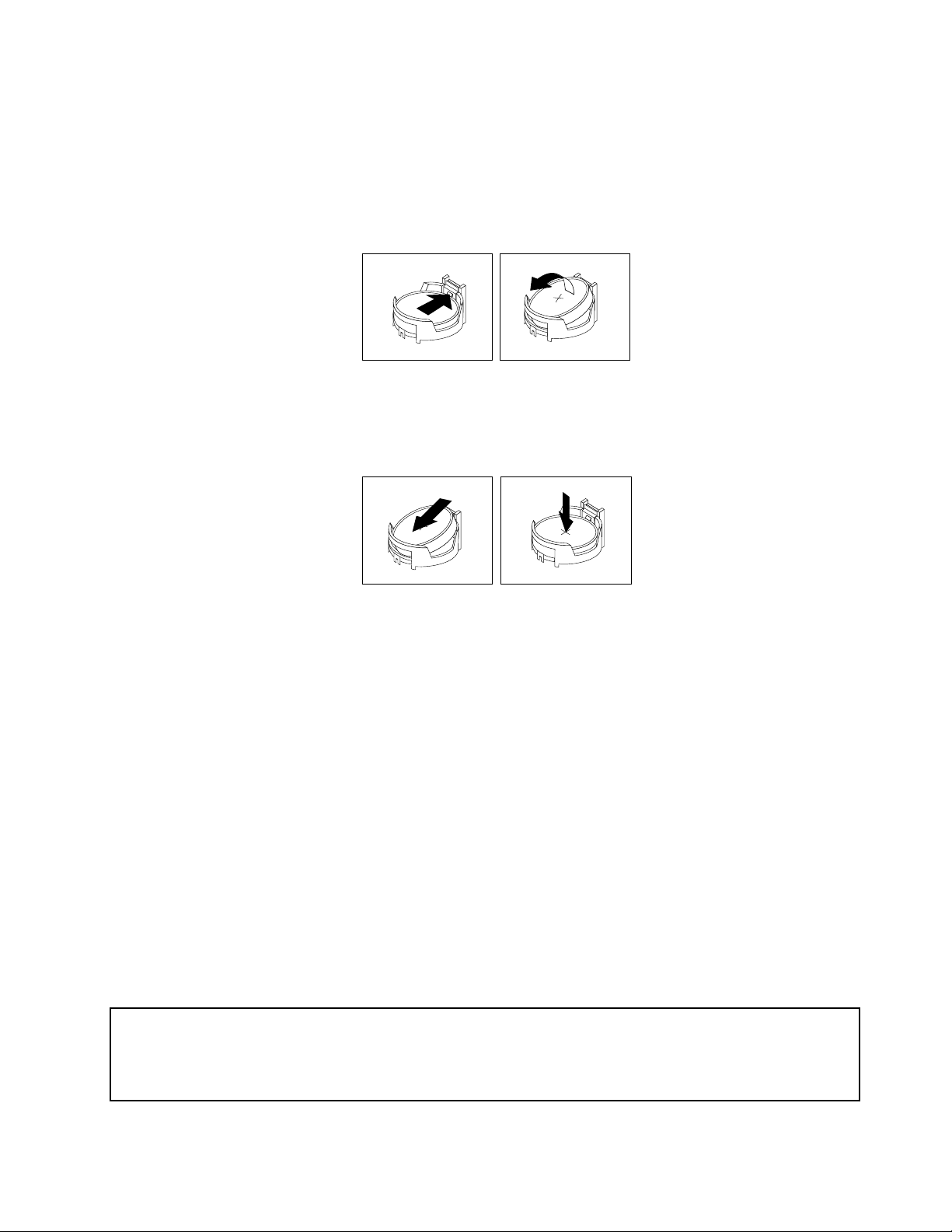
3.Pivotaţiansamblullocaşuluideunitateînsus.Vedeţi„Accesullacomponenteleplăciisistemşila
unităţi“lapagina16.
4.Găsiţibateria.Vedeţi„Localizareapărţilorcomponentepeplacasistem“lapagina10.
5.Scoateţitoatepărţilecomponenteşideconectaţitoatecablurilecarevăîmpiedicăaccesullabaterie.
6.Scoateţivecheabaterie.
Figura16.Scoatereabaterieivechi
7.Instalaţibaterianouă.
Figura17.Instalareabaterieinoi
8.Reinstalaţitoatepărţilecomponenteşireconectaţitoatecablurilecareaufostînlăturatesaudeconectate.
9.Coborâţiansamblullocaşuluideunitate.Vedeţi„Accesullacomponenteleplăciisistemşilaunităţi“la
pagina16.
10.Puneţilaloccapaculcalculatoruluişireconectaţitoatecablurileexterne.Vedeţi„Finalizareaînlocuirii
părţilorcomponente“lapagina43.
11.Porniţicalculatorulşitoatedispozitiveleataşate.
Notă:Cândestepornitcalculatorulprimadatădupăînlocuireabateriei,esteposibilsăeaşatunmesaj
deeroare.Acestlucruestenormaldupăînlocuirebateriei.
12.FolosiţiprogramulSetupUtilitypentruasetadata,ora,paroleşioricealteinformaţiiprivindconguraţia.
VedeţiCapitolul4„FolosireaprogramuluiSetupUtility“lapagina55.
Cesefaceîncontinuare:
•Pentrualucracualtăcomponentăhardware,mergeţilasecţiuneacorespunzătoare.
•Pentruaterminareinstalarea,mergeţila„Finalizareaînlocuiriipărţilorcomponente“lapagina43.
Înlocuireaansambluluiradiatoruluişiventilatorului
Atenţie:
Nudeschideţicalculatorulşinuîncercaţisăreparaţicevaînaintedeacitişiaaprofunda„Informaţiiimportante
privindmăsuriledesiguranţă“dinThinkCentre-Ghidpentrumăsuridesiguranţăşigaranţie,manuallivratodatăcu
calculatorul.PentruaobţineocopieamanualuluiThinkCentre-Ghidpentrumăsuridesiguranţăşigaranţie,mergeţila:
http://www.lenovo.com/support
Capitolul2.Instalareasauînlocuireahardware-ului23
Page 32
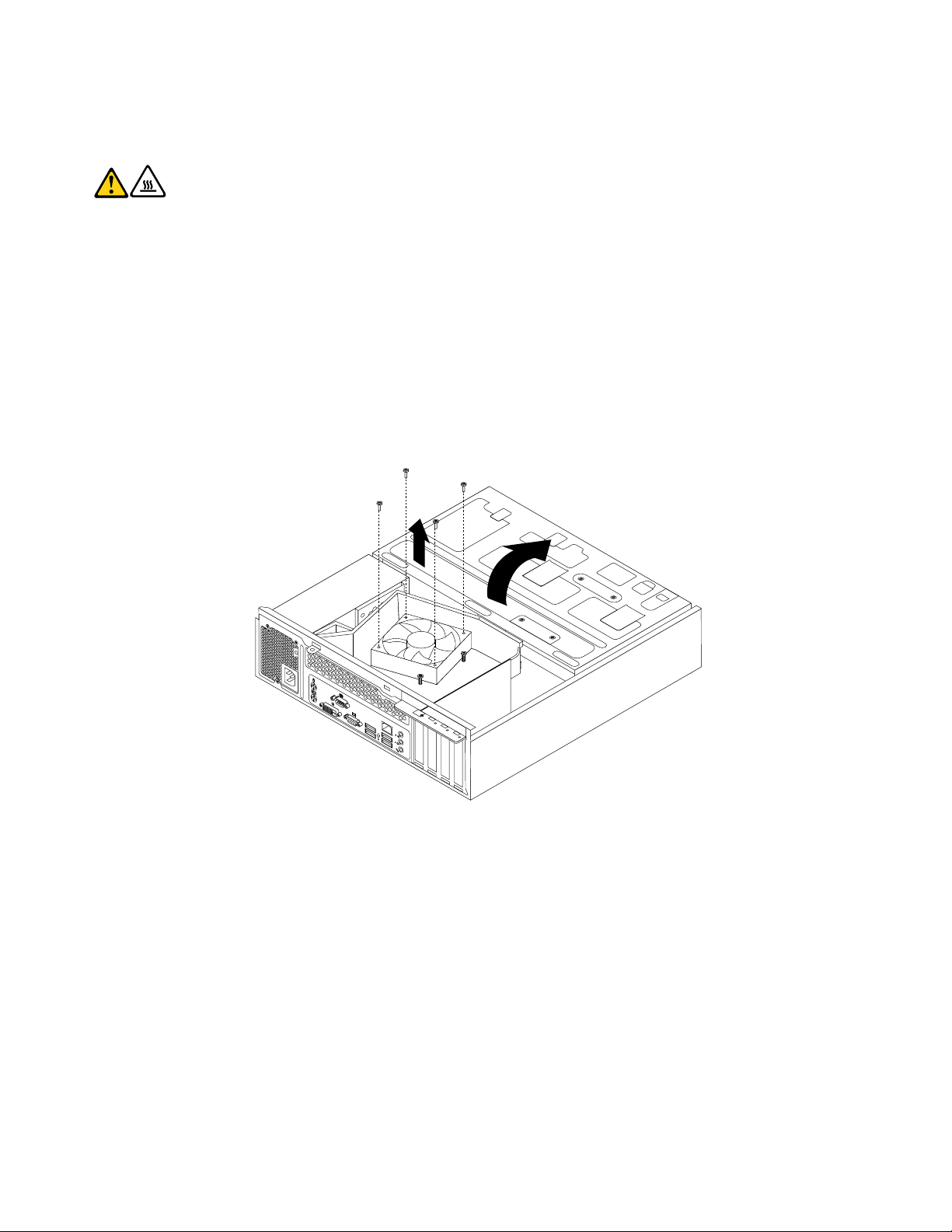
Aceastăsecţiuneconţineinstrucţiunipentruînlocuireaansambluluiradiatorşiventilator.
PRUDENŢĂ:
Esteposibilcaansamblulradiatorşiventilatorsăefoarteerbinte.Înaintedeaînlăturacapacul
calculatorului,opriţicalculatorulşiaşteptaţi3-5minutesăserăcească.
Pentruaînlocuiansamblulradiatorşiventilator,procedaţiînfelulurmător:
1.Scoateţidinunităţitoatemediiledestocareşiapoiopriţitoatedispozitiveleataşateşicalculatorul.
Apoi,scoateţitoatecordoaneledealimentaredinprizeleelectriceşideconectaţitoatecablurilecare
suntconectatelacalculator.
2.Scoateţicapaculcalculatorului.Vedeţi„Înlăturareacapaculuicalculatorului“lapagina14.
3.Înlăturaţimascafrontală.Vedeţi„Scoatereaşipunerealalocamăştiifrontale“lapagina15.
4.Pivotaţiansamblullocaşdeunitateînsus.Demontaţicelepatruşuruburicarexeazăconducta
radiatoruluişiventilatoruluişiapoiscoateţiconductaradiatoruluişiventilatoruluidincarcasă.
Figura18.Scoatereaconducteiradiatoruluişiventilatorului
5.Deconectaţicablulansambluluiradiatoruluişiventilatoruluidelaconectorulventilatorului
microprocesoruluidepeplacasistem.Vedeţi„Localizareapărţilorcomponentepeplacasistem“la
pagina10
.
24ThinkCentreGhidulutilizatorului
Page 33

6.Urmaţiaceastăsecvenţăpentruaînlăturacelepatruşuruburicarexeazăansamblulradiatorşiventilator
peplacasistem:
a.Demontaţiparţialşurubul1,apoidemontaţicompletşurubul2şiapoidemontaţicompletşurubul1.
b.Demontaţiparţialşurubul3,apoidemontaţicompletşurubul4şiapoidemontaţicompletşurubul3.
Notă:Înlăturaţicuatenţiecelepatruşuruburidepeplacasistem,pentruaevitaposibiledeteriorăriale
plăciisistem.Celepatruşuruburinupotdetaşatedeansamblulradiatorşiventilator.
Figura19.Şuruburicexeazăansamblulradiatorşiventilator
7.Ridicaţiansamblulradiatoruluişiventilatoruluidepeplacasistem.
Note:
a.Poatenecesarsărăsuciţiuşoransamblulradiatorşiventilator,pentrua-ldesprindede
microprocesor.
b.Cândmanipulaţiansamblulradiatorşiventilator,nuatingeţipastatermicădepefundulansamblului.
8.Poziţionaţinoulansambluradiatorşiventilatorpeplacasistemastfelîncâtcelepatruşuruburisăe
aliniatecuoriciilecorespunzătoaredinplacasistem.Asiguraţi-văcăpoziţionaţinoulansambluradiator
şiventilatorcorect,astfelîncâtsăputeţiconectacuuşurinţănoulcablualansambluluilaconectorul
ventilatoruluidemicroprocesordepeplacasistem.
9.Urmaţiaceastăsecvenţăpentruamontacelepatruşuruburicarexeazănoulansamblulradiatorşi
ventilator,aşacumsearatăînFigura19„Şuruburicexeazăansamblulradiatorşiventilator“lapagina25
a.Strângeţiparţialşurubul1,apoistrângeţicompletşurubul2şiapoistrângeţicompletşurubul1.
b.Strângeţiparţialşurubul3,apoistrângeţicompletşurubul4şiapoistrângeţicompletşurubul3.
10.Introduceţicablulnouluiansambluradiatorşiventilatorînconectoruldeventilatordemicroprocesorde
peplacasistem.Vedeţi„Localizareapărţilorcomponentepeplacasistem“lapagina10.
:
Capitolul2.Instalareasauînlocuireahardware-ului25
Page 34
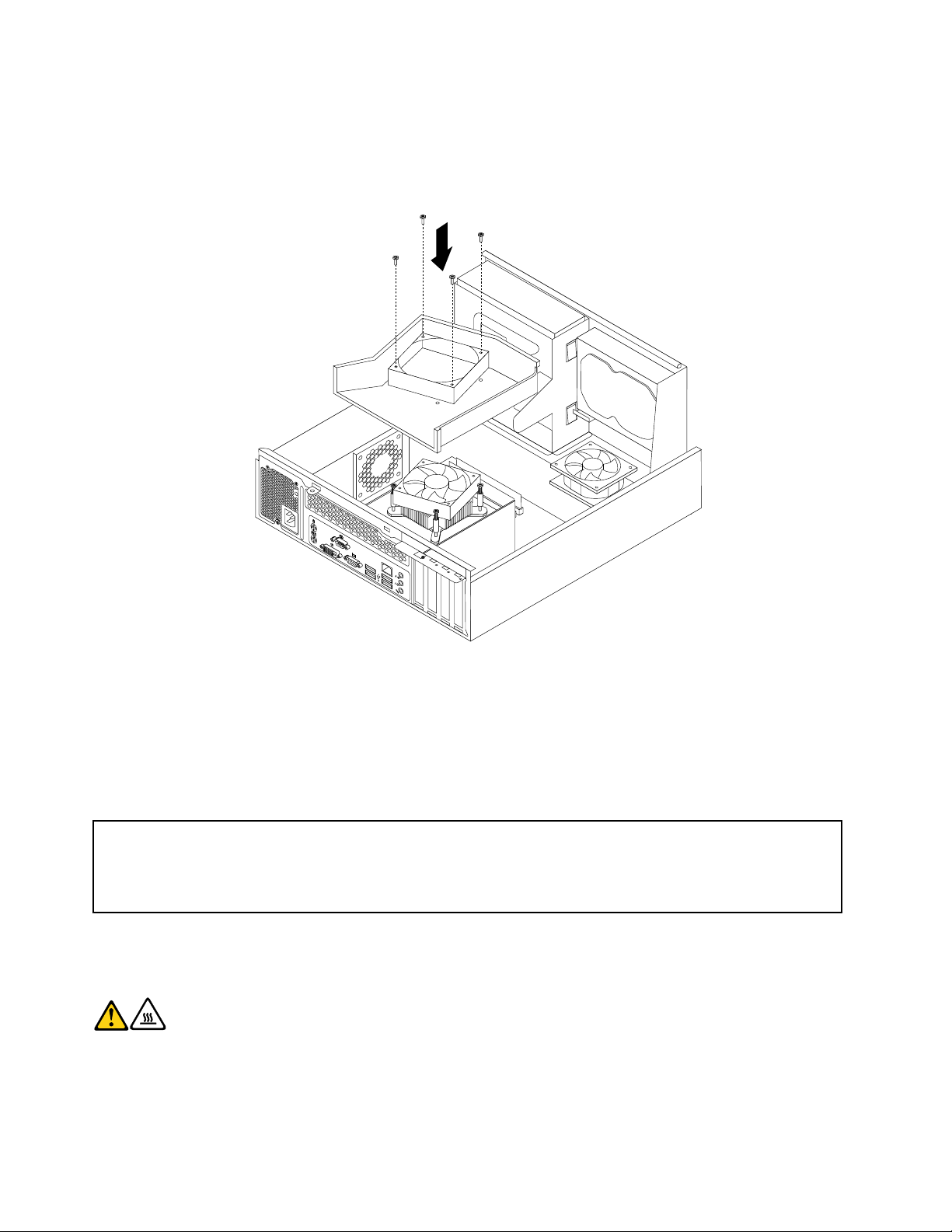
11.Coborâţişipoziţionaţiconductaradiatoruluişiventilatoruluipeparteadesusaansambluluiradiator
ventilatorpânăcândsealiniazăcelepatrugăurideşurubdinconductaradiatoruluişiventilatoruluicu
celedinansamblulradiatorşiventilator.Montaţicelepatruşuruburipentruaxaconductaradiatoruluişi
aventilatorului.
Figura20.Instalareaconducteiradiatoruluişiventilatorului
Cesefaceîncontinuare:
•Pentrualucracualtăcomponentăhardware,mergeţilasecţiuneacorespunzătoare.
•Pentruaterminareinstalarea,mergeţila„Finalizareaînlocuiriipărţilorcomponente“lapagina43.
Înlocuireamicroprocesorului
Atenţie:
Nudeschideţicalculatorulşinuîncercaţisăreparaţicevaînaintedeacitişiaaprofunda„Informaţiiimportante
privindmăsuriledesiguranţă“dinThinkCentre-Ghidpentrumăsuridesiguranţăşigaranţie,manuallivratodatăcu
calculatorul.PentruaobţineocopieamanualuluiThinkCentre-Ghidpentrumăsuridesiguranţăşigaranţie,mergeţila:
http://www.lenovo.com/support
Aceastăsecţiuneconţineinstrucţiunipentruînlocuireamicroprocesorului.
PRUDENŢĂ:
Esteposibilcaradiatorulşimicroprocesorulsăefoarteerbinţi.Înaintedeaînlăturacapacul
calculatorului,opriţicalculatorulşiaşteptaţi3-5minutesăserăcească.
Pentruaînlocuimicroprocesorul,procedaţiînfelulurmător:
26ThinkCentreGhidulutilizatorului
Page 35
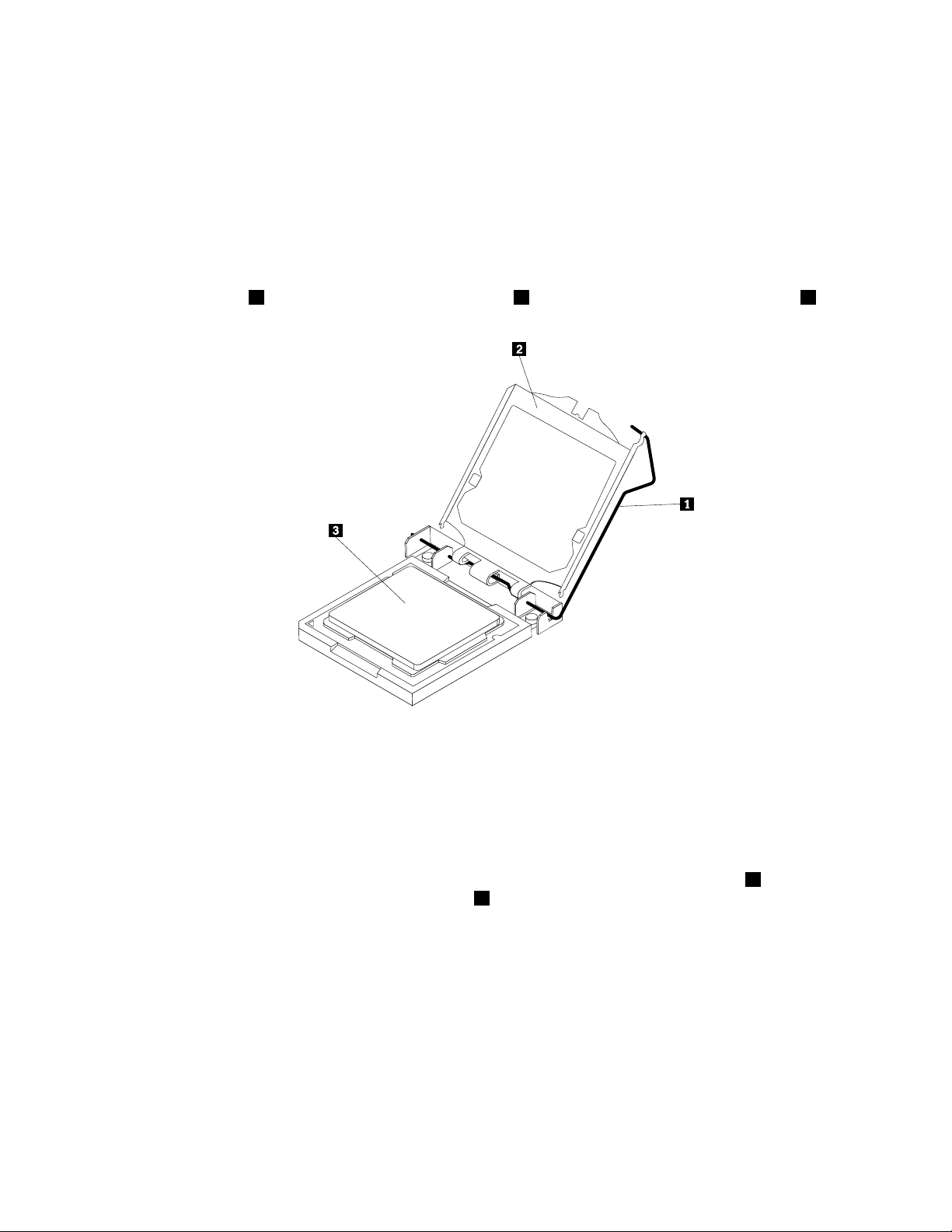
1.Scoateţidinunităţitoatemediiledestocareşiapoiopriţitoatedispozitiveleataşateşicalculatorul.
Apoi,scoateţitoatecordoaneledealimentaredinprizeleelectriceşideconectaţitoatecablurilecare
suntconectatelacalculator.
2.Scoateţicapaculcalculatorului.Vedeţi„Înlăturareacapaculuicalculatorului“lapagina14.
3.Înlăturaţiansamblulradiatorşiventilator.Vedeţi„Înlocuireaansambluluiradiatoruluişiventilatorului“la
pagina23.
Notă:Aşezaţiansamblulradiatorşiventilatorpepartealaterală,astfelîncâtpastatermicăsănuse
atingădenimic.
4.Ridicaţimânerul1şideschideţielementuldeprindere2,pentruaaveaacceslamicroprocesor3.
Figura21.Accesullamicroprocesor
5.Trageţimicroprocesoruldreptînsusşiscoateţi-ldinsoclu,aşacumsearatăînFigura22„Înlăturarea
microprocesorului“lapagina28
.
Note:
a.Esteposibilcamicroprocesorulşisocluldumneavoastrăsăaratealtfeldecâtceledinilustraţie.
b.Notaţiorientareamicroprocesoruluiînsoclu.Puteţisăfolosiţicarepermicultriunghi1dincolţul
microprocesoruluisauorientareacrestăturilor
2depemicroprocesor.Veţiaveanevoiedeaceastă
informaţieatuncicândveţiinstalanoulmicroprocesorpeplacasistem.
Capitolul2.Instalareasauînlocuireahardware-ului27
Page 36
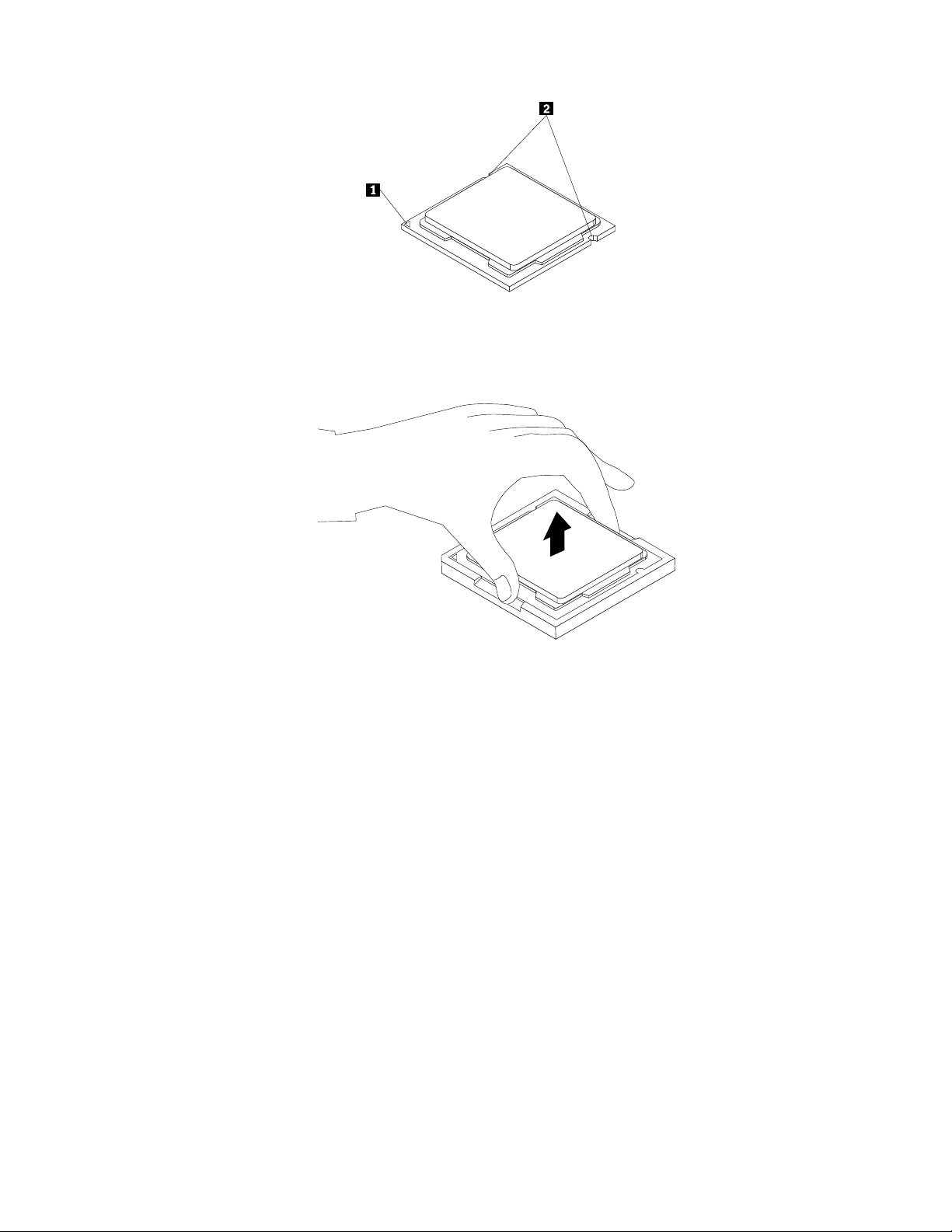
c.Atingeţinumaimarginilemicroprocesorului.Nuatingeţicontacteleauritedinparteadejos.
d.Aveţigrijăsănuvăscapenimicpesoclulmicroprocesoruluicâttimpesteexpus.Piniisocluluitrebuie
săepăstraţicâtsepoatedecuraţi.
Figura22.Înlăturareamicroprocesorului
6.Asiguraţi-văcămânerulesteridicat.
7.Înlăturaţicapaculcareprotejeazăcontacteleauritealenouluimicroprocesor.
8.Ţineţinoulmicroprocesordepărţilesalelateraleşialiniaţimicultriunghidincolţulnouluimicroprocesor
cumicultriunghicorespunzătordincolţulsocluluimicroprocesorului.
9.Introduceţiverticalnoulmicroprocesorînsocluldemicroprocesordepeplacasistem.
10.Coborâţimânerulpentruaxanoulmicroprocesorînsoclu.
11.Montaţilalocansamblulradiatorşiventilator.Vedeţi„Înlocuireaansambluluiradiatoruluişiventilatorului“
lapagina23.
12.Reinstalaţitoatepărţilecomponenteşireconectaţitoatecablurilecareaufostînlăturatesaudeconectate.
Cesefaceîncontinuare:
•Pentrualucracualtăcomponentăhardware,mergeţilasecţiuneacorespunzătoare.
•Pentruaterminareinstalarea,mergeţila„Finalizareaînlocuiriipărţilorcomponente“lapagina43.
28ThinkCentreGhidulutilizatorului
Page 37
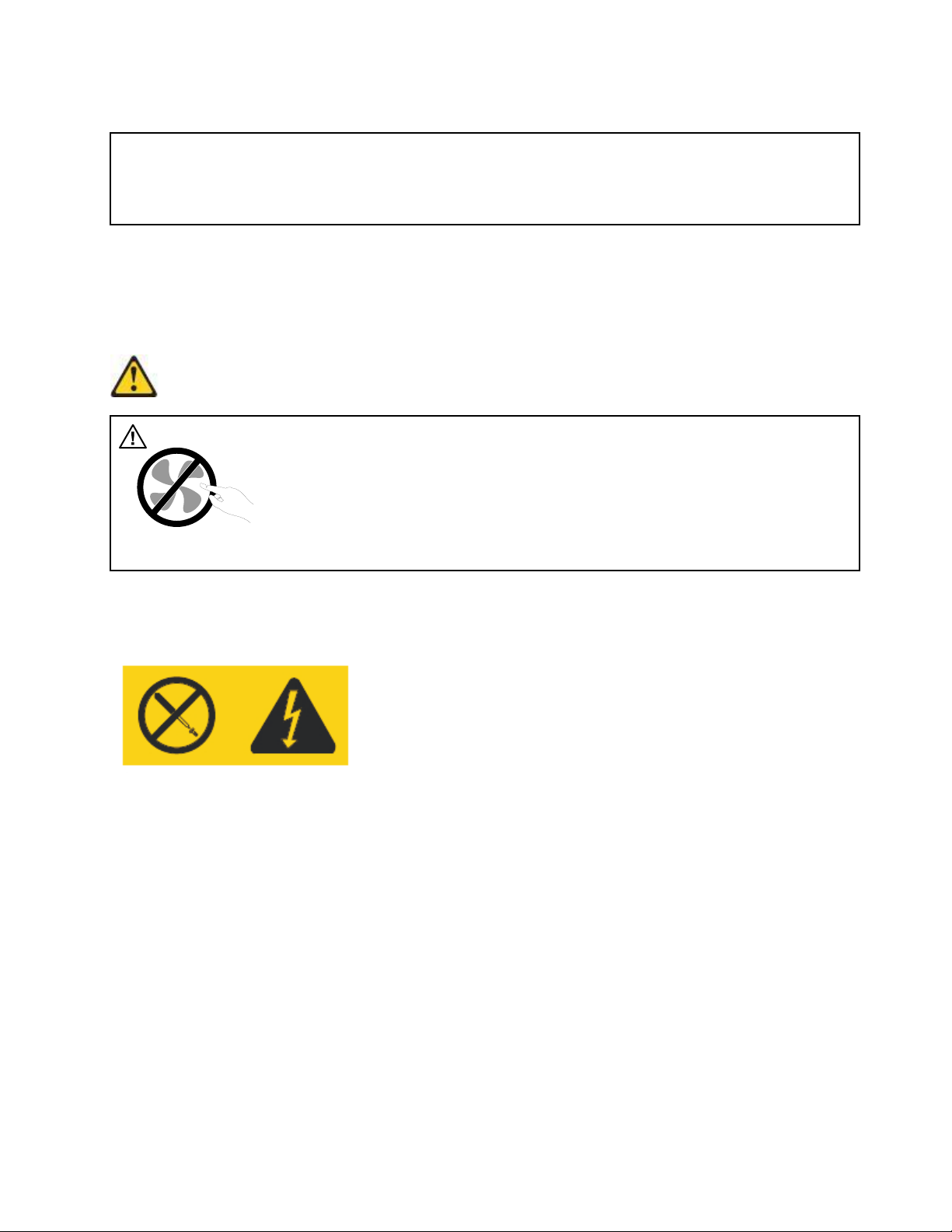
Înlocuireaansambluluisursădealimentare
Atenţie:
Nudeschideţicalculatorulşinuîncercaţisăreparaţicevaînaintedeacitişiaaprofunda„Informaţiiimportante
privindmăsuriledesiguranţă“dinThinkCentre-Ghidpentrumăsuridesiguranţăşigaranţie,manuallivratodatăcu
calculatorul.PentruaobţineocopieamanualuluiThinkCentre-Ghidpentrumăsuridesiguranţăşigaranţie,mergeţila:
http://www.lenovo.com/support
Aceastăsecţiuneconţineinstrucţiunipentruînlocuireaansambluluisursădealimentare.
Deşidupădeconectareacordonuluidealimentareîncalculatornumaiexistăpărţiînmişcare,ţineţicont
deurmătoareleavertismente,pentrusiguranţadumneavoastrăşicerticareacorespunzătoaredecătre
UnderwritersLaboratories(UL).
PERICOL
Părţiînmişcarepericuloase.Feriţi-vădegeteleşialtepărţialecorpului.
PRUDENŢĂ:
Nuînlăturaţiniciodatăcapaculsurseidealimentaresaualalteipărţicomponentepecareesteataşată
următoareaetichetă.
Încomponentelecareauataşatăaceastăetichetăsuntprezenteniveluripericuloasedetensiune,
curentsauenergie.Acestecomponentenuconţinelementecaresăpoatăreparate.Dacă
suspectaţicăunuldintreacesteelementecauzeazăoproblemă,contactaţiunspecialistînservice.
Pentruaînlocuiansamblulsursădealimentare,procedaţiînfelulurmător:
1.Scoateţidinunităţitoatemediiledestocareşiapoiopriţitoatedispozitiveleataşateşicalculatorul.
Apoi,scoateţitoatecordoaneledealimentaredinprizeleelectriceşideconectaţitoatecablurilecare
suntconectatelacalculator.
2.Scoateţicapaculcalculatorului.Vedeţi„Înlăturareacapaculuicalculatorului“lapagina14.
3.Înlăturaţimascafrontală.Vedeţi„Scoatereaşipunerealalocamăştiifrontale“lapagina15.
4.Pivotaţiansamblullocaşuluideunitateînsus,demontaţicelepatruşuruburicarexeazăconducta
radiatoruluişiventilatoruluişiapoiscoateţiconductaradiatoruluişiventilatoruluidincarcasă.
Capitolul2.Instalareasauînlocuireahardware-ului29
Page 38

Figura23.Scoatereaconducteiradiatoruluişiventilatorului
5.Deconectaţicablurileansambluluisursădealimentaredelatoateunităţileşidelaconectoriidealimentare
24şi4depeplacasistem.Vedeţi„Localizareapărţilorcomponentepeplacasistem“lapagina10.
Notă:Deasemenea,esteposibilsăeliberaţicablurileansambluluisursădealimentaredinuneleclemeşi
legăturidecablucarexeazăcablurilepecutie.Aveţigrijăsănotaţiloculcablurilorînaintedeale
deconecta.
6.Scoateţiceletreişuruburidinparteadinspateacalculatoruluicarexeazăansamblulsursădealimentare.
Apăsaţipeclemelesurseidealimentare1înjospentruaeliberaansamblulsursădealimentareşiapoi
glisaţi-lspreparteadinfaţăacalculatorului.Ridicaţiansamblulsursădealimentaredincalculator.
30ThinkCentreGhidulutilizatorului
Page 39
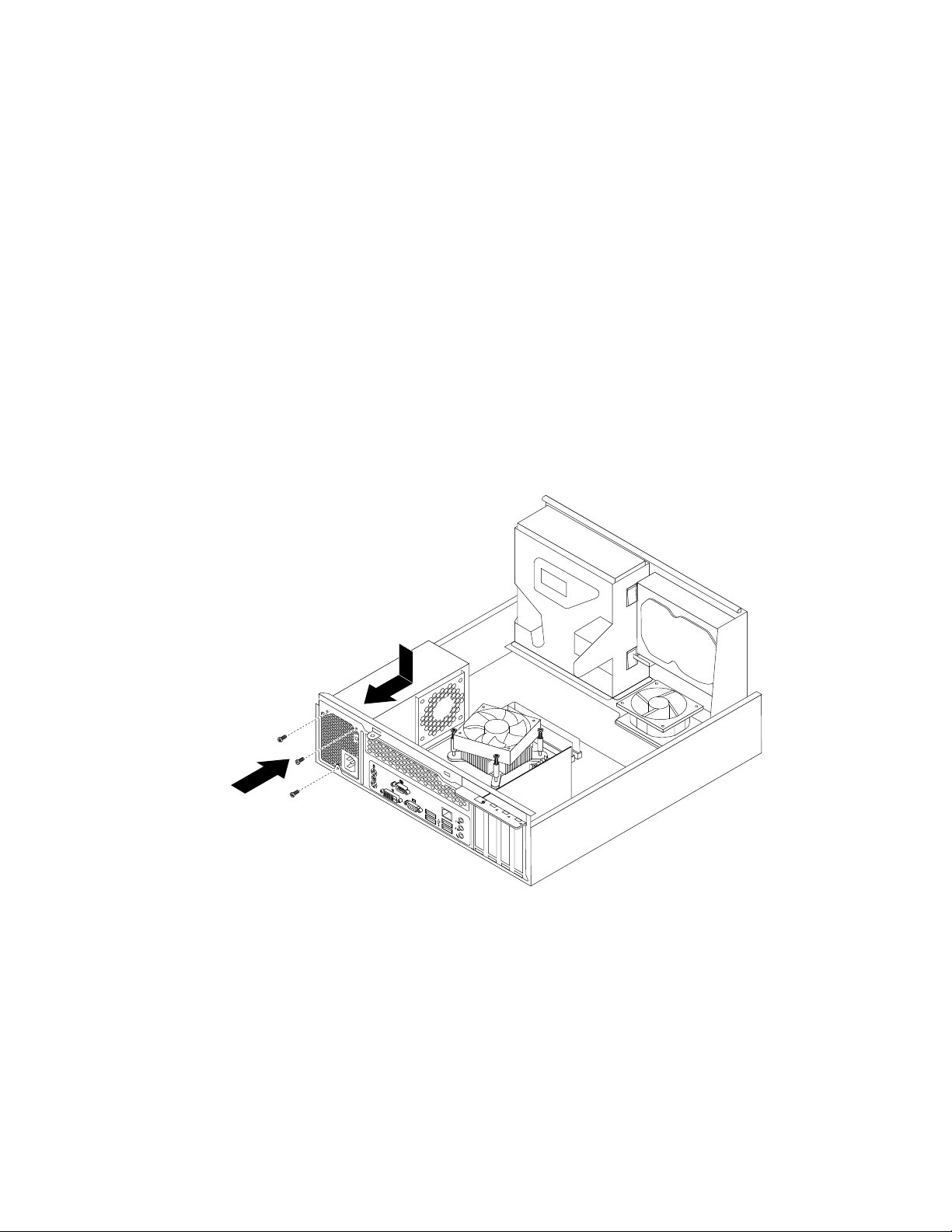
Figura24.Înlăturareaansambluluisursădealimentare
7.Asiguraţi-văcănoulansamblusursădealimentareesteunînlocuitorcorect.Uneleansamblurisursăde
alimentaresesizeazăautomattensiuneadeintraresauacceptăintrareauniversală,unelefuncţionează
numaipentruoanumitătensiunedeintrare,iaralteleauuncomutatordeselecţieatensiunii.Încazul
încareansambluldumneavoastrăsursădealimentareareuncomutatordeselectareatensiunii,aveţi
grijăsăpoziţionaţicomutatorulastfelîncâtsăeselectatătensiuneafurnizatădeprizeledumneavoastră
electrice.Dacăestenecesar,folosiţiunpixpentruaglisaînpoziţiacorectăcomutatoruldeselecţie
atensiunii.
•Dacăînţarasauregiuneadumneavoastrătensiuneadealimentareesteînintervalul100-127Vc.a.,
poziţionaţicomutatorulla115V.
•Dacăînţarasauregiuneadumneavoastrătensiuneadealimentareesteînintervalul200-240Vc.a.,
poziţionaţicomutatorulla230V.
8.Instalaţinoulansamblusursădealimentareîncarcasăastfelîncâtoriciilesalepentruşuruburisăe
aliniatecucelecorespunzătoaredinspatelecarcasei.Apoi,montaţiceletreişuruburipentruaxa
ansamblulsursădealimentare.
Notă:FolosiţinumaişuruburifurnizatedeLenovo.
Figura25.Instalareaansambluluisursădealimentare
9.Conectaţicablurilenouluiansamblusursădealimentarelaplacasistemşilatoateunităţile.Vedeţi
„Localizareapărţilorcomponentepeplacasistem“lapagina10.
Capitolul2.Instalareasauînlocuireahardware-ului31
Page 40
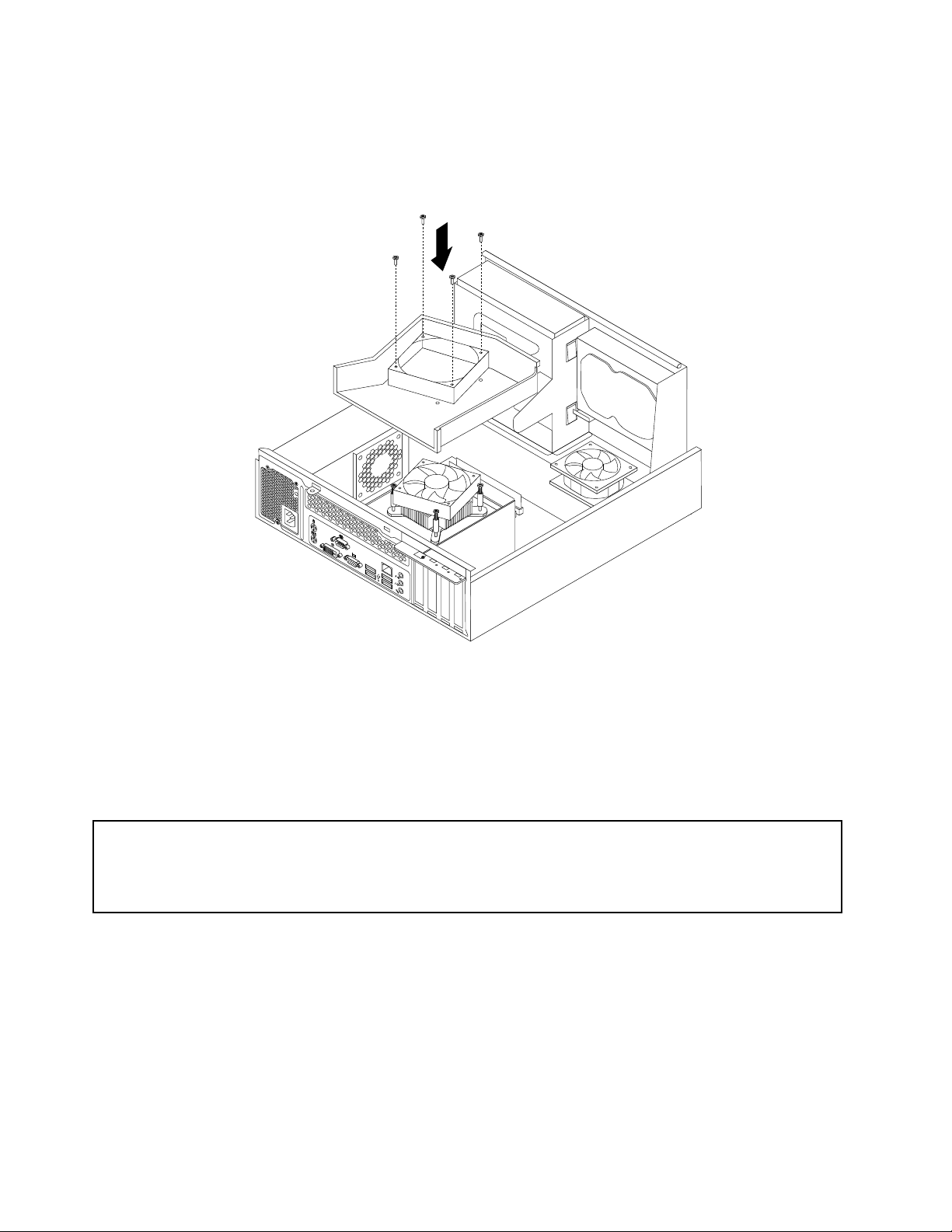
10.Coborâţişipoziţionaţiconductaradiatoruluişiventilatoruluipeparteadesusaansambluluiradiator
ventilatorpânăcândsealiniazăcelepatrugăurideşurubdinconductaradiatoruluişiventilatoruluicu
celecorespunzătoaredinansamblulradiatorşiventilator.Apoi,montaţicelepatruşuruburipentruaxa
conductaradiatoruluişiaventilatorului.
Figura26.Instalareaconducteiradiatoruluişiventilatorului
Cesefaceîncontinuare:
•Pentrualucracualtăcomponentăhardware,mergeţilasecţiuneacorespunzătoare.
•Pentruaterminareinstalarea,mergeţila„Finalizareaînlocuiriipărţilorcomponente“lapagina43.
Înlocuireaunităţiioptice
Atenţie:
Nudeschideţicalculatorulşinuîncercaţisăreparaţicevaînaintedeacitişiaaprofunda„Informaţiiimportante
privindmăsuriledesiguranţă“dinThinkCentre-Ghidpentrumăsuridesiguranţăşigaranţie,manuallivratodatăcu
calculatorul.PentruaobţineocopieamanualuluiThinkCentre-Ghidpentrumăsuridesiguranţăşigaranţie,mergeţila:
http://www.lenovo.com/support
Aceastăsecţiuneconţineinstrucţiunipentruînlocuireaunităţiioptice.
Pentruaînlocuiunitateaoptică,procedaţiînfelulurmător:
1.Scoateţidinunităţitoatemediiledestocareşiapoiopriţitoatedispozitiveleataşateşicalculatorul.
Apoi,scoateţitoatecordoaneledealimentaredinprizeleelectriceşideconectaţitoatecablurilecare
suntconectatelacalculator.
2.Scoateţicapaculcalculatorului.Vedeţi„Înlăturareacapaculuicalculatorului“lapagina14.
3.Înlăturaţimascafrontală.Vedeţi„Scoatereaşipunerealalocamăştiifrontale“lapagina15.
32ThinkCentreGhidulutilizatorului
Page 41
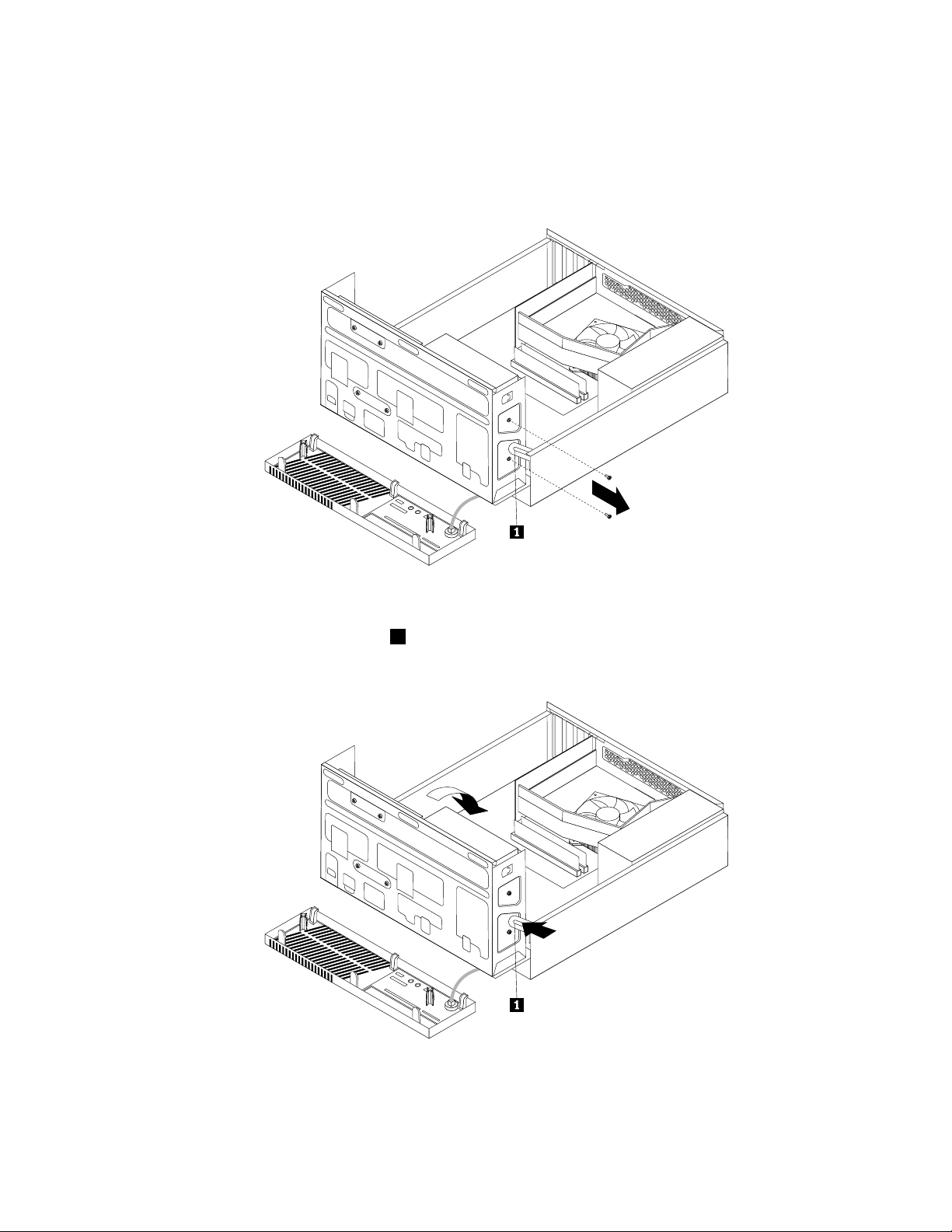
4.Pivotaţiansamblullocaşuluideunitateînsus.Vedeţi„Accesullacomponenteleplăciisistemşila
unităţi“lapagina16.
5.Deconectaţicabluldesemnaleşicabluldealimentaredinunitateaoptică.
6.Ţineţiunitateaopticăşiscoateţiceledouăşuruburicarexeazăunitateaoptică.
Figura27.Înlăturareaşuruburilorunităţiioptice
7.Apăsaţiclemaansambluluilocaşului1spreinteriorşipivotaţiansamblulînjos,aşacumsearată
înimagine.
Figura28.Coborâreaansamblullocaşdeunitate
Capitolul2.Instalareasauînlocuireahardware-ului33
Page 42
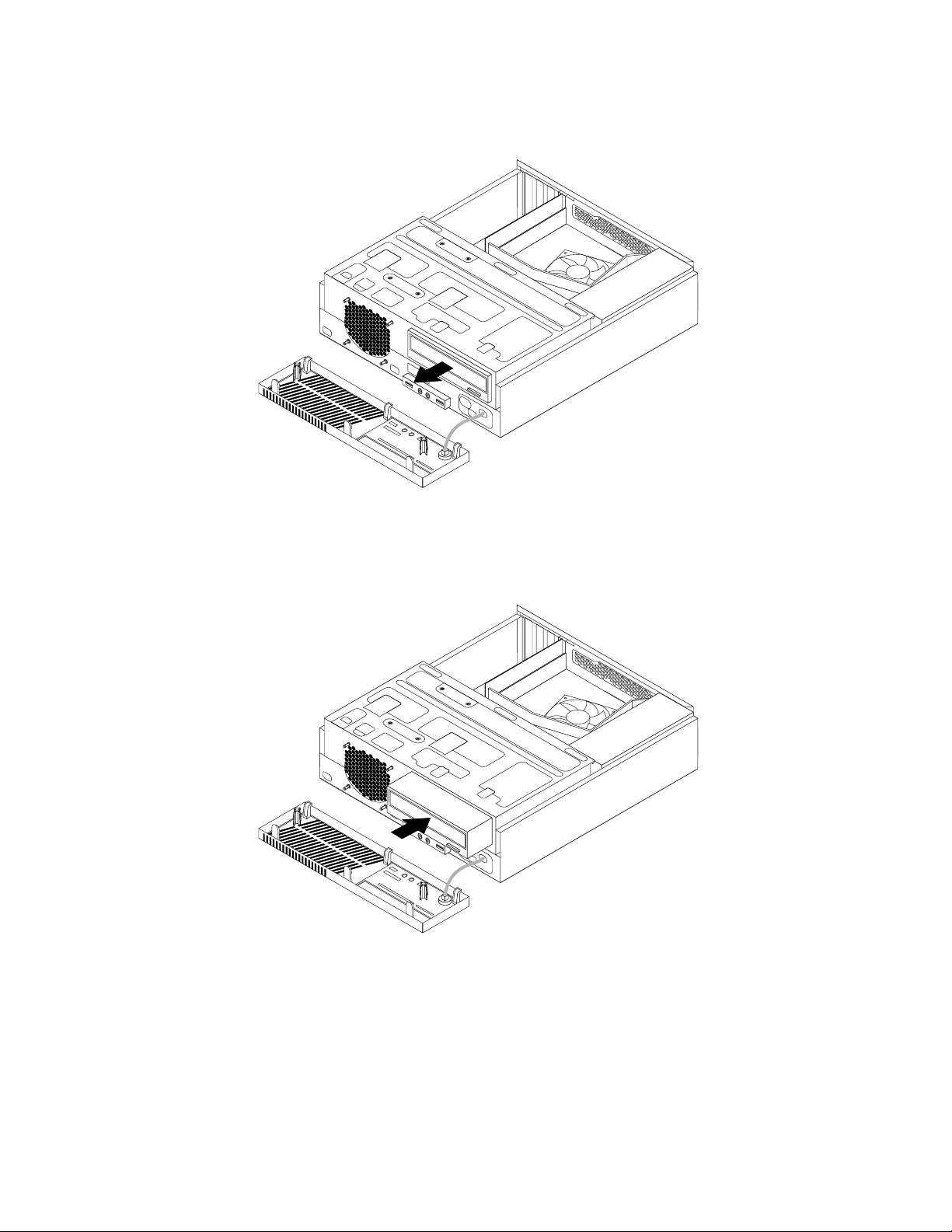
8.Glisaţiunitateaopticăafarădinfaţacalculatorului.
Figura29.Înlăturareaunităţiioptice
9.Glisaţinouaunitateopticăînlocaşulunităţiiopticedinparteadinfaţăacalculatorului.
Figura30.Instalareauneinoiunităţioptice
34ThinkCentreGhidulutilizatorului
Page 43
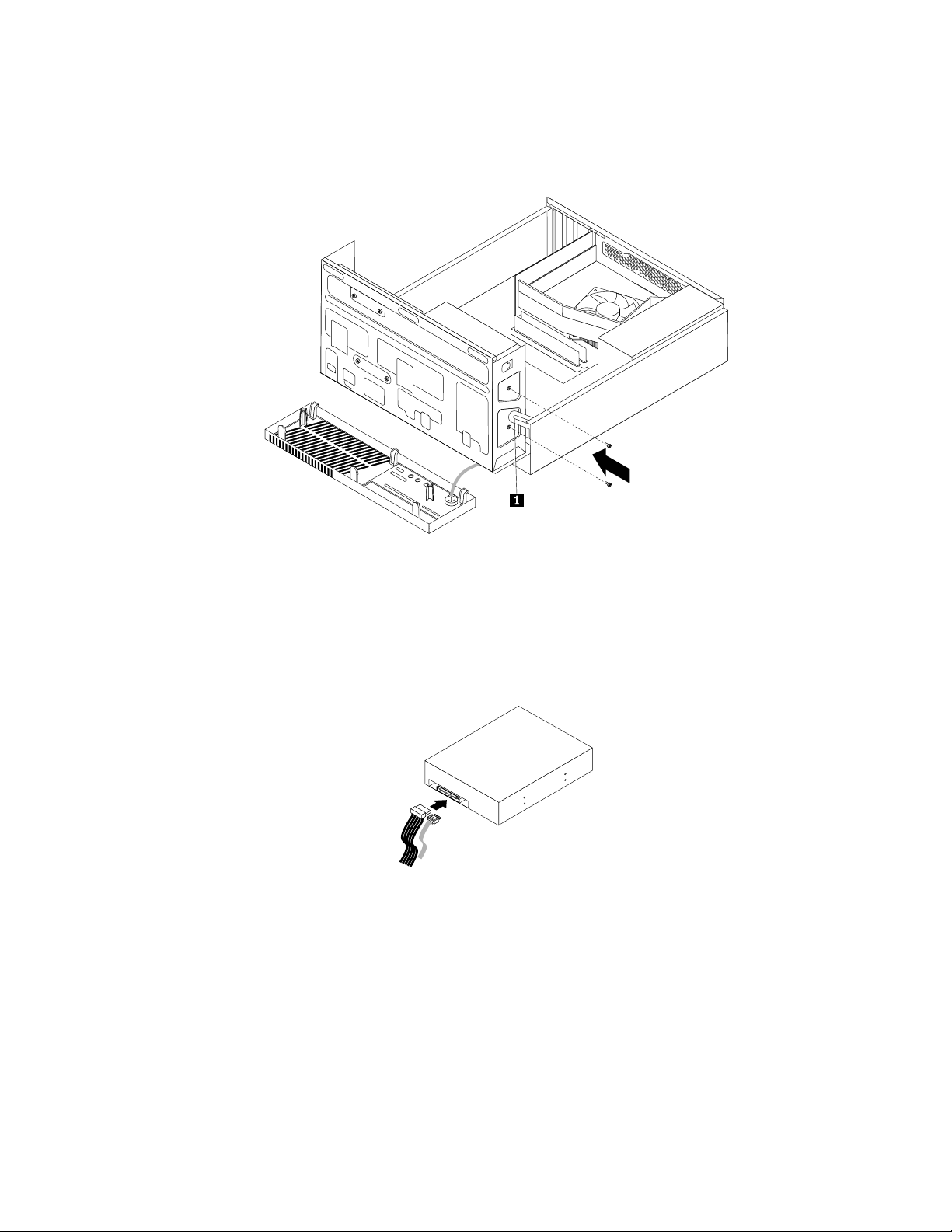
10.Fixaţinouaunitateopticăşipivotaţiînsusansamblullocaşuluideunitate.Aliniaţigăuriledeşurubîn
nouaunitateopticăcugăurilecorespunzătoaredinlocaşulunităţii.Apoi,instalaţiceledouăşuruburicare
xeazănouaunitateoptică.
Figura31.Instalareaunităţiioptice
11.Ataşaţiunuldintrecapetelecabluluidesemnalelaparteadinspateanoiiunităţiopticeşicelălaltcapătla
conectorulSATAdisponibilpeplacasistem.Vedeţi„Localizareapărţilorcomponentepeplacasistem“la
pagina10.Apoi,localizaţiunuldintreconectoriidealimentarecucinciredisponibilişiconectaţi-lîn
parteadinspateanoiiunităţioptice.
Figura32.ConectareauneiunităţiopticeSATA
Cesefaceîncontinuare:
•Pentrualucracualtăcomponentăhardware,mergeţilasecţiuneacorespunzătoare.
•Pentruaterminareinstalarea,mergeţila„Finalizareaînlocuiriipărţilorcomponente“lapagina43.
Capitolul2.Instalareasauînlocuireahardware-ului35
Page 44

ÎnlocuireaunităţiiHDD
Atenţie:
Nudeschideţicalculatorulşinuîncercaţisăreparaţicevaînaintedeacitişiaaprofunda„Informaţiiimportante
privindmăsuriledesiguranţă“dinThinkCentre-Ghidpentrumăsuridesiguranţăşigaranţie,manuallivratodatăcu
calculatorul.PentruaobţineocopieamanualuluiThinkCentre-Ghidpentrumăsuridesiguranţăşigaranţie,mergeţila:
http://www.lenovo.com/support
AceastăsecţiuneconţineinstrucţiunipentruînlocuireaunităţiiHDD.
PentruaînlocuiunitateaHDD,procedaţiînfelulurmător:
1.Scoateţidinunităţitoatemediiledestocareşiapoiopriţitoatedispozitiveleataşateşicalculatorul.
Apoi,scoateţitoatecordoaneledealimentaredinprizeleelectriceşideconectaţitoatecablurilecare
suntconectatelacalculator.
2.Scoateţicapaculcalculatorului.Vedeţi„Înlăturareacapaculuicalculatorului“lapagina14.
3.Înlăturaţimascafrontală.Vedeţi„Scoatereaşipunerealalocamăştiifrontale“lapagina15.
4.Notaţipoziţiilecelepatruşuruburi1carexeazăunitateaHDD.Apoi,pivotaţiînsusansamblullocaşului
deunitate.
Figura33.Pivotareaansambluluilocaşuluideunitate
36ThinkCentreGhidulutilizatorului
Page 45
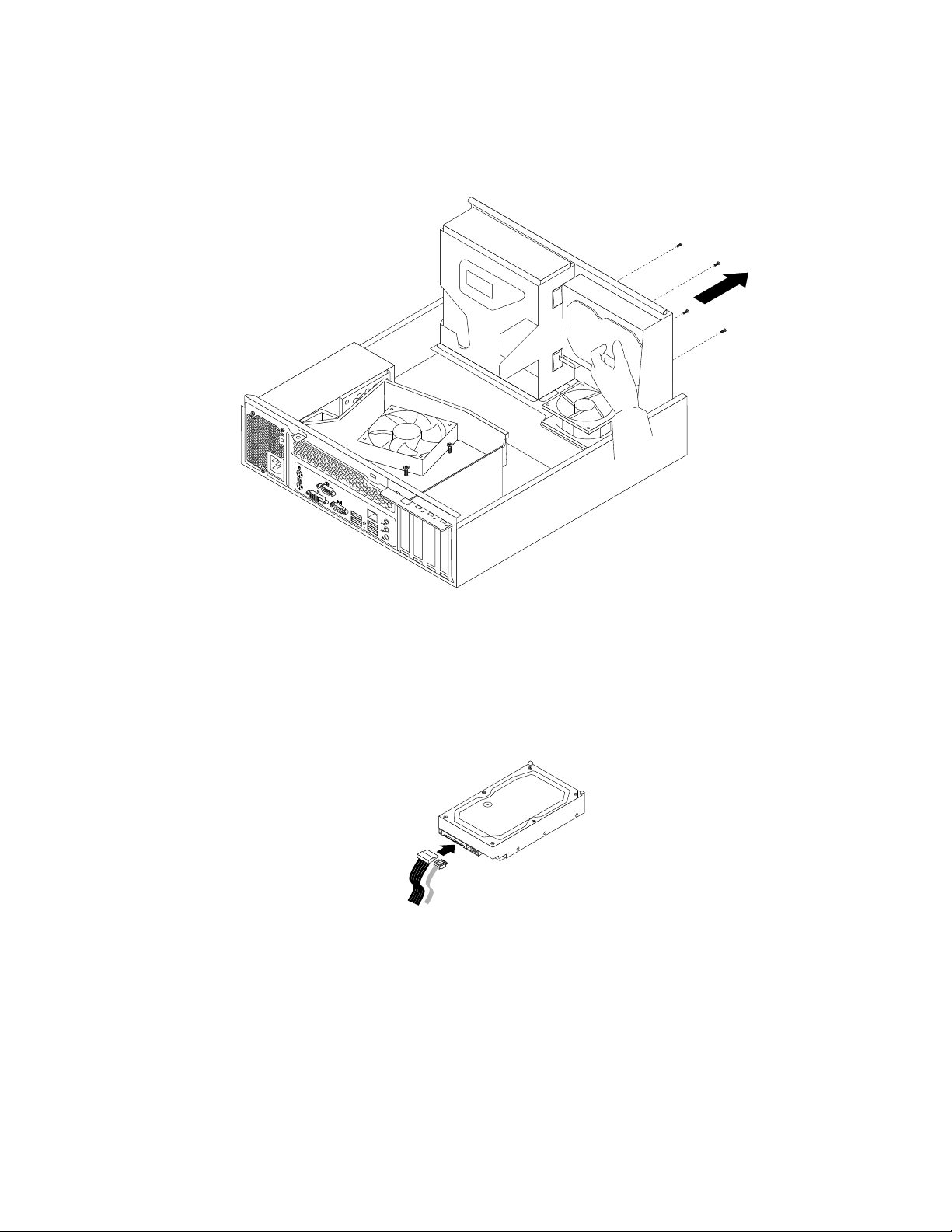
5.FixaţiunitateaHDDşiscoateţicelepatruşuruburicarexeazăunitateaHDD.Apoi,scoateţiunitateaHDD
dinansamblullocaşuluiunităţiişideconectaţicabluldesemnalşicabluldealimentaredinparteadin
spateaunităţiiHDDpentruscoatereacompletădincarcasă.
Figura34.ÎnlăturareaunităţiiHDD
6.AtaşaţiunuldintrecapetelecabluluidesemnalelaparteadinspateanoiiunităţiHDDşicelălaltcapătla
conectorulSATAdisponibilpeplacasistem.Vedeţi„Localizareapărţilorcomponentepeplacasistem“
lapagina10
.Apoi,localizaţiunuldintreconectoriidealimentarecucinciredisponibilişiconectaţi-l
înparteadinspateanoiiunităţiHDD.
Figura35.ConectareauneiunităţiHDDSATA
Capitolul2.Instalareasauînlocuireahardware-ului37
Page 46
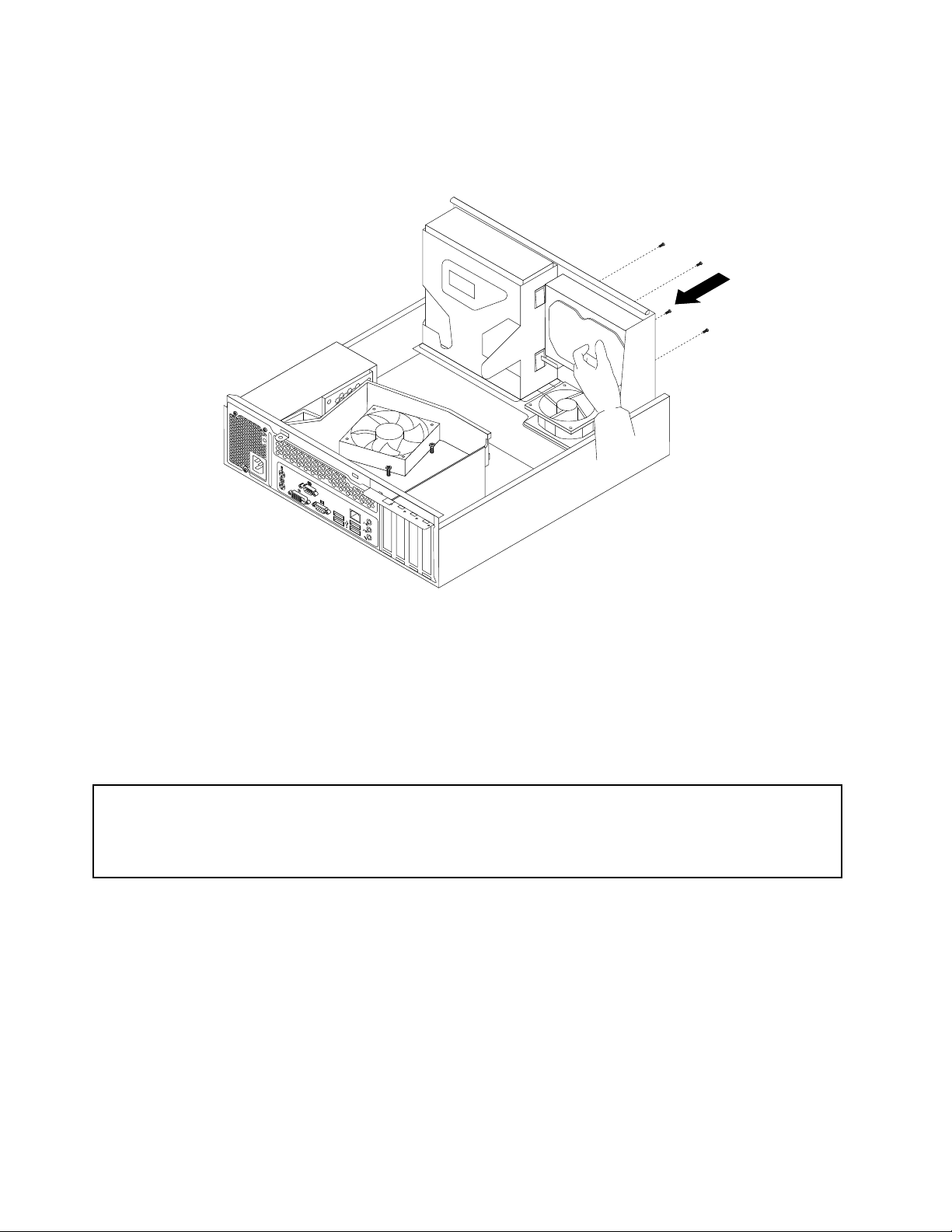
7.PoziţionaţinouaunitateHDDînlocaşulunităţiiHDDşialiniaţigăuriledeşurubdinnouaunitateHDDcu
găurilecorespondentedinlocaşulunităţii.Apoi,instalaţicelepatruşuruburicarexeazănouaunitate
HDD.
Figura36.InstalareaunităţiiHDD
Cesefaceîncontinuare:
•Pentrualucracualtăcomponentăhardware,mergeţilasecţiuneacorespunzătoare.
•Pentruaterminainstalareasauînlocuirea,mergeţila„Finalizareaînlocuiriipărţilorcomponente“la
pagina43.
Înlocuireacititoruluidecard
Atenţie:
Nudeschideţicalculatorulşinuîncercaţisăreparaţicevaînaintedeacitişiaaprofunda„Informaţiiimportante
privindmăsuriledesiguranţă“dinThinkCentre-Ghidpentrumăsuridesiguranţăşigaranţie,manuallivratodatăcu
calculatorul.PentruaobţineocopieamanualuluiThinkCentre-Ghidpentrumăsuridesiguranţăşigaranţie,mergeţila:
http://www.lenovo.com/support
Aceastăsecţiuneconţineinstrucţiunipentruînlocuireacititoruluidecard.
Notă:Cititoruldecardestedisponibildoarpeunelemodele.
Pentruaînlocuicititoruldecard,procedaţiînfelulurmător:
1.Scoateţidinunităţitoatemediiledestocareşiapoiopriţitoatedispozitiveleataşateşicalculatorul.
Apoi,scoateţitoatecordoaneledealimentaredinprizeleelectriceşideconectaţitoatecablurilecare
suntconectatelacalculator.
2.Scoateţicapaculcalculatorului.Vedeţi„Înlăturareacapaculuicalculatorului“lapagina14.
3.Înlăturaţimascafrontală.Vedeţi„Scoatereaşipunerealalocamăştiifrontale“lapagina15.
38ThinkCentreGhidulutilizatorului
Page 47
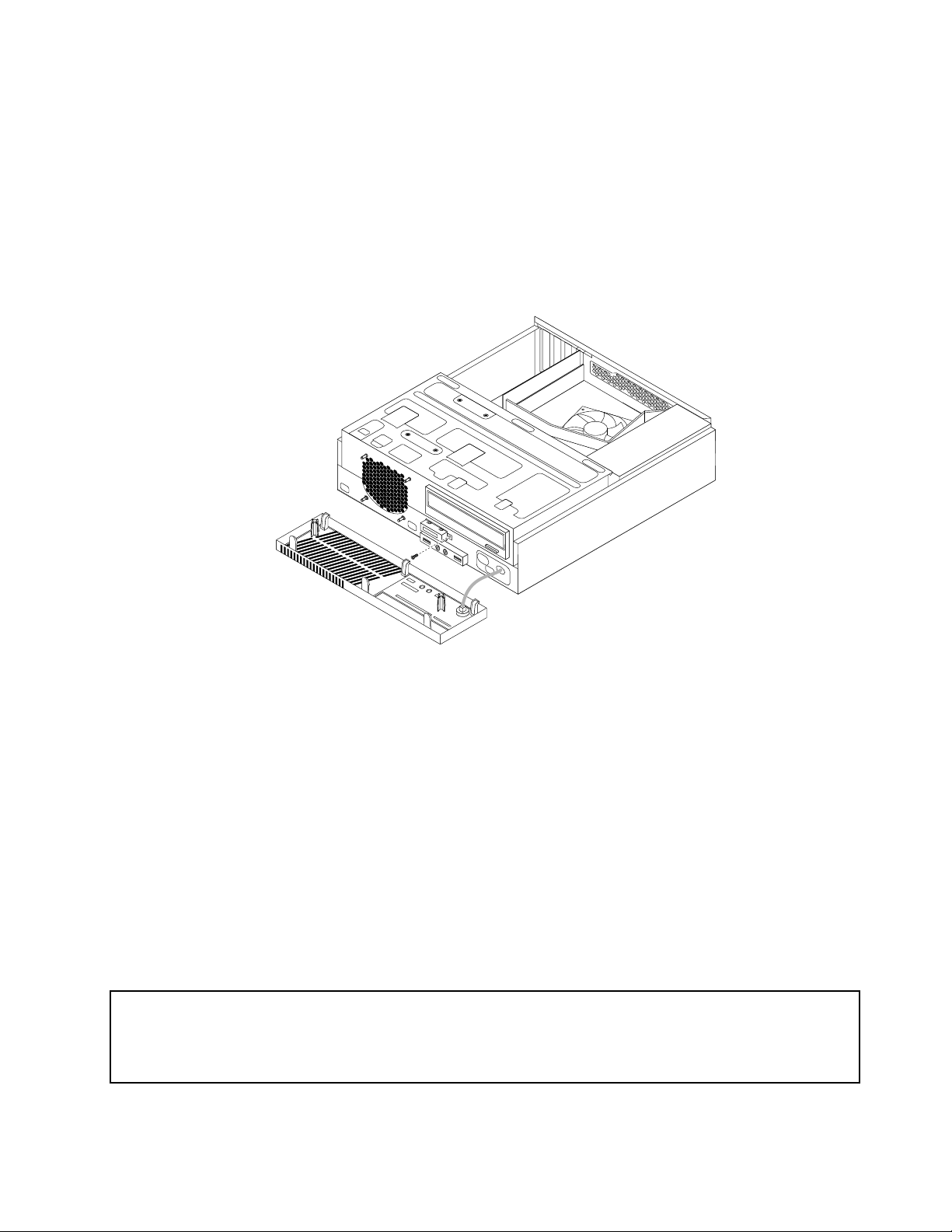
4.Pivotaţiînsusansamblullocaşuluideunitateoptică,pentruaaveaacceslatoatecablurileinterne.Vedeţi
„Accesullacomponenteleplăciisistemşilaunităţi“lapagina16.
5.ScoateţicablulcititoruluidecarddinconectorulUSBaatînfaţaplăciisistem.Vedeţi„Localizarea
părţilorcomponentepeplacasistem“lapagina10.
6.Eliberaţicablulcititoruluidecarduridinclemacarexeazăcablulpeşasiu.
7.Coborâţiansamblullocaşuluideunitate.Vedeţi„Accesullacomponenteleplăciisistemşilaunităţi“la
pagina16.
8.Scoateţişurubulcarexeazăcititoruldecarduri.Apoi,scoateţicititoruldecarduridincarcasă.
Figura37.Înlăturareacititoruluidecard
9.Plasaţipecarcasănoulcititordecarduriastfelîncâtsăaliniaţioriciuldeşurubalnouluicititorde
carduricuoriciulcorespunzătordepecarcasă.
10.Montaţişurubulpentruaxanoulcititordecarduri.
11.Pivotaţiansamblullocaşdeunitateînsus.Apoi,conectaţicablulnouluicititordecardlaconectorulUSB
depeplacasistem.Vedeţi„Localizareapărţilorcomponentepeplacasistem“lapagina10
.
12.Treceţicablulnouluicititordecarduriînmodcorectşixaţicablulcuuncolierdecablupecarcasă.
Cesefaceîncontinuare:
•Pentrualucracualtăcomponentăhardware,mergeţilasecţiuneacorespunzătoare.
•Pentruaterminainstalareasauînlocuirea,mergeţila„Finalizareaînlocuiriipărţilorcomponente“la
pagina43
.
Înlocuireaansambluluiventilatordinfaţă
Atenţie:
Nudeschideţicalculatorulşinuîncercaţisăreparaţicevaînaintedeacitişiaaprofunda„Informaţiiimportante
privindmăsuriledesiguranţă“dinThinkCentre-Ghidpentrumăsuridesiguranţăşigaranţie,manuallivratodatăcu
calculatorul.PentruaobţineocopieamanualuluiThinkCentre-Ghidpentrumăsuridesiguranţăşigaranţie,mergeţila:
http://www.lenovo.com/support
Aceastăsecţiuneconţineinstrucţiunipentruînlocuireaansambluluiventilatordinfaţă.
Capitolul2.Instalareasauînlocuireahardware-ului39
Page 48
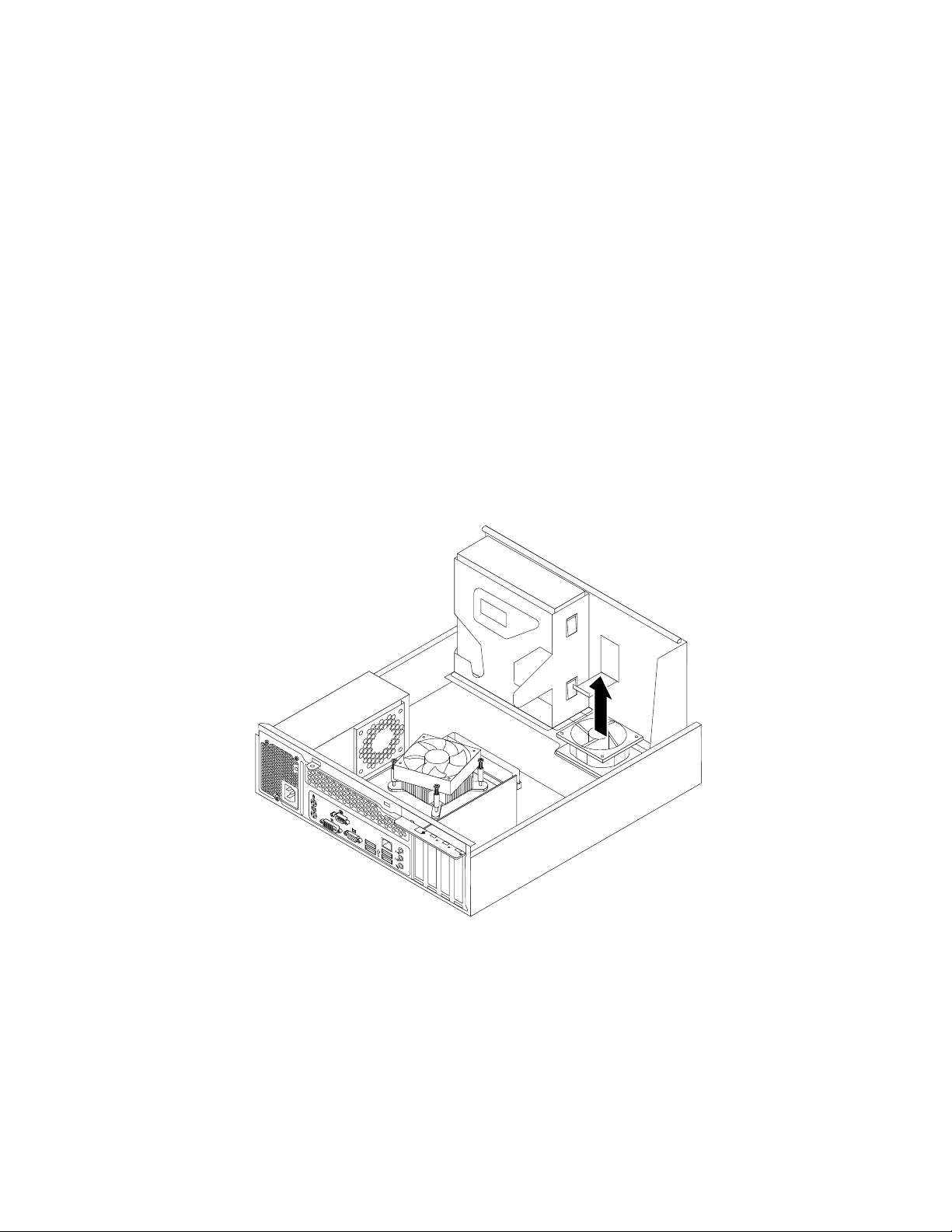
Pentruaînlocuiansamblulventilatordinfaţă,procedaţiînfelulurmător:
1.Scoateţidinunităţitoatemediiledestocareşiapoiopriţitoatedispozitiveleataşateşicalculatorul.
Apoi,scoateţitoatecordoaneledealimentaredinprizeleelectriceşideconectaţitoatecablurilecare
suntconectatelacalculator.
2.Scoateţicapaculcalculatorului.Vedeţi„Înlăturareacapaculuicalculatorului“lapagina14.
3.Înlăturaţimascafrontală.Vedeţi„Scoatereaşipunerealalocamăştiifrontale“lapagina15.
4.Pivotaţiînsusansamblullocaşuluideunitate,pentruaaveaacceslaansamblulventilatorfaţă.Vedeţi
„Accesullacomponenteleplăciisistemşilaunităţi“lapagina16.
5.DemontaţiunitateaHDDpentruaaveaaccesuşorlaansamblulventilatorfaţă.Vedeţi„Înlocuireaunităţii
HDD“lapagina36.
6.Scoateţiconductaradiatoruluişiventilatorului.Vedeţi„Înlocuireaansambluluisursădealimentare“la
pagina29.
7.Reţineţitraseulcablurilorşideconectaţicablulansambluluiventilatoruluifaţădelaconectorulventilatorului
sistemuluidepeplacasistem.Vedeţi„Localizareapărţilorcomponentepeplacasistem“lapagina10.
8.Ansamblulventilatorfaţăesteataşatlaşasiuprinpatrupuferedecauciuc.Înlăturaţiansamblulventilator
faţăprintăiereapuferelordecauciucşiridicareaansambluluiventilatorfaţăafarădinşasiu.
Notă:Noulansambluventilatorfaţăvaaveaataşatepatrupuferedecauciucnoi.
Figura38.Înlăturareaansambluluiventilatordinfaţă
40ThinkCentreGhidulutilizatorului
Page 49

9.Instalaţinoulansambluventilatorfaţăprinaliniereanoilorpuferedecauciucaleansambluluiventilator
faţăcuoriciilecorespondentedinspateleşasiului,apoiapăsaţipufereledecauciucprinoricii.Apoi,
trageţicugrijădevârfurilepuferelordecauciucdelabazăpânăcândansamblulventilatorfaţăsexează
înpoziţie.
Figura39.Instalareaansambluluiventilatordinfaţă
10.Ataşaţicablulnouluiansambluventilatordinfaţălaconectorulventilatoruluisistemuluidepeplaca
sistem.Vedeţi„Localizareapărţilorcomponentepeplacasistem“lapagina10.
11.Instalaţidinnouconductaradiatoruluişiventilatorului.VedeţiFigura26„Instalareaconducteiradiatorului
şiventilatorului“lapagina32.
12.ReinstalaţiunitateaHDD.Vedeţi„ÎnlocuireaunităţiiHDD“lapagina36.
Cesefaceîncontinuare:
•Pentrualucracualtăcomponentăhardware,mergeţilasecţiuneacorespunzătoare.
•Pentruaterminareinstalarea,mergeţila„Finalizareaînlocuiriipărţilorcomponente“lapagina43.
Înlocuireatastaturii
Atenţie:
Nudeschideţicalculatorulşinuîncercaţisăreparaţicevaînaintedeacitişiaaprofunda„Informaţiiimportante
privindmăsuriledesiguranţă“dinThinkCentre-Ghidpentrumăsuridesiguranţăşigaranţie,manuallivratodatăcu
calculatorul.PentruaobţineocopieamanualuluiThinkCentre-Ghidpentrumăsuridesiguranţăşigaranţie,mergeţila:
http://www.lenovo.com/support
Capitolul2.Instalareasauînlocuireahardware-ului41
Page 50
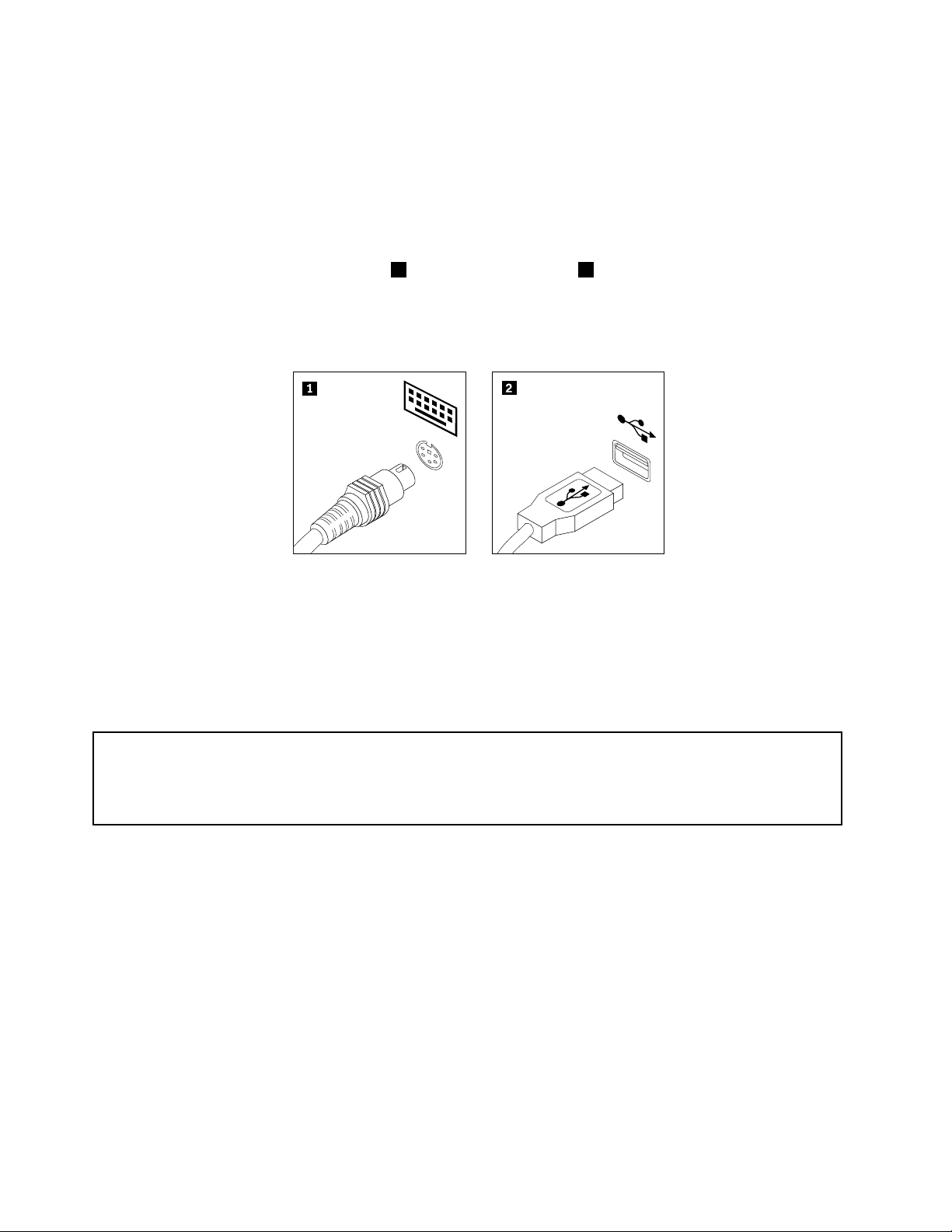
Aceastăsecţiuneconţineinstrucţiunipentruînlocuireatastaturii.
Pentruaînlocuitastatura,procedaţiînfelulurmător:
1.Scoateţitoatemediiledestocaredinunităţi.Apoiopriţitoatedispozitiveleataşateşicalculatorul.
2.Scoateţitoatecordoaneledealimentaredinprizeleelectrice.
3.Deconectaţidelacalculatorcablulvechiitastaturii.
4.Ataşaţionouătastaturălaconectorulcorespunzătordepecalculator.Esteposibilcatastaturasăe
ataşatălaconectoruldetastaturăPS/21saulaunconectorUSB2.Înfuncţiedeloculundedoriţisă
conectaţinouatastatură,vedeţi„Localizareaconectorilor,elementelordecontrolşiindicatoarelordin
faţacalculatorului“lapagina6
sau„Localizareaconectorilorşiaelementelordinspatelecalculatorului“
lapagina8.
Figura40.Conectoriidetastatură
Cesefaceîncontinuare:
•Pentrualucracualtăcomponentăhardware,mergeţilasecţiuneacorespunzătoare.
•Pentruaterminareinstalarea,mergeţila„Finalizareaînlocuiriipărţilorcomponente“lapagina43.
Înlocuireamouse-ului
Atenţie:
Nudeschideţicalculatorulşinuîncercaţisăreparaţicevaînaintedeacitişiaaprofunda„Informaţiiimportante
privindmăsuriledesiguranţă“dinThinkCentre-Ghidpentrumăsuridesiguranţăşigaranţie,manuallivratodatăcu
calculatorul.PentruaobţineocopieamanualuluiThinkCentre-Ghidpentrumăsuridesiguranţăşigaranţie,mergeţila:
http://www.lenovo.com/support
Aceastăsecţiuneconţineinstrucţiunipentruînlocuireamouse-ului.
Pentruaînlocuimouse-ul,procedaţiînfelulurmător:
1.Scoateţitoatemediiledestocaredinunităţi.Apoiopriţitoatedispozitiveleataşateşicalculatorul.
2.Scoateţitoatecordoaneledealimentaredinprizeleelectrice.
3.Deconectaţidelacalculatorcablulvechiuluimouse.
42ThinkCentreGhidulutilizatorului
Page 51

4.Ataşaţiunmousenoulaconectorulcorespunzătordepecalculator.Esteposibilcamouse-ulsăeataşat
laconectoruldemousePS/21saulaunconectorUSB2.Înfuncţiedeloculundedoriţisăconectaţinoul
mouse,vedeţi„Localizareaconectorilor,elementelordecontrolşiindicatoarelordinfaţacalculatorului“la
pagina6
Figura41.Conectoriidemouse
Cesefaceîncontinuare:
•Pentrualucracualtăcomponentăhardware,mergeţilasecţiuneacorespunzătoare.
•Pentruaterminareinstalarea,mergeţila„Finalizareaînlocuiriipărţilorcomponente“lapagina43.
sau„Localizareaconectorilorşiaelementelordinspatelecalculatorului“lapagina8.
Finalizareaînlocuiriipărţilorcomponente
Dupăceaţiterminatinstalareasauînlocuireatuturorpărţilorcomponente,trebuiesăpuneţilaloccapacul
calculatoruluişisăreconectaţicablurile.
Pentruapunelaloccapaculşiareconectacablurilelacalculator,procedaţiînfelulurmător:
1.Asiguraţi-văcătoatecomponenteleaufostreasamblatecorectşicănuaurămasîncalculatorunelte
sauşuruburinestrânse.Vedeţi„Localizareacomponentelor“lapagina9pentrulocaţiilediverselor
componentealecalculatoruluidumneavoastră.
2.Asiguraţi-văcătoatecablurileinterneautraseecorectepentruanuvăîncurcacândcoborâţiansamblul
locaşuluideunitateşicândînchideţicapacul.Ţineţicablurileladistanţădebalamaleşidepărţilelaterale
alecutiei.
3.Coborâţiansamblullocaşuluideunitate.Vedeţi„Accesullacomponenteleplăciisistemşilaunităţi“la
pagina16.
4.Dacăaţiscosmascafrontală,puneţi-olaloc.Vedeţi„Scoatereaşipunerealalocamăştiifrontale“la
pagina15.
Capitolul2.Instalareasauînlocuireahardware-ului43
Page 52
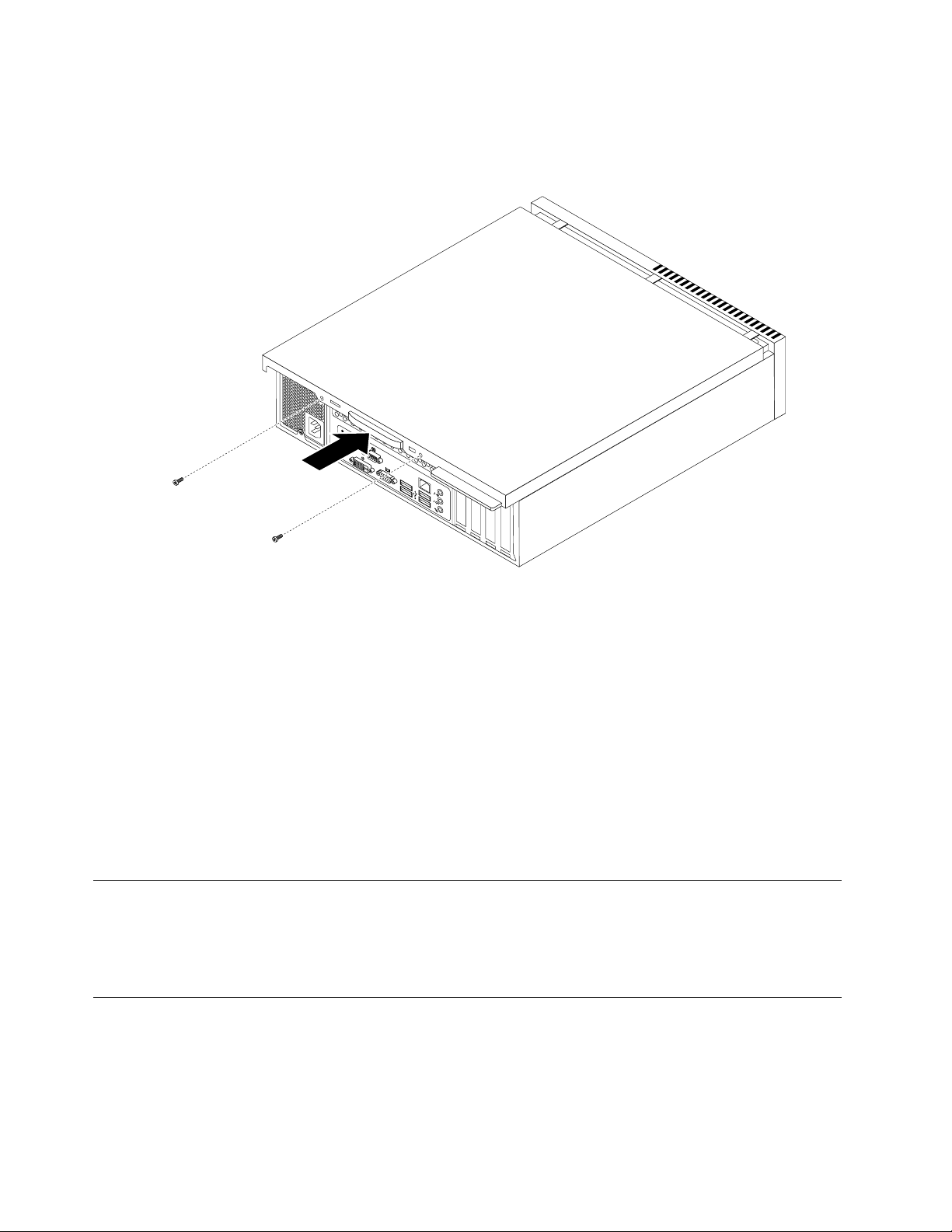
5.Poziţionaţicapaculcalculatoruluipecutieastfelîncâtghidajelepentruşinedinparteadejosacapacului
săintrepeşine.Apoi,glisaţicapaculînparteadinfaţăacalculatorului,pânăcândsexeazăînpoziţieşi
seînchide.Apoi,montaţiceledouăşuruburipentruaxacapaculcalculatorului.
Figura42.Reinstalareacapaculuicalculatorului
6.Blocaţicapaculcalculatoruluidacăaveţiunblocatorpentruacesta.Vedeţi„Blocareacucabluintegrat“la
pagina45
7.Reconectaţilacalculatorcabluldealimentareşitoatecelelaltecabluriexterne.Pentrulocaţiile
conectorilor,consultaţi„Localizareaconectorilor,elementelordecontrolşiindicatoarelordinfaţa
calculatorului“lapagina6
pagina8.
8.Înfuncţiedecepartecomponentăaţiinstalatsauînlocuit,poatenecesarăconrmareainformaţiilor
actualizateînprogramulSetupUtility.VedeţiCapitolul4„FolosireaprogramuluiSetupUtility“lapagina55.
Notă:Încelemaimultezonedinlume,LenovocerereturnareaCustomerReplaceableUnits-Unităţice
potînlocuitedeclient(CRU-urilor)defecte.VeţiprimiinformaţiireferitoarelaaceastaodatăcuCRU-urile
saulacâtevaziledupăceaţiprimitnoileCRU-uri.
sau„Lacătul“lapagina46.
şi„Localizareaconectorilorşiaelementelordinspatelecalculatorului“la
Obţinereadriver-elordedispozitiv
Puteţiobţinedriverededispozitivpentrusistemedeoperarecarenusuntpreinstalatede
lahttp://www.lenovo.com/support.Instrucţiuniledeinstalareseaăînşierelereadmecareînsoţescşierele
driver-uluidedispozitiv.
Caracteristicidesecuritatedebază
Pentruaprevenifurtulcomponentelorhardwareşiaccesulneautorizatlacalculator,suntdisponibilecâteva
opţiunidesecuritate.Pelângăblocareazică,folosireaneautorizatăacalculatoruluipoateprevenităcuun
softwarecareblocheazătastaturapânăcândseintroduceparolacorectă.
44ThinkCentreGhidulutilizatorului
Page 53
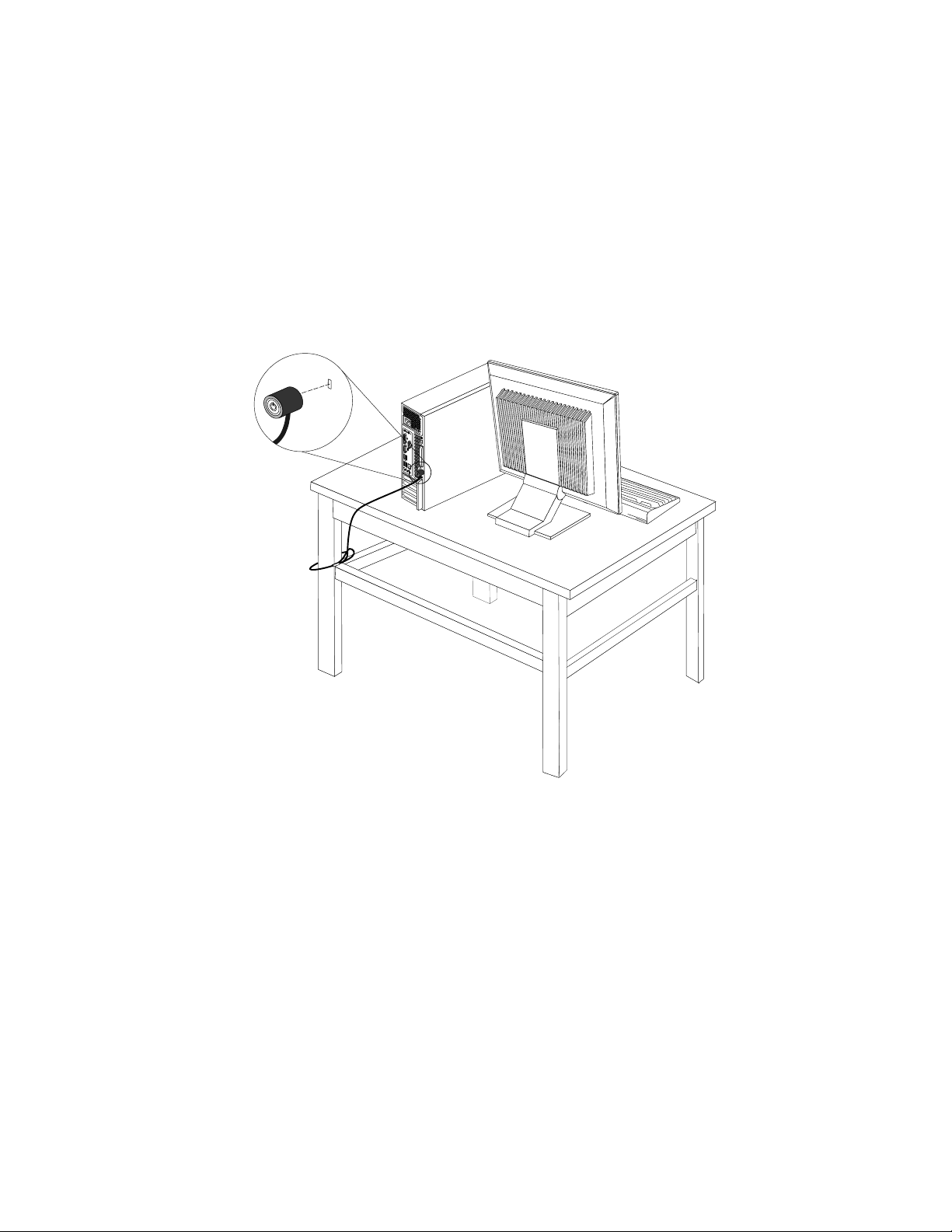
Blocareacucabluintegrat
Blocareacucabluintegrat,numităuneoriblocareKensington,văpermitesălegaţicalculatoruldebirou,de
masăsaudealtaccesoriu.Cabluldeblocareseataşeazălaofantădesecuritatedinspatelecalculatoruluişi
esteoperatcuocheie.Prinblocareacucabluseblocheazădeasemeneacapaculcalculatorului.Vedeţi
Figura43„Instalareaunuicabludeblocareintegrat“lapagina45
folositpemultealtecalculatoarenotebook.PuteţisăcomandaţiuncabludeblocareintegratdelaLenovo,
căutândKensingtonla:
http://www.lenovo.com/support
Notă:Dacăinstalaţiuncabludeblocareintegrat,aveţigrijăcaacestasănuseîncurcecucelelaltecabluri
alecalculatorului.
.Acesttipdeblocareesteidenticcucel
Figura43.Instalareaunuicabludeblocareintegrat
Capitolul2.Instalareasauînlocuireahardware-ului45
Page 54
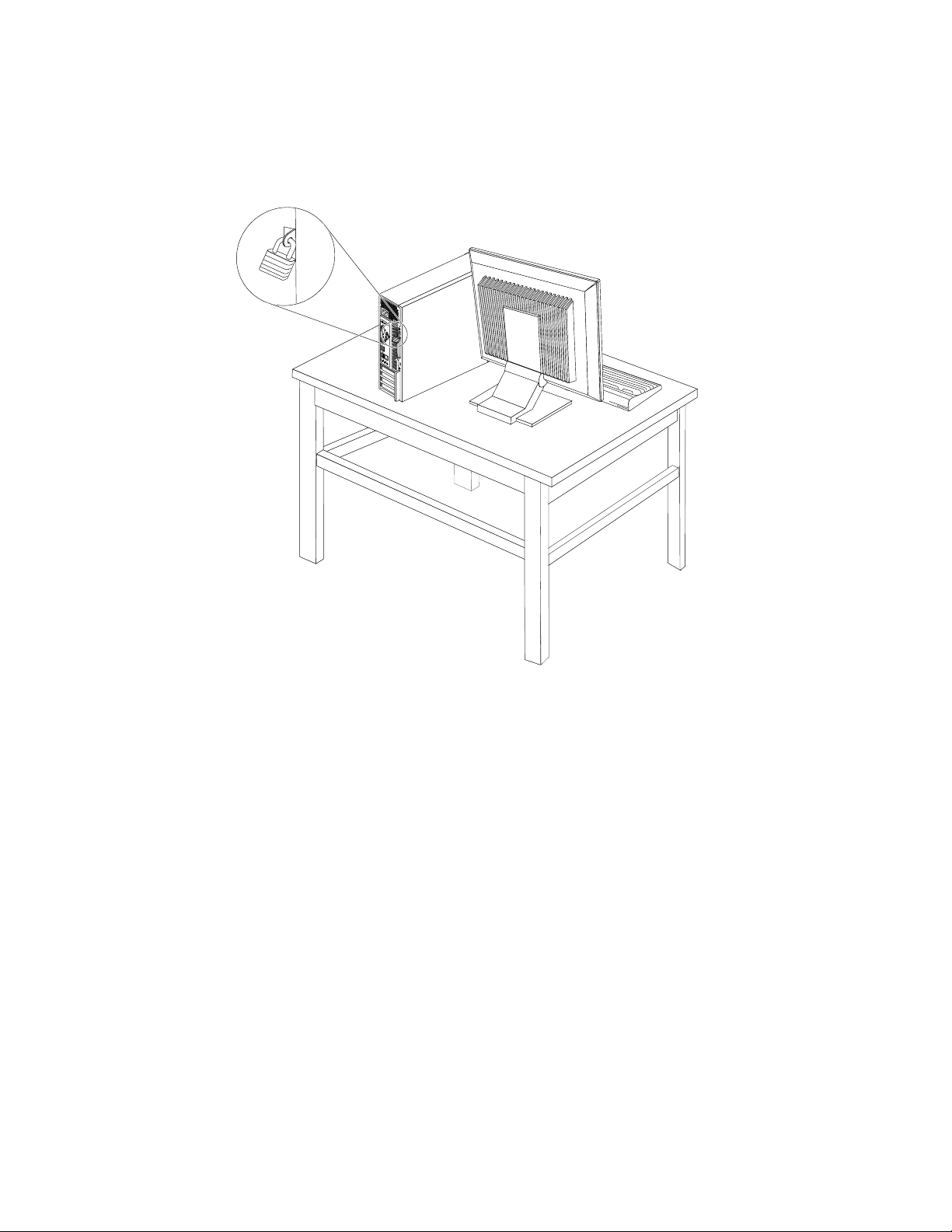
Lacătul
Calculatoruldumneavoastrăesteprevăzutcuourechedelacăt,astfelîncâtsănupoatăînlăturatcapacul
atuncicândesteinstalatunlacăt.
Figura44.Instalarealacătului
Protecţiaprinparolă
Pentruaîmpiedicafolosireaneautorizatăacalculatorului,puteţifolosiprogramulSetupUtilitypentruaseta
oparolă.Cândporniţicalculatorul,viseceresăintroduceţiparola.Calculatorulnupoatefolositdecât
dupăceesteintrodusăparolacorectă.Pentrumaimulteinformaţii,vedeţiCapitolul4„Folosireaprogramului
SetupUtility“lapagina55
.
Ştergereauneiparolepierdutesauuitate(curăţareamemorieiCMOS)
Aceastăsecţiuneconţineinstrucţiunipentruştergereauneiparolepierdutesauuitate,deexempluparola
deutilizator.
Pentruaştergeoparolăpierdutăsauuitată,procedaţiînfelulurmător:
1.Scoateţidinunităţitoatemediiledestocareşiapoiopriţitoatedispozitiveleataşateşicalculatorul.
Apoi,scoateţitoatecordoaneledealimentaredinprizeleelectriceşideconectaţitoatecablurilecare
suntconectatelacalculator.
2.Scoateţicapaculcalculatorului.Vedeţi„Înlăturareacapaculuicalculatorului“lapagina14.
3.Găsiţijumper-ulClearCMOS/Recoverypeplacasistem.Vedeţi„Localizareapărţilorcomponentepe
placasistem“lapagina10.
46ThinkCentreGhidulutilizatorului
Page 55
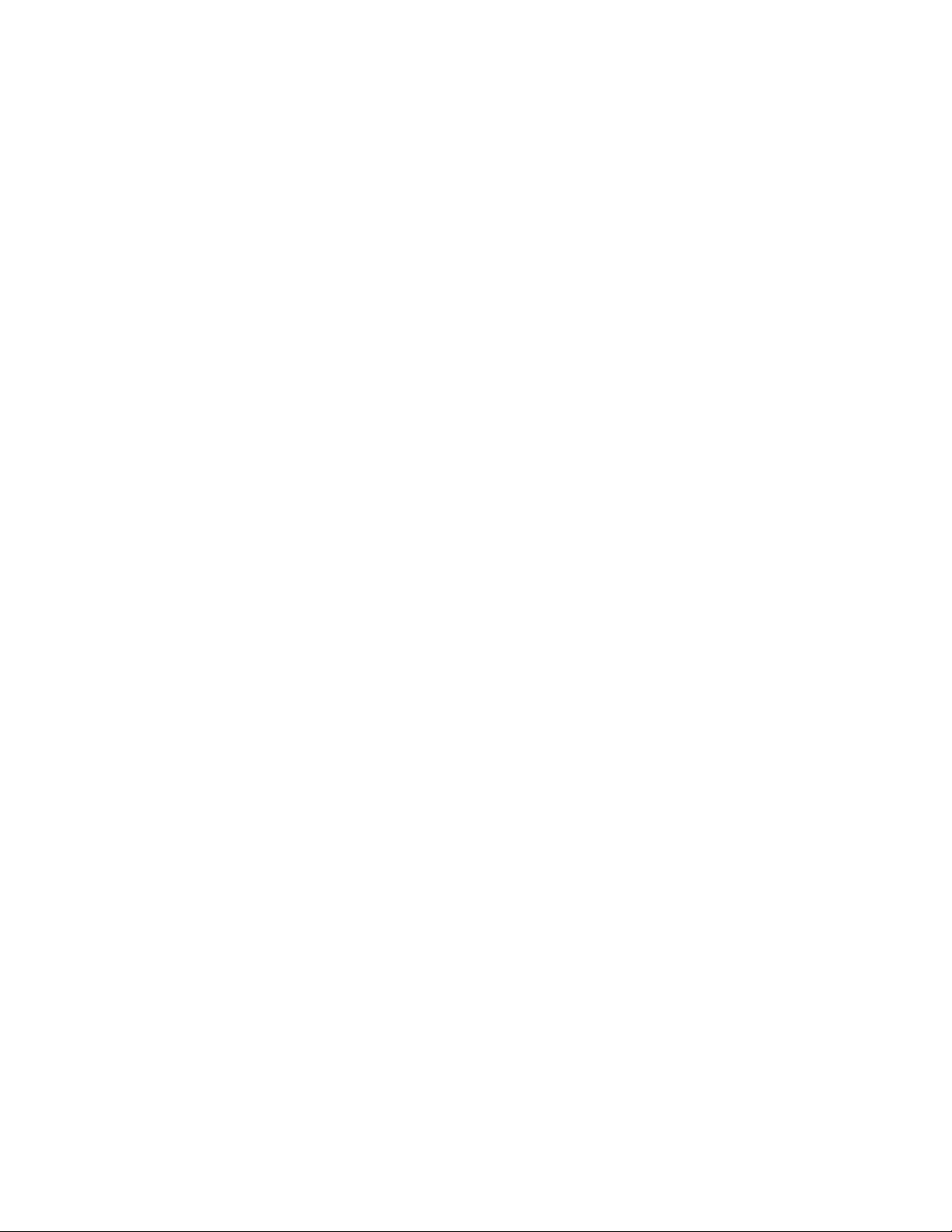
4.Scoateţitoatepărţilecomponenteşideconectaţitoatecablurilecarevăîmpiedicăaccesullajumper-ul
ClearCMOS/Recovery.
5.Mutaţijumper-uldinpoziţiastandard(pinii1şi2)înpoziţiadeîntreţinere(pinii2şi3).
6.Reinstalaţitoatepărţilecomponenteşireconectaţitoatecablurilecareaufostînlăturatesaudeconectate.
7.Puneţilaloccapaculcalculatoruluişireintroduceţiînprizeleelectricecordoaneledealimentareale
calculatoruluişimonitorului.Vedeţi„Finalizareaînlocuiriipărţilorcomponente“lapagina43
.
8.Porniţicalculatorulşilăsaţi-lpornitaproximativ10secunde.Apoiopriţicalculatorulapăsândşiţinândaşa
comutatoruldealimentareaproximativcincisecunde.
9.Repetaţipaşiidela1la4.
10.Mutaţijumper-ulClearCMOS/Recoveryînapoiînpoziţiastandard(pinii1şi2).
11.Reinstalaţitoatepărţilecomponenteşireconectaţitoatecablurilecareaufostînlăturatesaudeconectate.
12.Puneţilaloccapaculcalculatoruluişireconectaţitoatecablurile.Vedeţi„Finalizareaînlocuiriipărţilor
componente“lapagina43.
13.Porniţicalculatorul.ParoladumneavoastrăafostştearsăşiputeţiutilizaprogramulSetupUtilitypentru
asetaonouăparolă.VedeţiCapitolul4„FolosireaprogramuluiSetupUtility“lapagina55pentru
informaţiisuplimentare.
Capitolul2.Instalareasauînlocuireahardware-ului47
Page 56

48ThinkCentreGhidulutilizatorului
Page 57

Capitolul3.Informaţiiprivindrecuperarea
AcestcapitolconţineinformaţiidespresoluţiilederecuperarefurnizatedeLenovo.
Acestcapitolconţineurmătoarelesubiecte:
•„Creareaşifolosireamediilorderecuperare“lapagina49
•„Realizareaoperaţiilordesalvarederezervăşirecuperare“lapagina50
•„FolosireaspaţiuluidelucruRescueandRecovery“lapagina51
•„Creareaşifolosireaunuimediudesalvare“lapagina52
•„Instalareasaureinstalareadriver-elordedispozitiv“lapagina53
•„Rezolvareaproblemelorlegatederecuperare“lapagina54
Note:
1.Informaţiiledinacestcapitolreferitoarelarecuperaresuntvalabilenumaipentrucalculatoarelecu
programulRescueandRecoverysauProductRecoveryinstalat.DacăpictogramaEnhancedBackup
andRestoredinprogramulLenovoThinkVantageToolsesteluminatăcuintensitateredusă,aceasta
indicănecesitateadeainstalamanualprogramulRescueandRecoveryînaintedeactivareafuncţiilor
acestuia.PentruainstalaprogramulRescueandRecovery,procedaţiînfelulurmător:
a.FaceţiclicpeStart➙Toateprogramele➙LenovoThinkVantageT oolsşifaceţidubluclicpe
EnhancedBackupandRestore.
b.Urmaţiinstrucţiuniledepeecran.
c.Cândprocesuldeinstalareseîncheie,seactiveazăpictogramaEnhancedBackupandRestore.
2.Îneventualitateaapariţieiuneiproblemelegatedesoftwaresauhardware,aveţiladispoziţiemaimulte
metodederecuperare.Unelemetodedepinddetipulsistemuluidumneavoastrădeoperare.
3.Produsuldepemediulderecuperarepoatefolositnumaipentru:
•Restaurareaprodusuluipreinstalatpecalculator
•Reinstalareaprodusului
•Modicareaprodusuluifolosindşierelesuplimentare
Creareaşifolosireamediilorderecuperare
PuteţiutilizamediilederecuperarepentrureaducereaunităţiiHDDlasetărileimplicitedinfabrică.Mediilede
recuperaresuntutileatuncicândtransferaţicalculatorulînaltăzonă,cândvindeţisaureciclaţicalculatorul
saupentruavăfacecalculatoruloperaţionalcândtoatecelelaltemetodederecuperareaueşuat.Camăsură
deprecauţie,esteimportantsăcreaţimediiderecuperarecâtmaidintimp.
Notă:Operaţiilederecuperarepecareleputeţiefectuautilizândmediilederecuperarediferăînfuncţiede
sistemuldeoperaredepecareaufostcreatemediilederecuperare.Mediulderecuperarepoateconţine
unmediudebootşiunmediudedate.LicenţadumneavoastrăpentruMicrosoftWindowsvăpermitesă
creaţiunsingurmediudedate;deaceeaesteimportantsăpăstraţimediulderecuperareîntr-unlocsigur
dupăcel-aţicreat.
Creareamediilorderecuperare
AceastăsecţiuneconţineinstrucţiunipentrucreareamediilorderecuperareînsistemuldeoperareWindows
7.
©CopyrightLenovo2010
49
Page 58
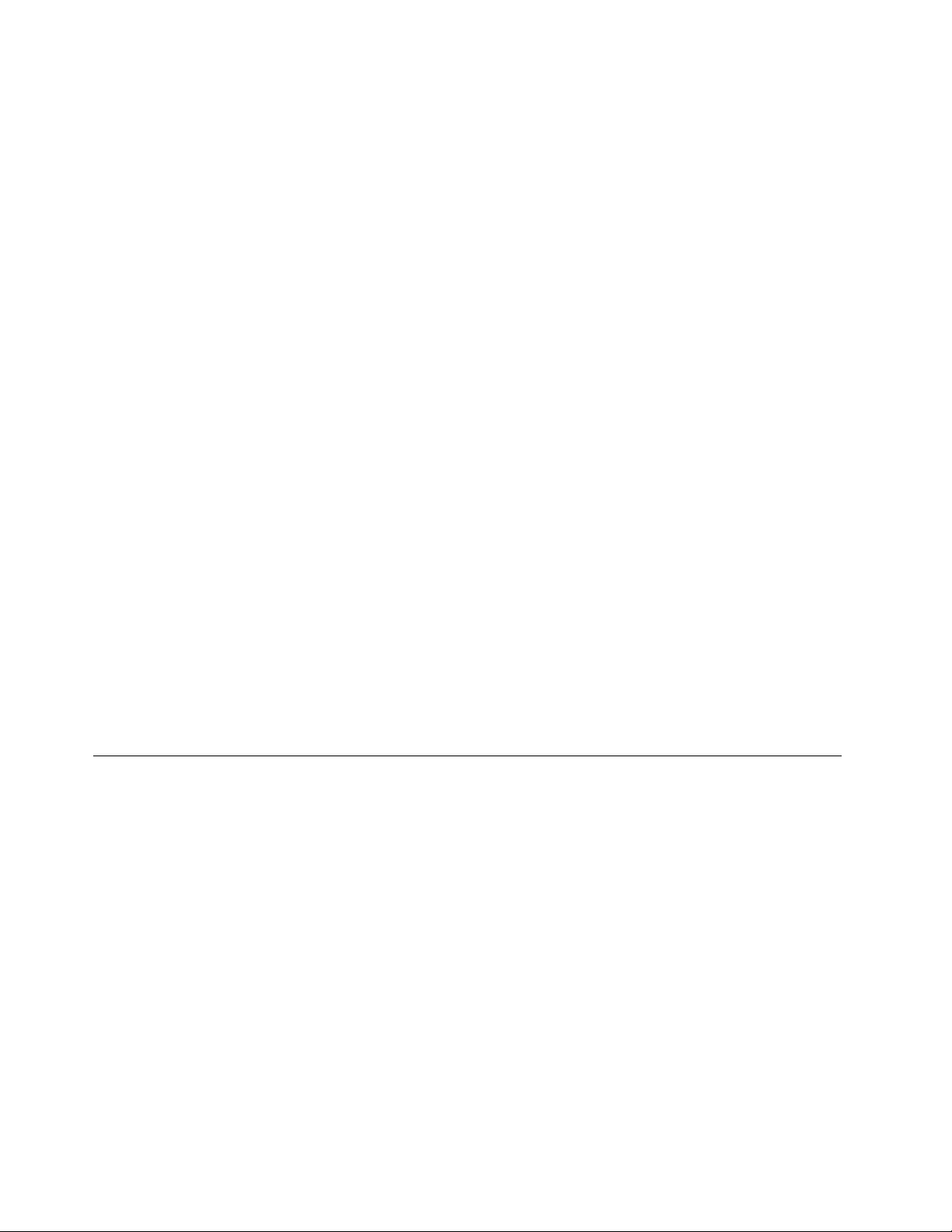
Notă:ÎnsistemuldeoperareWindows7,puteţicreaunmediuderecuperareutilizânddiscurisaudispozitive
destocareUSBexterne.
PentruacreamediiderecuperareînsistemuldeoperareWindows7,faceţiclicpeStart➙AllPrograms➙
LenovoThinkVantageTools➙FactoryRecoveryDisks.Apoiurmaţiinstrucţiuniledepeecran.
Folosireamediilorderecuperare
Aceastăsecţiuneconţineinstrucţiunipentruutilizareamediilorderecuperareînsistemuldeoperare
Windows7.
ÎnsistemuldeoperareWindows7,puteţiutilizamediilederecuperarepentruareaducecalculatorulla
setărileimplicitedinfabrică.Puteţiutilizamediulderecuperarepentruapunecalculatorulîntr-ostare
operaţionalădupăcetoatecelelaltemetodederecuperareaueşuat.
Atenţie:Cândutilizaţimediulderecuperarepentruareaducecalculatorullasetărileimplicitedinfabrică,
toateşiereleaateînacelmomentpeunitateaHDDvorşterseşiînlocuitecuconţinutulimplicitdinfabrică.
PentruafolosimediilederecuperareînWindows7,procedaţiînfelulurmător:
1.Înfuncţiedetipulmediilorderecuperare,conectaţilacalculatormediuldeboot(stickdememoriesau
unitateHDDUSB)sauintroduceţidisculdebootînunitateaoptică.
2.ApăsaţişieliberaţiînmodrepetattastaF12cândporniţicalculatorul.CândsedeschideStartupDevice
Menu,eliberaţitastaF12.
3.SelectaţidispozitivuldeporniredoritşiapăsaţiEnter.Începeprocesuldeactualizare.
4.Urmaţiinstrucţiuniledepeecranpentruanalizaactualizarea.
Note:
1.Dupăceaţirestauratcalculatorullaconţinutulinstalatînfabrică,poatenecesarsăreinstalaţiunele
driverededispozitiv.Vedeţi„Instalareasaureinstalareadriver-elordedispozitiv“lapagina53.
2.PeunelecalculatoareestepreinstalatMicrosoftOfcesauMicrosoftWorks.Dacăestenecesarsă
recuperaţisausăreinstalaţiaplicaţiileMicrosoftOfcesauMicrosoftWorks,trebuiesăfolosiţiCD-ul
MicrosoftOfcesauCD-ulMicrosoftWorks.Acestediscurisuntlivratenumaicucalculatoarelepecare
estepreinstalatMicrosoftOfcesauMicrosoftWorks.
Realizareaoperaţiilordesalvarederezervăşirecuperare
ProgramulRescueandRecoveryvăpermitesăcreaţiocopiederezervăcuîntregulconţinutalunităţiiHDD,
inclusivsistemuldeoperare,şierelededate,programeleşisetărilepersonale.Puteţispecicaloculîncare
programulRescueandRecoveryvacreacopiaderezervă:
•Într-ozonăprotejatăaunităţiiHDD
•PeounitateHDDsecundarădacăounitateHDDsecundarăesteinstalatăpecalculator
•PeounitateHDDexternă,ataşatăprinUSB
•Peounitatedinreţea
•Pediscurideînregistrare(pentruaceastăopţiuneestenecesarăounitateopticădeînregistrare)
DupăceaţicreatocopiederezervăcuconţinutulunităţiiHDD,puteţisărestauraţiîntregulconţinutalunităţii
HDD,sărestauraţinumaişiereleselectatesausărestauraţinumaisistemuldeoperareWindowsşiaplicaţiile.
Realizareauneioperaţiidesalvarederezervă
Aceastăsecţiuneconţineinstrucţiunipentrurealizareauneioperaţiidesalvarederezervăfolosindprogramul
RescueandRecoveryînsistemuldeoperareWindows7.
50ThinkCentreGhidulutilizatorului
Page 59
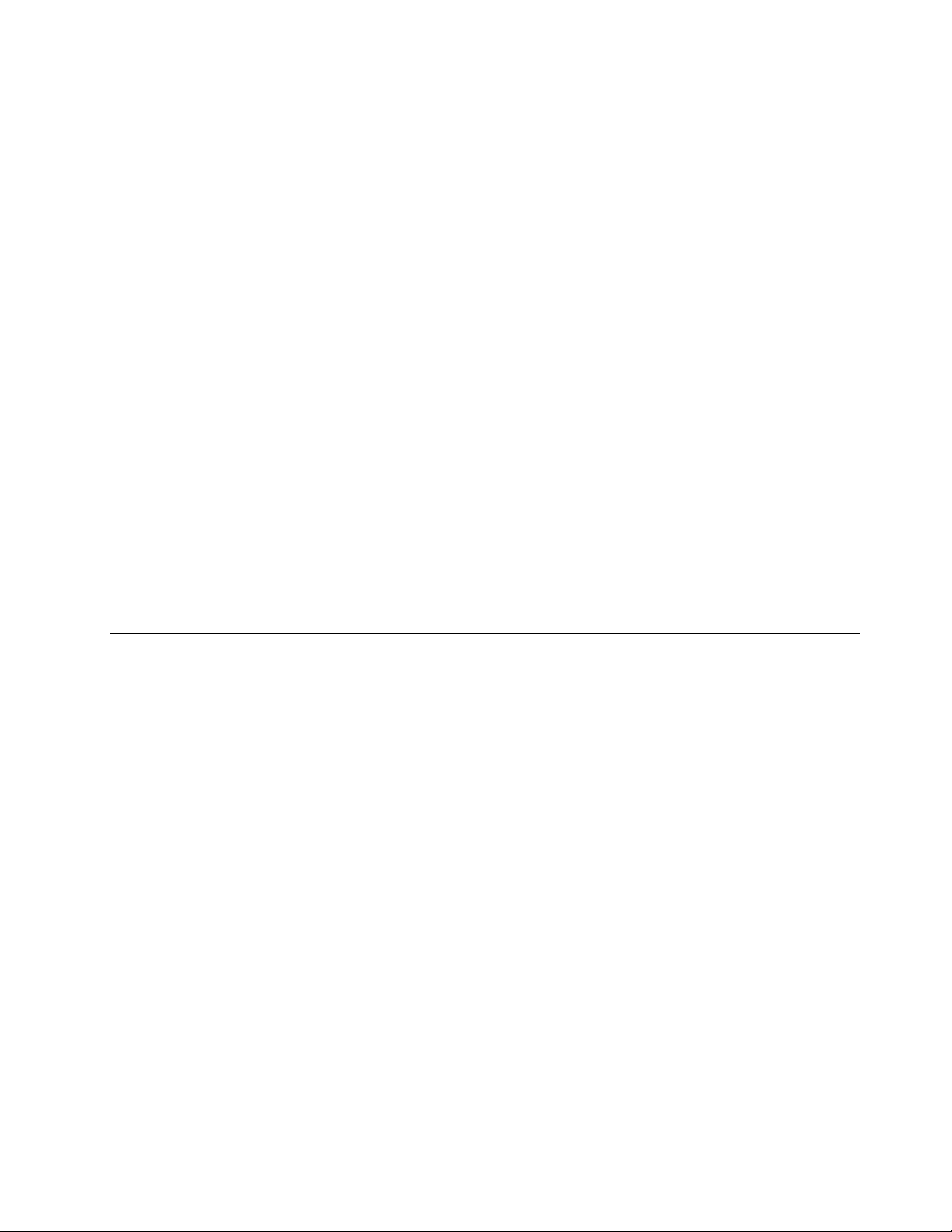
PentruarealizaooperaţiedesalvarederezervăfolosindprogramulRescueandRecoveryînsistemul
deoperareWindows7,procedaţiînfelulurmător:
1.Depedesktop-ulWindows,faceţiclicpeStart➙AllPrograms➙LenovoThinkVantageT ools➙
EnhancedBackupandRestore.SedeschideprogramulRescueandRecovery.
2.ÎnfereastraprincipalăRescueandRecovery,faceţiclicpesăgeataLaunchadvancedRescueand
Recovery.
3.FaceţiclicpeBackupyourharddriveşiselectaţiopţiunileoperaţieidesalvarederezervă.Apoi,urmaţi
instrucţiuniledepeecranpentruanalizarealizareaoperaţieidesalvaredeurgenţă.
Realizareauneioperaţiiderecuperare
AceastăsecţiuneconţineinstrucţiunipentrurealizareauneioperaţiiderecuperarefolosindprogramulRescue
andRecoveryînsistemuldeoperareWindows7.
PentruarealizaooperaţiederecuperarefolosindprogramulRescueandRecoveryînsistemulderecuperare
Windows7,procedaţiînfelulurmător:
1.Depedesktop-ulWindows,faceţiclicpeStart➙AllPrograms➙LenovoThinkVantageT ools➙
EnhancedBackupandRestore.SedeschideprogramulRescueandRecovery.
2.ÎnfereastraprincipalăRescueandRecovery,faceţiclicpesăgeataLaunchadvancedRescueand
Recovery.
3.FaceţiclicpepictogramaRestoreyoursystemfromabackup.
4.Urmaţiinstrucţiuniledepeecranpentruanalizarealizareaoperaţieiderecuperare.
PentruinformaţiisuplimentaredesprerealizareauneioperaţiiderecuperaredinspaţiuldelucruRescueand
Recovery,vedeţi„FolosireaspaţiuluidelucruRescueandRecovery“lapagina51.
FolosireaspaţiuluidelucruRescueandRecovery
SpaţiuldelucruRescueandRecoveryseaăîntr-ozonăprotejată(ascunsă)aunităţiiHDDşioperează
independentdesistemuldeoperareWindows.Aceastavăajutăsăefectuaţioperaţiiderecuperarechiar
dacănuputeţipornisistemuldeoperareWindows.ÎnspaţiuldelucruRescueandRecovery,puteţisă
realizaţiurmătoareleoperaţiiderecuperare:
•SalvareaşierelordepeunitateaHDDsaudintr-ocopiederezervăSpaţiuldelucruRescueandRecovery
văpermitesălocalizaţişierepeunitateaHDDşisăletransferaţipeounitatedinreţeasaualtmediu
deînregistrare,cumarundispozitivUSBsauundisc.Aceastăsoluţieestedisponibilăchiardacă
nuaţicreatocopiederezervăcuşierelordumneavoastrăsaudacăşiereleaufostmodicatedela
ultimaoperaţiedesalvarederezervă.Deasemenea,puteţisalvaşiereindividualedintr-ocopiede
rezervăRescueandRecoveryaatăpeunitateadumneavoastrăHDDlocală,peundispozitivUSBsau
peundrivedinreţea.
•RestaurareaunităţiiHDDdintr-ocopiederezervăRescueandRecoveryDacăaţicreatocopiederezervă
pentruunitateaHDDfolosindprogramulRescueandRecovery,puteţisărestauraţiunitateaHDDdincopia
derezervăRescueandRecovery,chiardacănuputeţipornisistemuldeoperareWindows.
•RestaurareapeunitateaHDDaconţinutuluiinstalatînfabricăSpaţiuldelucruRescueandRecoveryvă
permitesărefaceţiconţinutulunităţiiHDDinstalatînfabrică.Dacăaveţimaimultepartiţiipeunitatea
HDD,aveţiopţiuneasărestauraţiconţinutuldinfabricăpepartiţiaC:şisălăsaţicelelaltepartiţiiintacte.
DeoarecespaţiuldelucruRescueandRecoveryopereazăindependentdesistemuldeoperareWindows,
puteţisărestauraţiconţinutuldinfabricăşiatuncicândnuporneştesistemuldeoperareWindows.
Atenţie:AtuncicândrestauraţiunitateaHDDdintr-ocopiederezervăRescueandRecoverysaucând
restauraţiconţinutuldinfabrică,procesulderecuperareştergetoateşiereledinpartiţiaprimarăaunităţii
HDD(deobiceidrive-ulC:).Dacăesteposibil,faceţicopiipentruşiereleimportante.Dacănureuşiţisă
porniţisistemuldeoperareWindows,puteţisăfolosiţicaracteristicadesalvareaşierelor(Rescueles)
Capitolul3.Informaţiiprivindrecuperarea51
Page 60
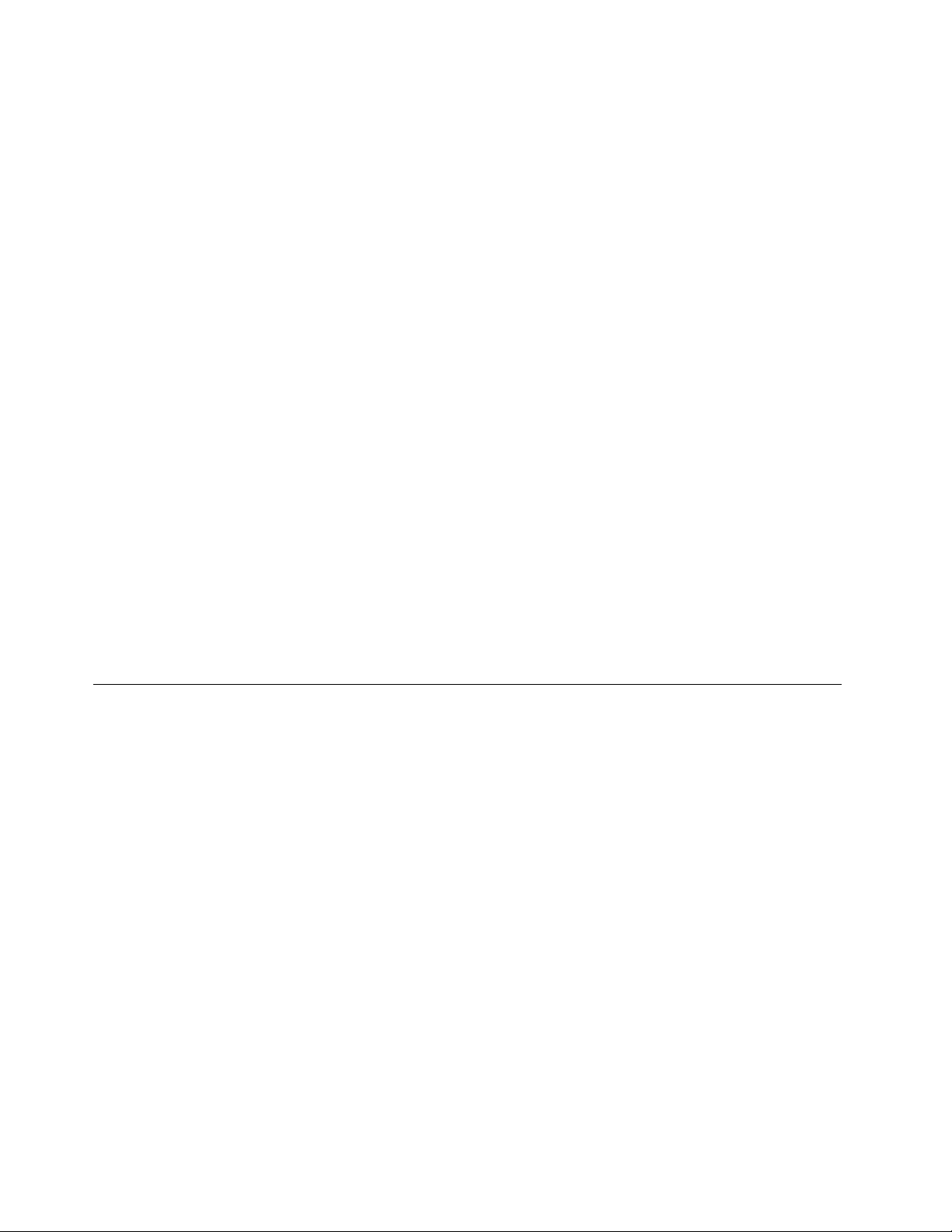
dinspaţiuldelucruRescueandRecoverypentruacopiapealtmediudestocareşiereledepeunitatea
dumneavoastrăHDD.
PentruadeschidespaţiuldelucruRescueandRecovery,procedaţiînfelulurmător:
1.Asiguraţi-văcăesteopritcalculatorul.
2.ApăsaţişieliberaţiînmodrepetattastaF11cândporniţicalculatorul.Cândauziţibipurisauvedeţi
ecranulculogo-ul,eliberaţitastaF11.
3.DacăaţisetatoparolăpentruRescueandRecovery,tastaţiparolacândaparepromptul.Dupăcâteva
momente,sedeschidespaţiuldelucruRescueandRecovery.
Notă:DacănusedeschidespaţiuldelucruRescueandRecovery,vedeţi„Rezolvareaproblemelorlegate
derecuperare“lapagina54
4.Faceţiunadintreurmătoarele:
•PentruasalvaşieredepeounitateHDDsaudintr-ocopiederezervă,faceţiclicpeRescueles
şiurmaţiinstrucţiuniledepeecran.
•PentruavărestauraunitateaHDDdintr-ocopiederezervăRescueandRecoverysaupentruareface
conţinutulinstalatînfabrică,faceţiclicpeRestoreyoursystemşiurmaţiinstrucţiuniledepeecran.
PentruinformaţiisuplimentaredesprecaracteristicilespaţiuluidelucruRescueandRecovery,faceţiclicpe
Help.
Note:
1.DupăceaţirestauratpeunitateaHDDconţinutulinstalatînfabrică,poatenecesarsăreinstalaţiunele
driverededispozitiv.Vedeţi„Instalareasaureinstalareadriver-elordedispozitiv“lapagina53.
2.PeunelecalculatoareestepreinstalatMicrosoftOfcesauMicrosoftWorks.Dacăestenecesarsă
recuperaţisausăreinstalaţiaplicaţiileMicrosoftOfcesauMicrosoftWorks,trebuiesăfolosiţiCD-ul
MicrosoftOfcesauCD-ulMicrosoftWorks.Acestediscurisuntlivratenumaicucalculatoarelepecare
estepreinstalatMicrosoftOfcesauMicrosoftWorks.
.
Creareaşifolosireaunuimediudesalvare
Cuunmediudesalvare,cumarundiscsauounitateHDDUSB,puteţisărealizaţirecuperareaîncazul
uneidefecţiunicareîmpiedicăaccesullaspaţiuldelucruRescueandRecoverydepeunitateaHDD.
Note:
1.Operaţiilederecuperarepecareleputeţirealizacuunmediudesalvarevariazăînfuncţiedesistemul
deoperare.
2.Disculderecuperarepoatefolositînoricetipdeunitateoptică.
Creareaunuimediudesalvare
Aceastăsecţiuneconţineinstrucţiunipentrucreareaunuimediuderecuperareînsistemuldeoperare
Windows7.
PentruacreaunmediuderecuperarepesistemuldeoperareWindows7,procedaţiînfelulurmător:
1.Depedesktop-ulWindows,faceţiclicpeStart➙AllPrograms➙LenovoThinkVantageT ools➙
EnhancedBackupandRestore.SedeschideprogramulRescueandRecovery.
2.ÎnfereastraprincipalăRescueandRecovery,faceţiclicpesăgeataLaunchadvancedRescueand
Recovery.
3.FaceţiclicpepictogramaCreateRescueMedia.SedeschidefereastraCreateRescueandRecovery
Media.
52ThinkCentreGhidulutilizatorului
Page 61
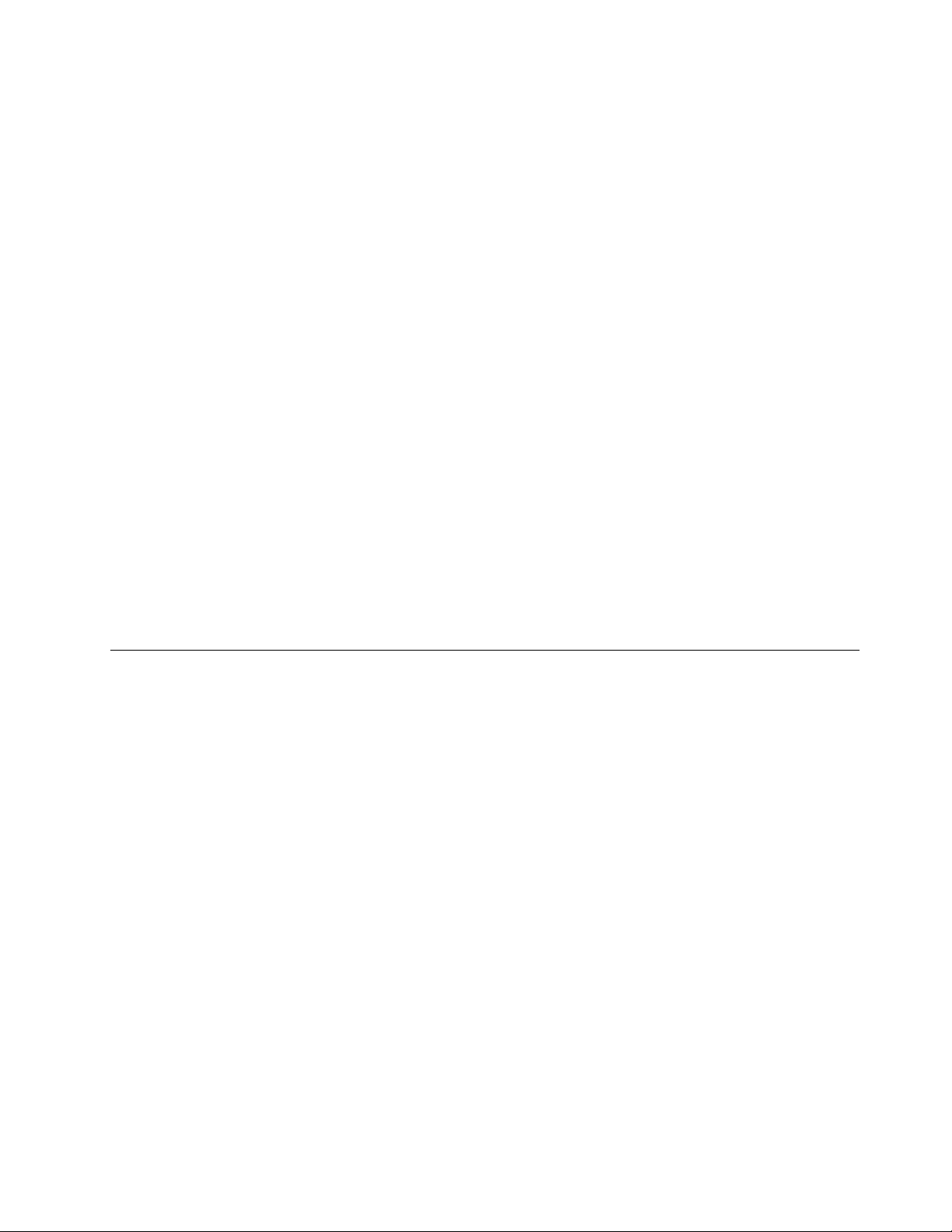
4.ÎnzonaRescueMedia,selectaţitipulmediuluidesalvarepecaredoriţisăîlcreaţi.Puteţisăcreaţiun
mediudesalvarefolosindundisc,ounitateHDDUSBsauoadouaunitateHDDinternă.
5.FaceţiclicpeOKşiurmaţiinstrucţiuniledepeecranpentruacreamediuldesalvare.
Folosireaunuimediudesalvare
Aceastăsecţiuneconţineinstrucţiunipentrufolosireamediuluidesalvarepecarel-aţicreat.
•Dacăaţicreatunmediudesalvareutilizândundisc,urmaţiinstrucţiunileurmătoarepentrufolosirea
mediuluidesalvare:
1.Opriţicalculatorul.
2.ApăsaţişieliberaţiînmodrepetattastaF12cândporniţicalculatorul.CândsedeschideStartup
DeviceMenu,eliberaţitastaF12.
3.ÎnStartupDeviceMenu,selectaţiunitateaopticădoritădreptprimuldispozitivdeboot.Apoi,
introduceţidisculdesalvareînunitateaopticăşiapăsaţiEnter.Estelansatmediuldesalvare.
•DacăaţicreatunmediudesalvareutilizândounitateHDDUSB,urmaţiinstrucţiunileurmătoarepentru
folosireamediuluidesalvare:
1.AtaşaţiunitateaHDDUSBlaunuldinconectoriiUSBaicalculatorului.
2.ApăsaţişieliberaţiînmodrepetattastaF12cândporniţicalculatorul.CândsedeschideStartup
DeviceMenu,eliberaţitastaF12.
3.ÎnStartupDeviceMenu,selectaţiunitateaHDDSUBpecareodoriţidreptprimuldispozitivdebootşi
apăsaţipeEnter.Estelansatmediuldesalvare.
Dupălansareamediuluidesalvare,sedeschidespaţiuldelucruRescueandRecovery.Spaţiuldelucru
RescueandRecoveryconţineinformaţiideajutorpentruecarecaracteristică.Urmaţiinstrucţiunilepentrua
nalizaprocesulderecuperare.
Instalareasaureinstalareadriver-elordedispozitiv
Înaintedeainstalasaureinstaladriver-ededispozitiv,asiguraţi-văcăaveţiunsistemdeoperarepreinstalat
şidocumentaţia,precumşiunmediudestocarecusoftwarepentrudispozitiv.
Driver-elededispozitivpentrudispozitiveleinstalateînfabricăseaăpeunitateaHDDacalculatorului(de
obiceidrive-ulC:),însubdirectorulSWTOOLS\DRIVERS.Deasemenea,lahttp://www.lenovo.com/support
puteţigăsicelemairecentedriver-ededispozitivpentrudispozitiveleinstalateînfabrică.Altedriver-ede
dispozitivseaăpemediuldestocarecusoftwarecarevinecuecaredispozitiv.
Pentruainstalasaureinstalaundriverdedispozitivpentruundispozitivinstalatînfabrică,procedaţi
înfelulurmător:
1.Porniţicalculatorul.
2.FolosiţiWindowsExplorersauMyComputerpentruaaşastructuradedirectoareaunităţii
dumneavoastrăHDD.
3.IntraţiindirectorulC:\SWTOOLS.
4.DeschideţifolderulDRIVERS.ÎnfolderulDRIVERSseaăcâtevasubfolderecaresuntdenumitedupă
diverseledispozitiveinstalatepecalculator,cadeexempluAUDIOsauVIDEO.
5.Deschideţisubfolderuldedispozitivcorespunzător.
6.Faceţiunadintreurmătoarele:
•Însubfolderuldispozitivului,căutaţişierulSETUP .exe.Faceţidubluclicpeşierşiurmaţiinstrucţiunile
depeecranpentruîncheiainstalarea.
Capitolul3.Informaţiiprivindrecuperarea53
Page 62
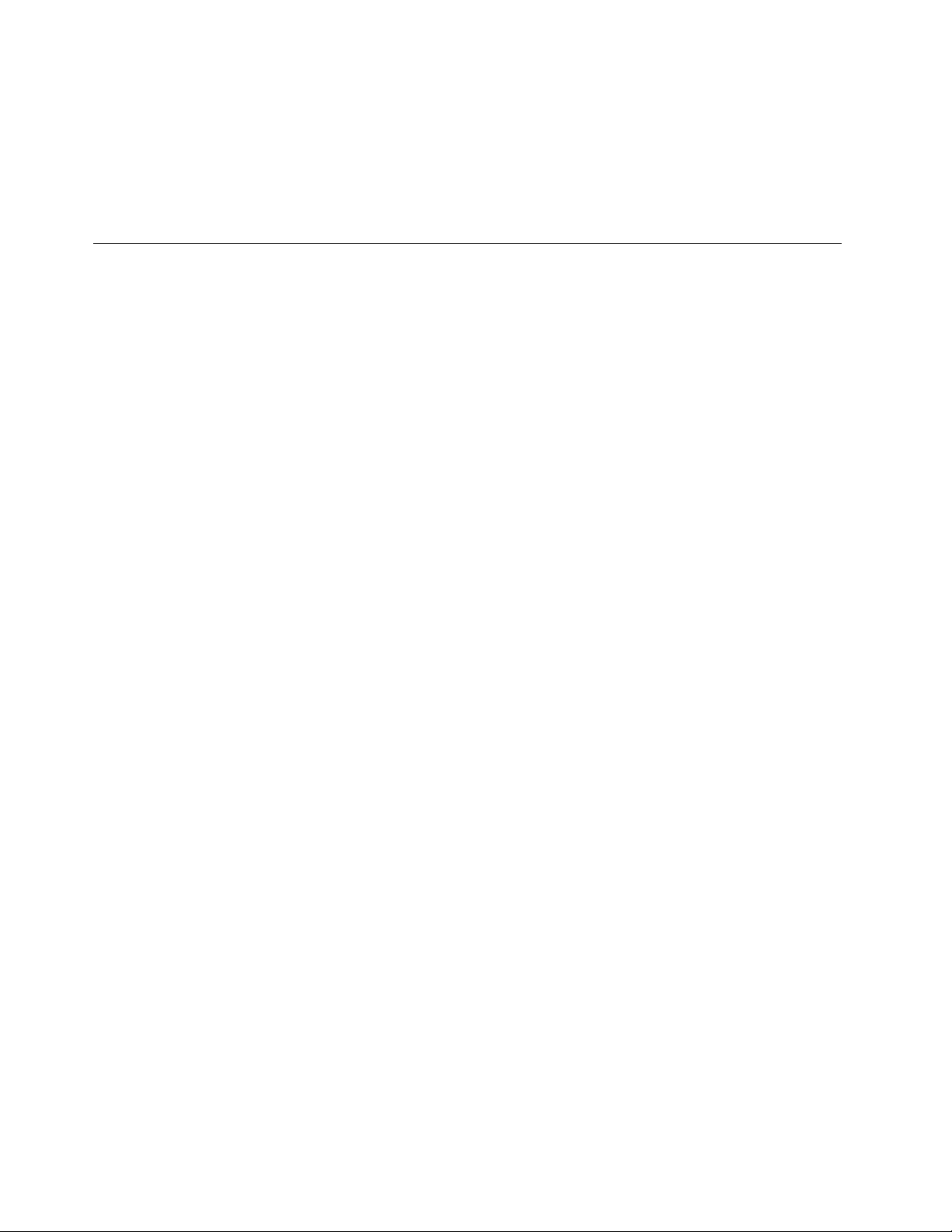
•Însubfolderuldedispozitiv,căutaţişierulREADME.txtsauunşiercuextensia.txt.Esteposibil
caacestşiersăenumitdupăsistemuldeoperare,deexempluWIN98.txt.FişierulTXTconţine
informaţiiprivindinstalareadriver-uluidedispozitiv.Urmaţiinstrucţiunilepentruanalizainstalarea.
•Dacăsubfolderuldedispozitivconţineunşiercuextensia.infşidoriţisăinstalaţidriver-ulde
dispozitivfolosindşierulINF ,consultaţisistemuldeinformaţiiWindowsHelpandSupportpentru
detaliiprivindinstalareadriver-uluidedispozitiv.
Rezolvareaproblemelorlegatederecuperare
DacănureuşiţisăintraţiînspaţiuldelucruRescueandRecoverysauînmediulWindows,faceţiunadintre
următoarele:
•FolosiţiunmediudesalvarepentruadeschidespaţiuldelucruRescueandRecovery.Vedeţi„Crearea
şifolosireaunuimediudesalvare“lapagina52.
•Folosiţimediulderecuperaredacătoatecelelaltemetodederecuperareaueşuatşiestenecesarsă
restauraţiunitateaHDDlasetărileimplicitedinfabrică.Vedeţi„Creareaşifolosireamediilorderecuperare“
lapagina49
Notă:DacănureuşiţisăintraţiînspaţiuldelucruRescueandRecoverysauînmediulWindowsfolosind
unmediudesalvaresauunmediuderecuperare,esteposibilcadispozitivuldesalvare(ounitateHDD,
undisc,ounitateHDDUSBsaualtedispozitiveexterne)sănuesetatdreptprimuldispozitivdebootîn
secvenţadedispozitivedepornire.Asiguraţi-vămaiîntâicădispozitivuldumneavoastrădesalvareestesetat
caprimaunitatedebootînsecvenţadeunităţideporniredinprogramulSetupUtility.Vedeţi„Selectarea
unuidispozitivdepornire“lapagina57pentruinformaţiidetaliatedespreschimbareatemporarăsau
permanentăasecvenţeidispozitivdepornire.PentruinformaţiisuplimentaredespreprogramulSetupUtility,
vedeţiCapitolul4„FolosireaprogramuluiSetupUtility“lapagina55.
.
Esteimportantsăcreaţiunmediudesalvareşiunsetdemediiderecuperarecâtmaicurândposibilşisăle
păstraţiîntr-unlocsigurpentruutilizareulterioară.
54ThinkCentreGhidulutilizatorului
Page 63
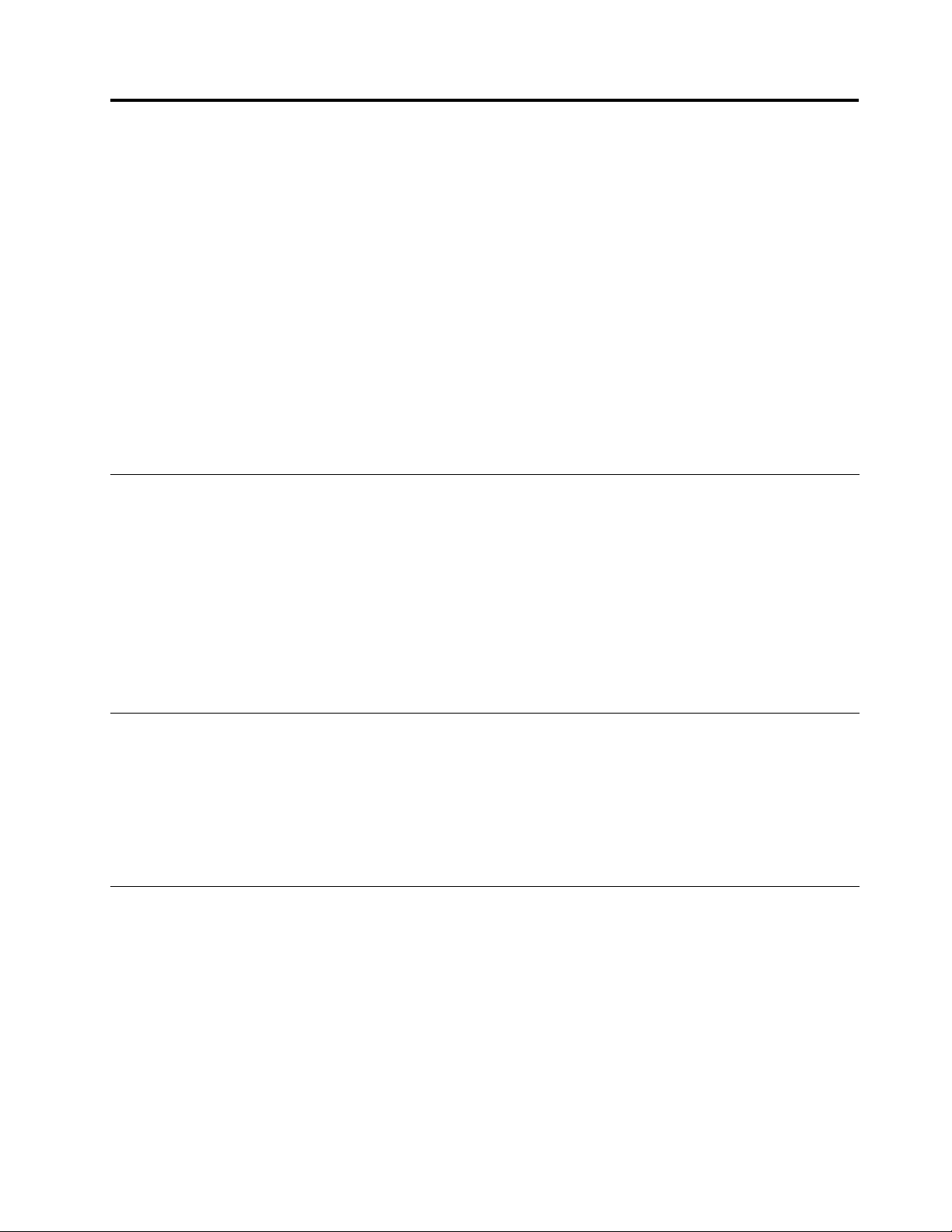
Capitolul4.FolosireaprogramuluiSetupUtility
PuteţiutilizaprogramulSetupUtilitycasăvizualizaţişisămodicaţicongurareasetărilorcalculatorului
dumneavoastră,indiferentdesistemuldeoperarepecareîlutilizaţi.Însăesteposibilcasetărilesistemului
deoperaresăînlocuiascăsetărilesimilaredinprogramulSetupUtility.
AcestcapitolconţineinformaţiidespreurmătoarelesubiectepentruavăajutasăutilizaţiprogramulSetup
Utility:
•„LansareaprogramuluiSetupUtility“lapagina55
•„Vizualizaresaumodicaresetări“lapagina55
•„Folosireaparolelor“lapagina55
•„Activaresaudezactivaredispozitiv“lapagina56
•„Selectareaunuidispozitivdepornire“lapagina57
•„IeşireadinprogramulSetupUtility“lapagina58
LansareaprogramuluiSetupUtility
AceastăsecţiuneconţineinstrucţiunipentrupornireaprogramuluiSetupUtility.
PentrualansaprogramulSetupUtility,procedaţiînfelulurmător:
1.Asiguraţi-văcăesteopritcalculatorul.
2.ApăsaţişieliberaţiînmodrepetattastaF1cândporniţicalculatorul.Cândauziţimaimultebipurisau
vedeţiecranulculogo-ul,eliberaţitastaF1.ProgramulSetupUtilitysedeschide.
Notă:Dacăafostsetatăoparolă,meniulprogramuluiSetupUtilitynuaparedecâtdupăcetastaţiparola
corectă.Pentruinformaţiisuplimentare,vedeţi„Folosireaparolelor“lapagina55
.
Vizualizaresaumodicaresetări
MeniulprogramuluiSetupUtilityconţinediverseelementepentrucongurareasetărilorsistemului.Pentrua
vizualizasaumodicasetările,lansaţiprogramulSetupUtility.Vedeţi„LansareaprogramuluiSetupUtility“la
pagina55.Apoiurmaţiinstrucţiuniledepeecran.
CândlucraţicuprogramulSetupUtility,trebuiesăfolosiţitastatura.T astelecucarepotrealizatediverse
operaţiisuntaşateînparteadejosaecăruiecran.
Folosireaparolelor
PrinutilizareaprogramuluiSetupUtility,puteţisetaoparolăpentruprevenireaaccesuluineautorizatla
calculatorulşidateledumneavoastră.Următoareleopţiunisuntdisponibilepentruavăajutasăsetaţio
parolădeporniresauoparolăadministrator:
•SetPower-OnPassword
•SetAdministratorPassword
Nusunteţiobligatsăsetaţinicioparolăpentrucalculator.Totuşi,folosireaparolelorîmbunătăţeştesecuritatea
calculatorului.Dacăvădecideţisăsetaţioparolă,citiţiurmătoarelesecţiuni.
©CopyrightLenovo2010
55
Page 64
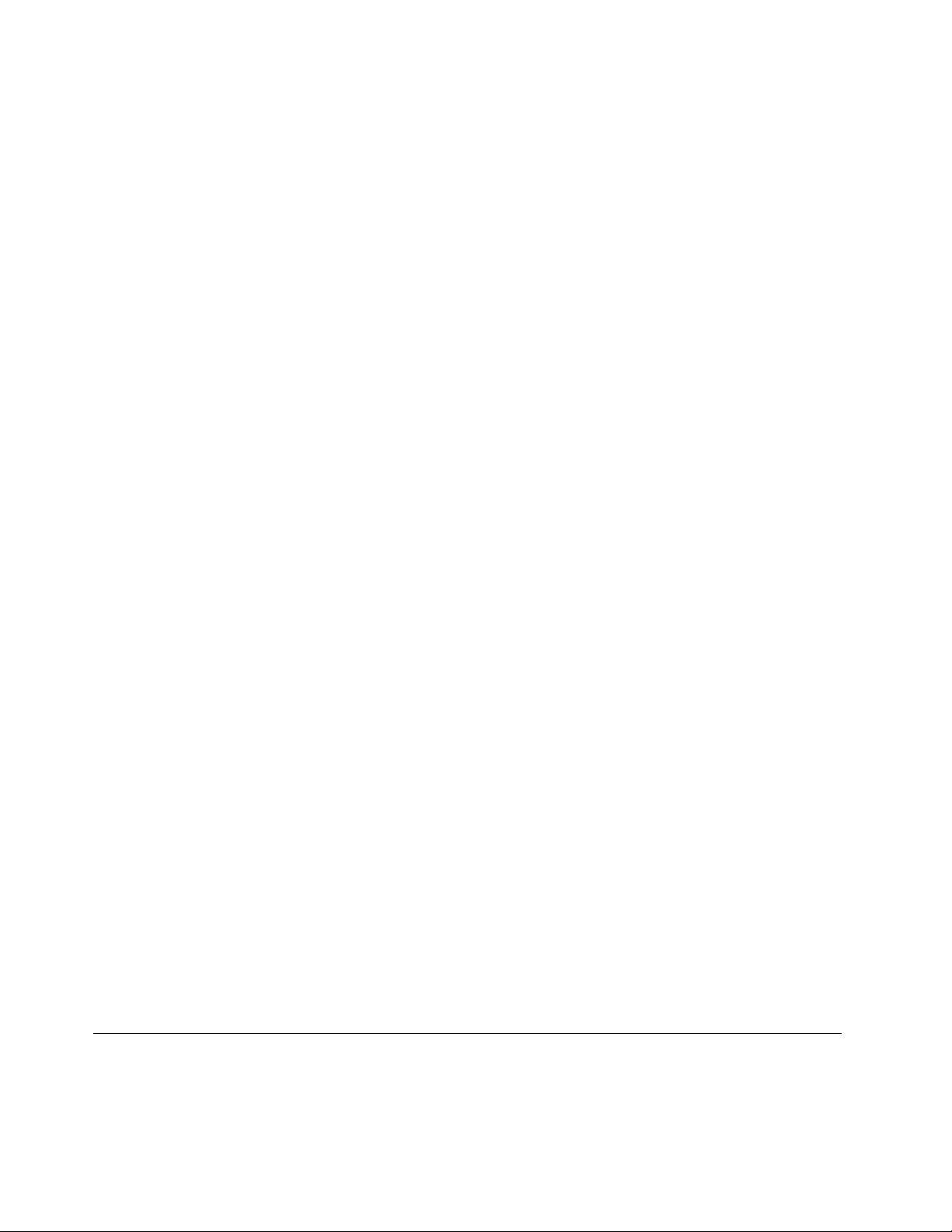
Considerenteprivindparola
Parolapoateoricecombinaţiedepânăla16(între1şi16)caracterealfabeticeşinumerice.Dinmotive
careţindesecuritate,serecomandăfolosireauneiparoleputernice,dicildecompromis.Pentruaseta
oparolăputernică,folosiţiurmătoareleindicaţii:
Notă:ParoleleprogramuluiSetupUtilitynusuntsensibilelamajuscule.
•Săaibăolungimedecelpuţinoptcaractere
•Săconţinăcelpuţinuncaracteralfabeticşiuncaracternumeric
•Sănuenumeledumneavoastrăsaunumeledeutilizator
•Sănueuncuvântsauunnumeobişnuit
•Sădiferesemnicativfaţădeparolelepecarele-aţiavutanterior
Parolădepornire
DupăceaţisetatoparolădepornireutilizândopţiuneaSetPower-OnPassword,utilizatoruluiisecere
sătastezeoparolăvalidădeecaredatăcândestepornitcalculatorul.Calculatorulnupoatefolosit
decâtdupăceesteintrodusăparolacorectă.Pentrumaimulteinformaţii,vedeţi„Setarea,schimbarea
sauştergereauneiparole“lapagina56
.
Parolădeadministrator
OpţiuneaSetAdministratorPasswordvăpermitesăsetaţioparolăadministrator,careîmpiedică
modicareasetărilordeconguraredecătreutilizatorineautorizaţi.Dacăsunteţiresponsabilpentru
întreţinereasetărilormaimultorcalculatoare,poatenecesarsăsetaţioparolădeadministrator.Pentru
informaţiisuplimentaredespresetareauneiparole,vedeţi„Setarea,schimbareasauştergereauneiparole“la
pagina56
.
Dupăcesetaţioparolădeadministrator,esteaşatunpromptdeparolădeecaredatăcândîncercaţisă
intraţiînprogramulSetupUtility.ProgramulSetupUtilitynupoatefolositdecâtdupăceesteintrodusă
parolacorectă.
Dacăaţisetatşiparoladepornire,şiparoladeadministrator,puteţisăointroduceţipeoricaredintreele.
Însătrebuiesăfolosiţiparoladeadministratordacădoriţisămodicaţisetăriledecongurare.
Setarea,schimbareasauştergereauneiparole
Aceastăsecţiuneoferăinstrucţiunipentruaseta,amodicasauaştergeoparolă.
Pentruaseta,schimbasauştergeoparolă,procedaţiînfelulurmător:
1.PorniţiprogramulSetupUtility.Vedeţi„LansareaprogramuluiSetupUtility“lapagina55.
2.DinmeniulprincipalalprogramuluiSetupUtility,selectaţiSecurity➙SetPower-OnPasswordsau
SetAdministratorPassword.
3.Urmaţiinstrucţiuniledepeecranpentruaseta,amodicasauaştergeoparolă.
Notă:Parolapoateoricecombinaţiedepânăla16(între1şi16)caracterealfabeticeşinumerice.
Pentruinformaţiisuplimentare,vedeţi„Considerenteprivindparola“lapagina56.
Activaresaudezactivaredispozitiv
Aceastăsecţiuneconţineinformaţiidespreactivareasaudezactivareaaccesuluiutilizatorlaundispozitiv.
56ThinkCentreGhidulutilizatorului
Page 65

SATAControllerCândaceastăopţiuneestesetatălaDisabled,suntdezactivatetoatedispozitivele
conectatelaconectoriiSATA(deexempluunităţileHDDşiunitateaoptică)şinumai
suntaşateînconguraţiasistemului.
USBSetupUtilizaţiaceastăopţiunepentruasetaconectoriiUSB.
Pentruaactivasauadezactivaundispozitiv,procedaţiînfelulurmător:
1.PorniţiprogramulSetupUtility.Vedeţi„LansareaprogramuluiSetupUtility“lapagina55.
2.DinmeniulprincipalalprogramuluiSetupUtility,selectaţiDevices.
3.Înfuncţiededispozitivulpecaredoriţisă-lactivaţisausă-ldezactivaţi,faceţiunadintreurmătoarele:
•SelectaţiA TADrivesSetup➙SATAControllerpentruaactivasaudezactivadispozitiveleconectate
laconectoriiSATAdepeplacasistem.
•SelectaţiUSBSetupşiurmaţiinstrucţiuniledepeecranpentruaactivasaudezactivaconectorii
USBpecareîidoriţi.
4.SelectaţisetăriledoriteşiapăsaţiEnter.
5.ApăsaţiEscpentruareveniînmeniulprincipalalprogramuluiSetupUtility.Poatenecesarsăapăsaţi
tastaEscdemaimulteori.
6.ApăsaţiF10pentruasalvasetărilenoişiaieşidinprogramulSetupUtility.
Note:
a.Dacănudoriţisăsalvaţisetărilenoi,selectaţiExit➙DiscardChangesandExit.
b.Dacădoriţisăreveniţilasetărileimplicite,apăsaţiF9sauselectaţiExit➙LoadOptimalDefaults.
Selectareaunuidispozitivdepornire
Încazulîncarecalculatoruldumneavoastrănuporneşteconformaşteptărilordepeundispozitiv(cumar
unitateaHDDsaudisculdinunitateaoptică),faceţiunadintreurmătoarelepentruaselectadispozitivul
deporniredorit.
Selectareaunuidispozitivdeporniretemporar
Aceastăsecţiuneconţineinstrucţiunipentruselectareaunuidispozitivdeporniretemporar.Puteţifolosi
instrucţiuniledinaceastăsecţiunepentruapornidepeoricedispozitivdepornire.
Notă:NutoatediscurileşiunităţileHDDsuntcapabiledeboot.
Pentruaselectaundispozitivdeporniretemporar,procedaţiînfelulurmător:
1.Opriţicalculatorul.
2.ApăsaţişieliberaţiînmodrepetattastaF12cândporniţicalculatorul.CândsedeschideStartupDevice
Menu,eliberaţitastaF12.
3.SelectaţidispozitivuldeporniredoritdinStartupDeviceMenuşiapăsaţiEnter.
Notă:SelectareaunuidispozitivdinStartupDeviceMenunuimplicămodicareapermanentăasecvenţei
depornire.
Vizualizareasaumodicareasecvenţeidispozitivelordepornire
Aceastăsecţiuneconţineinstrucţiunipentruvizualizareasaumodicareapermanentăasecvenţeide
dispozitivedepornirecongurate.
Capitolul4.FolosireaprogramuluiSetupUtility57
Page 66
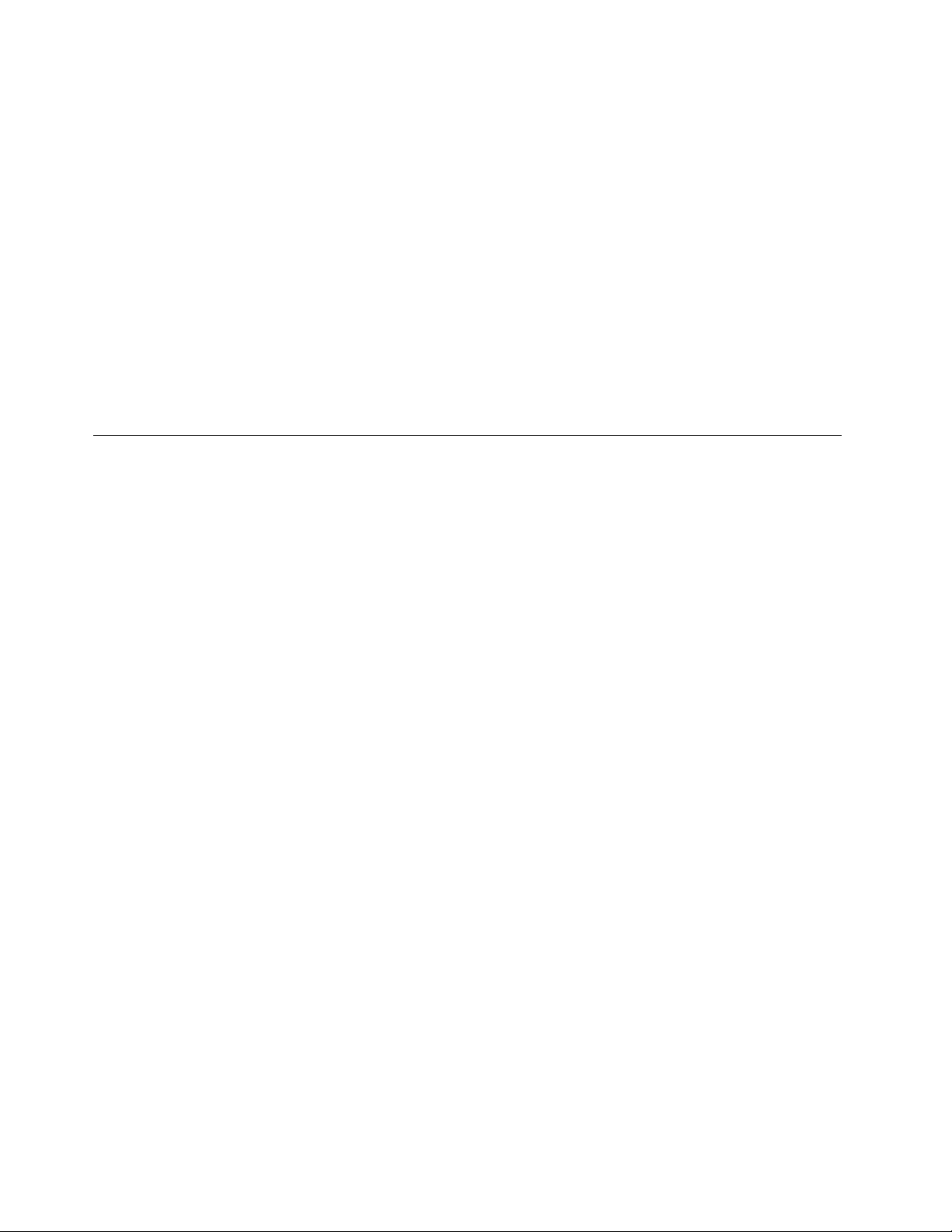
Pentruavizualizasaumodicapermanentsecvenţaconguratăadispozitivelordepornire,procedaţi
înfelulurmător:
1.PorniţiprogramulSetupUtility.Vedeţi„LansareaprogramuluiSetupUtility“lapagina55.
2.SelectaţiStartup➙PrimaryBootSequence.Citiţiinformaţiileaşateînparteadreaptăaecranului.
3.Selectaţiprimuldispozitivdeboot,aldoileadispozitivdebootşiaşamaideparte.
4.ApăsaţiEscpentruarevenilameniulStartup.Apoi,selectaţidispozitivelepentruAutomaticBoot
SequenceşiErrorBootSequence.
5.ApăsaţiEscpentruareveniînmeniulprincipalalprogramuluiSetupUtility.Poatenecesarsăapăsaţi
tastaEscdemaimulteori.
6.ApăsaţiF10pentruasalvasetărilenoişiaieşidinprogramulSetupUtility.
Note:
a.Dacănudoriţisăsalvaţisetărilenoi,selectaţiExit➙DiscardChangesandExit.
b.Dacădoriţisăreveniţilasetărileimplicite,apăsaţiF9sauselectaţiExit➙LoadOptimalDefaults.
IeşireadinprogramulSetupUtility
Dupăceaţiterminatdevizualizatşidemodicatsetările,apăsaţiEscpentruareveniînmeniulprincipal
alprogramuluiSetupUtility.PoatenecesarsăapăsaţitastaEscdemaimulteori.Apoi,puteţifaceuna
dintreacţiunileurmătoare:
•Dacădoriţisăsalvaţinoilesetări,apăsaţiF10pentruasalvaşiaieşidinprogramulSetupUtility.Încaz
contrar,modicărilenuvorsalvate.
•Dacănudoriţisăsalvaţisetărilenoi,selectaţiExit➙DiscardChangesandExit.
•Dacădoriţisăreveniţilasetărileimplicite,apăsaţiF9sauselectaţiExit➙LoadOptimalDefaults.
58ThinkCentreGhidulutilizatorului
Page 67
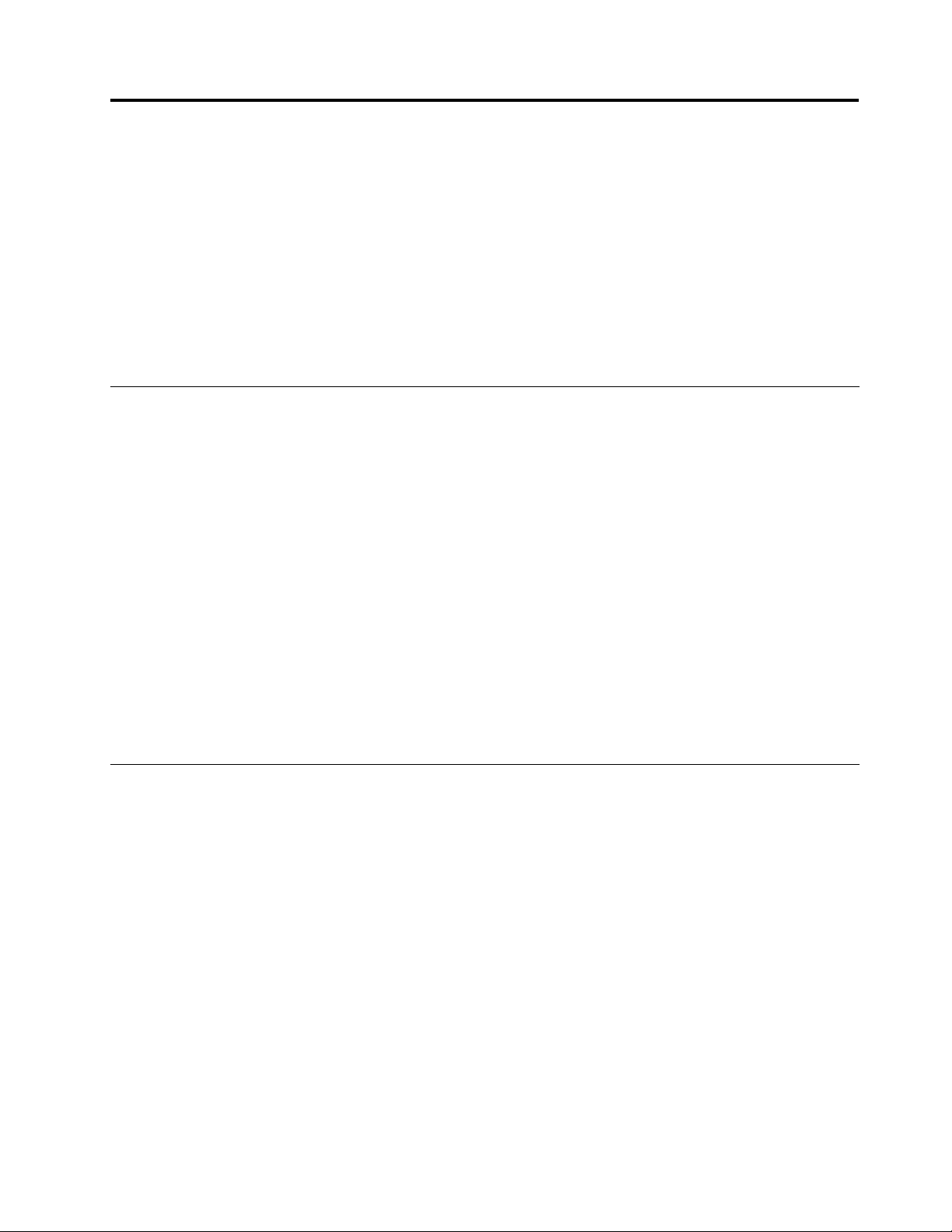
Capitolul5.Actualizareaprogramelordesistem
AcestcapitolconţineinformaţiidespreactualizareaPOSTşiBIOSşidespremodulîncareseface
recuperareaîncazuluneieşuăriaactualizăriiPOSTşiBIOS.
Acestcapitolconţineurmătoarelesubiecte:
•„Folosireaprogramelordesistem“lapagina59
•„Actualizarea(ash)BIOS-uluidepeundisc“lapagina59
•„Actualizarea(ash)BIOS-uluidinsistemuldeoperare“lapagina60
•„RecuperareaînurmaunuieşecdeactualizarePOSTşiBIOS“lapagina60
Folosireaprogramelordesistem
Programeledesistemreprezintăniveluldebazăalsoftware-uluiîncorporatîncalculator.Printreprogramele
desistemsenumărăPOST,BIOSşiprogramulSetupUtility.POSTesteunsetdetesteşiproceduricarese
executădeecaredatăcândporniţicalculatorul.BIOSesteniveluldesoftwarecaretraduceinstrucţiuniledin
alteniveluridesoftwareînsemnaleleelectricepecarelepoateexecutahardware-ulcalculatorului.Puteţisă
folosiţiprogramulSetupUtilitycasăvizualizaţisausămodicaţisetărileconguraţieicalculatorului.Vedeţi
Capitolul4„FolosireaprogramuluiSetupUtility“lapagina55
PlacasistemacalculatoruluiareunmodulnumitEEPROM(electricallyerasableprogrammableread-only
memory)saumemorieash.PuteţisăactualizaţicuuşurinţăPOST,BIOSşiSetupUtilitypornindcalculatorul
depeundiscdeactualizareasistemuluisaurulândunprogramspecialdeactualizaredinsistemulde
operare.
pentruinformaţiidetaliate.
EsteposibilcaLenovosăaducămodicărisauîmbunătăţiricoduluiPOSTşiBIOS.Cândaparactualizări,
elesuntfăcutedisponibilecaşieredescărcabiledepesitulWebLenovo,delahttp://www.lenovo.com.
FişiereledeactualizaresuntînsoţitedeunşierTXTcuinstrucţiuniprivindfolosireaactualizărilorPOST
şiBIOS.Pentruunelemodele,puteţisădescărcaţiunprogramdeactualizarepentruacreaundiscde
actualizareaprogramelordesistemsauunprogramdeactualizarecepoaterulatdinsistemuldeoperare.
Actualizarea(ash)BIOS-uluidepeundisc
Aceastăsecţiuneconţineinstrucţiunipentruactualizarea(ash)BIOSdepeundisc.
Notă:Puteţidescărcaoimaginediscpentrubootcupornireautomată(numităimagineISO)cuactualizările
programuluidesistempentruacreaundiscdeactualizareasistemului.Vedeţi:
http://www.lenovo.com/support
Pentruaactualiza(ash)BIOS-uldepeundisc,procedaţiînfelulurmător:
1.Opriţicalculatorul.
2.ApăsaţişieliberaţiînmodrepetattastaF12cândporniţicalculatorul.CândsedeschideStartupDevice
Menu,eliberaţitastaF12.
3.ÎnStartupDeviceMenu,selectaţiunitateaopticădoritădreptprimuldispozitivdepornire.Apoi,
introduceţidisculdesalvareînaceastăunitateopticăşiapăsaţiEnter.Începeactualizarea.
4.Cândviseceresămodicaţinumărulserial,artrebuisănufaceţiaceastămodicareapăsândN.Cutoate
acestea,dacădoriţisăschimbaţinumărulserial,apăsaţiY,apoiintroduceţinumărulserialşiapăsaţiEnter.
©CopyrightLenovo2010
59
Page 68
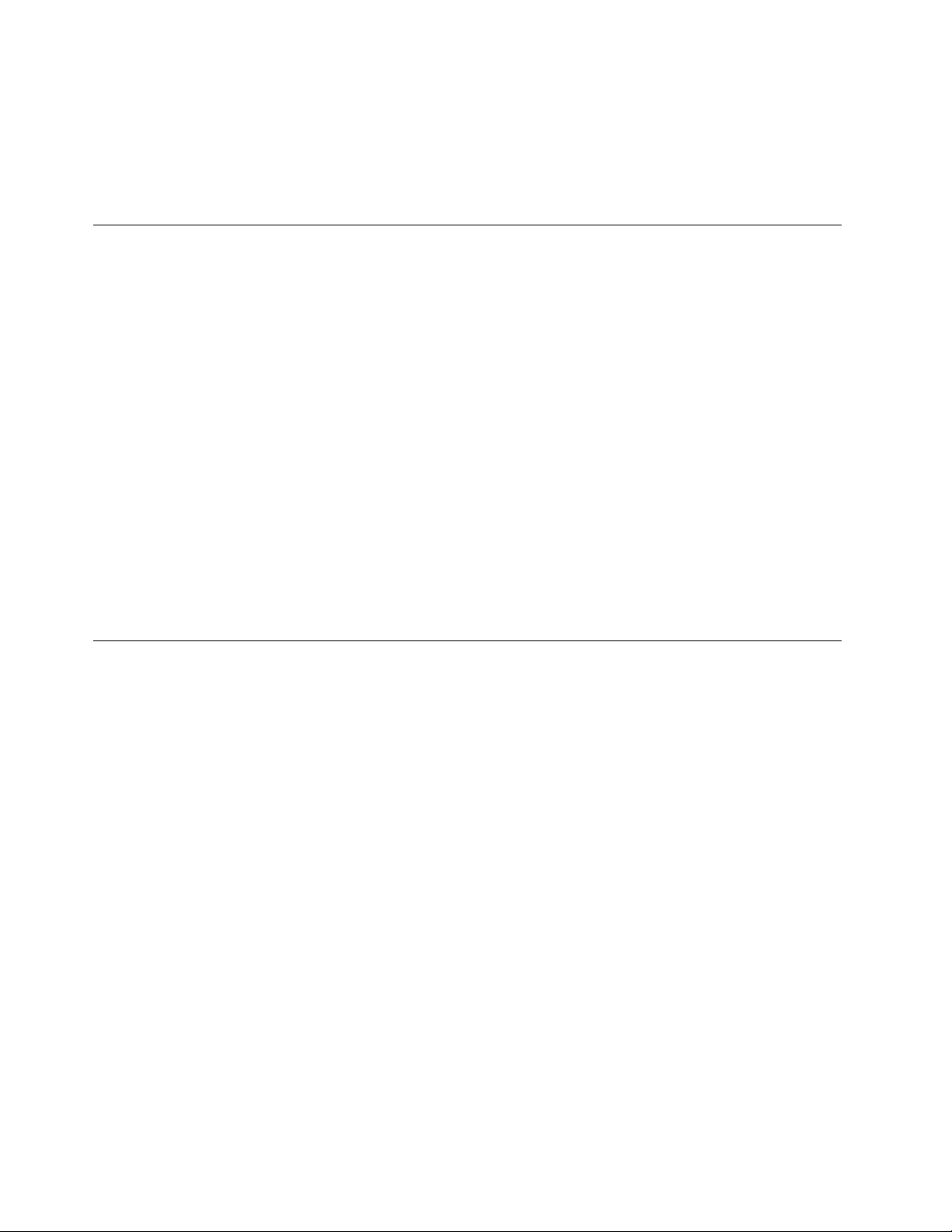
5.Cândviseceresămodicaţitipulşimodelulmaşinii,artrebuisănufaceţiaceastămodicareapăsând
N.Cutoateacestea,dacădoriţisăschimbaţitipulşimodelulmaşinii,apăsaţiY,apoiintroduceţitipul
şimodelulşiapăsaţiEnter.
6.Urmaţiinstrucţiuniledepeecranpentruanalizaactualizarea.Dupăcesenalizeazăactualizarea,
scoateţidisculdinunitateaoptică.
Actualizarea(ash)BIOS-uluidinsistemuldeoperare
Notă:DeoareceLenovoîmbunătăţeştecontinuusitulWeb,conţinutulpaginiiWebpoatemodicatfără
noticare,inclusivconţinutullacaresefacereferireînproceduraurmătoare.
Pentruaactualiza(ash)BIOS-uldinsistemuldeoperare,procedaţiînfelulurmător:
1.Mergeţilahttp://www.lenovo.com/support.
2.Procedaţiînfelulurmătorpentrualocalizaşiereledescărcabilepentrutipuldumneavoastrădemaşină:
a.ÎncâmpulEnteraproductnumber,introduceţitipuldumneavoastrădemaşinăşifaceţiclicpeGo.
b.FaceţiclicpeDownloadsanddrivers.
c.SelectaţiBIOSîncasetaculistăderulantăReneresults,pentrualocalizatoatelegăturilereferitoare
laBIOS.
d.FaceţiclicpelegăturadeactualizareacoduluiBIOS.
3.FaceţiclicpeşierulTXTcareconţineinstrucţiunilepentruactualizarea(ash)coduluiBIOSdinsistemul
deoperare.
4.Tipăriţiacesteinstrucţiuni.Acestlucruestefoarteimportant,deoareceacesteinstrucţiuninuvoraşate
peecrandupăceîncepedescărcarea.
5.Urmaţiinstrucţiuniletipărite,pentruadescărca,extrageşiinstalamodernizarea.
RecuperareaînurmaunuieşecdeactualizarePOSTşiBIOS
DacăseîntrerupealimentareaîntimpceactualizaţiPOSTşiBIOS,esteposibilcarepornireacalculatorului
sănuserealizezecorect.Dacăseîntâmplăacestlucru,efectuaţiurmătoareaprocedură,numitădeobicei
Recuperareboot-block.
1.Scoateţidinunităţitoatemediiledestocareşiapoiopriţitoatedispozitiveleataşateşicalculatorul.
Apoi,scoateţitoatecordoaneledealimentaredinprizeleelectriceşideconectaţitoatecablurilecare
suntconectatelacalculator.
2.Scoateţicapaculcalculatorului.Vedeţi„Înlăturareacapaculuicalculatorului“lapagina14.
3.Găsiţijumper-ulClearCMOS/Recoverypeplacasistem.Vedeţi„Localizareapărţilorcomponentepe
placasistem“lapagina10
4.Scoateţitoatepărţilecomponenteşideconectaţitoatecablurilecarevăîmpiedicăaccesullajumper-ul
ClearCMOS/Recovery.
5.Mutaţijumper-uldinpoziţiastandard(pinii1şi2)înpoziţiadeîntreţinere(pinii2şi3).
6.Reinstalaţitoatepărţilecomponenteşireconectaţitoatecablurilecareaufostînlăturatesaudeconectate.
7.Puneţilaloccapaculcalculatoruluişireintroduceţiînprizeleelectricecordoaneledealimentareale
calculatoruluişimonitorului.Vedeţi„Finalizareaînlocuiriipărţilorcomponente“lapagina43.
8.Porniţicalculatorulşimonitorulşiapoiintroduceţidisculdeactualizare(ash)POSTşiBIOSînunitatea
optică.Începesesiuneaderecuperare.Sesiuneaderecuperarevaduraîntredouăşitreiminute.În
acesttimp,sevorauzioseriedebipuri.
9.Dupăterminareasesiuniiderecuperarenuvamaiaşatnimic,seriadebipurisevaopri,iarsistemulse
vaopriautomat.
10.Repetaţipaşiidela1la4.
11.Mutaţijumper-ulînapoiînpoziţiastandard(pinul1şipinul2).
.
60ThinkCentreGhidulutilizatorului
Page 69

12.Reinstalaţitoatepărţilecomponenteşireconectaţitoatecablurilecareaufostînlăturatesaudeconectate.
13.Puneţilaloccapaculcalculatoruluişireconectaţicabluriledealimentareşitoatecelelaltecabluriexterne.
Vedeţi„Finalizareaînlocuiriipărţilorcomponente“lapagina43.
14.Porniţicalculatorulşiscoateţidisculdinunitateaoptică.
Capitolul5.Actualizareaprogramelordesistem61
Page 70
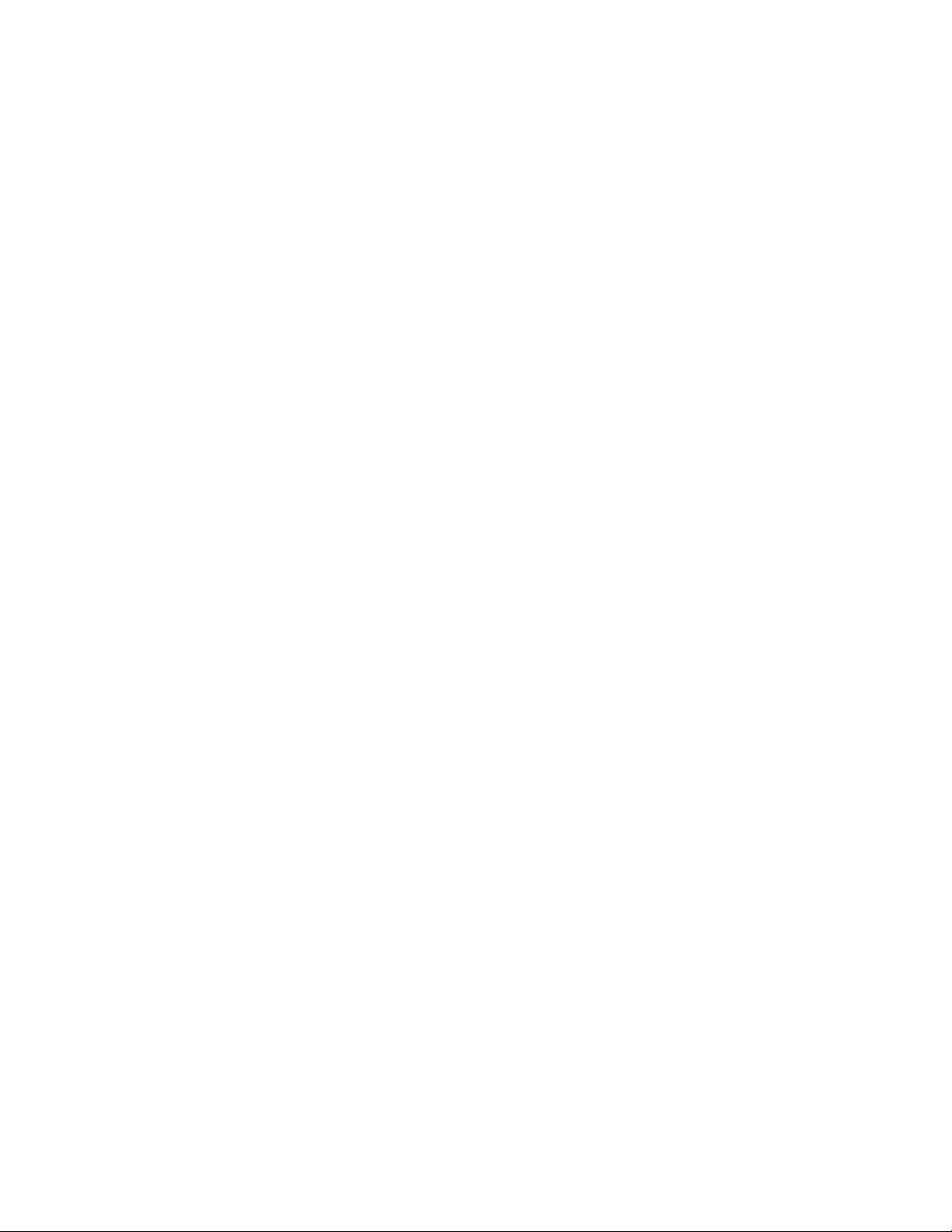
62ThinkCentreGhidulutilizatorului
Page 71
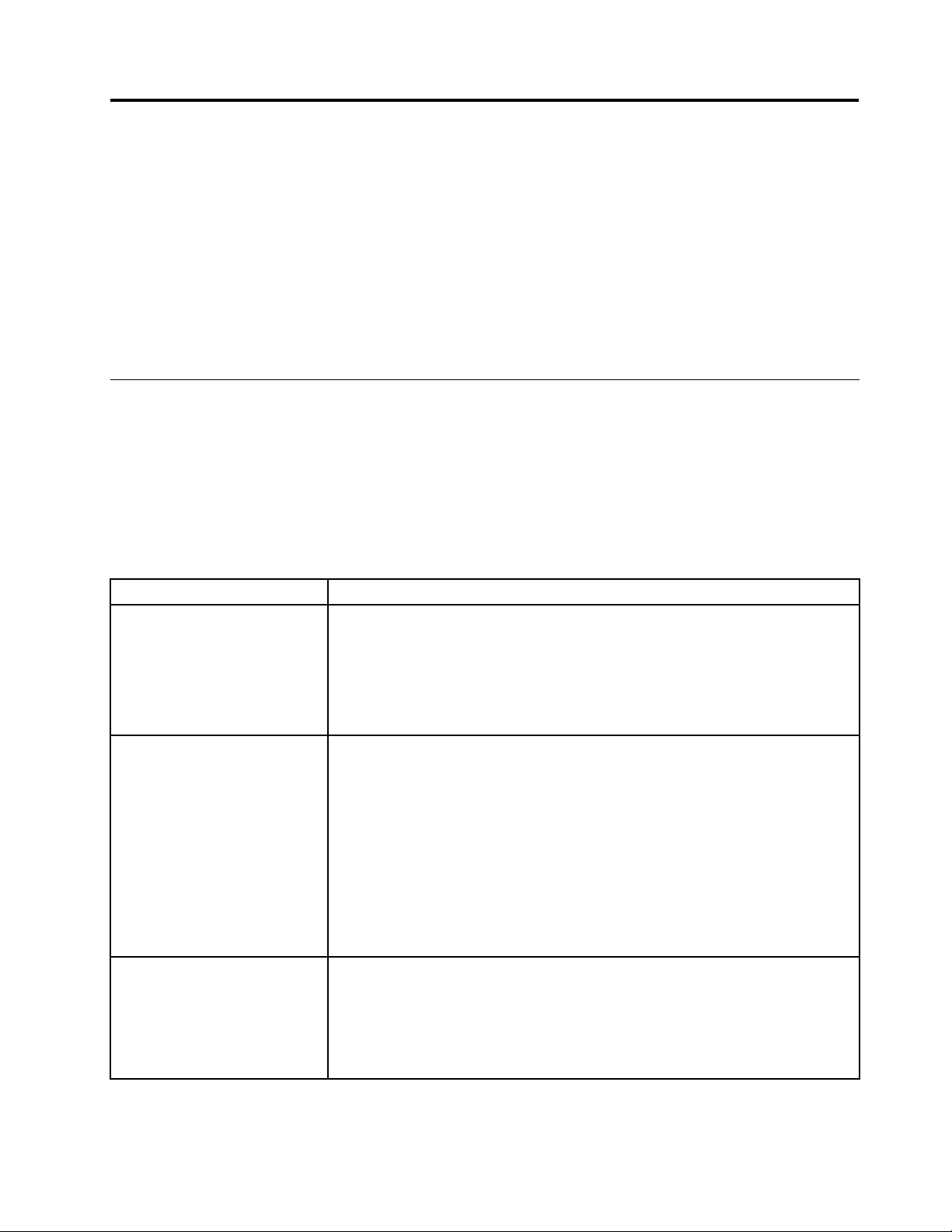
Capitolul6.Programededepanareşidiagnosticare
Acestcapitolconţineinformaţiidespreuneleprogramedebazăpentrudepanareşidiagnoză.Dacăproblema
calculatoruluidumneavoastrănuestedescrisăînacestcapitol,vedeţiCapitolul7„Obţinereainformaţiilor,
ajutoruluişiservice-ului“lapagina67
Acestcapitolconţineurmătoarelesubiecte:
•„Depanareadebază“lapagina63
•„Programeledediagnosticare“lapagina64
•„Curăţareaunuimouseoptic“lapagina65
Depanareadebază
Următoareatabelăconţineuneleinformaţiidebazăcarevăpotajutasădepanaţiproblemelecalculatorului.
Notă:Dacănuputeţirezolvaproblemadupădepanareprinprocedeedebază,apelaţilaservicepentru
calculator.Pentruinformaţiilegatedesecuritateşigaranţieşipentrulistadenumeredetelefonpentru
serviceşisuport,consultaţiThinkCentre-Ghiddesecuritateşigaranţiepecarel-aţiprimitcucalculatorul
dumneavoastră.Deasemenea,puteţibeneciadecelemainoinumeredetelefonpentruserviceşiasistenţă
şioversiunePDFaThinkCentre-GhidpentrumăsuridesiguranţăşigaranţiedepesitulWebLenovo,dela:
http://www.lenovo.com/support
SimptomAcţiune
Calculatorulnuporneşteatunci
cândapăsaţibutonulde
alimentare.
Ecranulmonitoruluinuconţine
nimic.
Tastaturanufuncţionează.Vericaţidacă:
pentrualteresursereferitoareladepanare.
Vericaţidacă:
•Cordonuldealimentareesteconectatînspatelecalculatoruluişiîntr-opriză
electricăînstaredefuncţionare.
•Indicatoruldealimentaredinfaţacalculatoruluiesteactivat.
•Tensiuneadealimentareacalculatoruluicorespundetensiuniifurnizatede
prizeleelectricedinţarasauregiuneadumneavoastră.
Vericaţidacă:
•Cabluldesemnalealmonitoruluiesteconectatcorectlamonitorşilaconectorul
demonitorcorespunzătordepecalculator.Dacăpecalculatoraveţiinstalatăo
placăgracăPCI,vericaţicămonitorulesteataşatlaconectorpeplacagracă,
nulacelintegratpeplacasistem.
•Cordonuldealimentarealmonitoruluiesteconectatlamonitorşilaopriză
electricăînstaredefuncţionare.
•Afostpornitmonitorulşielementeledecontrolpentruluminozitateşicontrast
suntreglatecorect.
•Tensiuneadealimentareacalculatoruluicorespundetensiuniifurnizatede
prizeleelectricedinţarasauregiuneadumneavoastră.
©CopyrightLenovo2010
•Calculatorulestepornit.
•Tastaturaesteconectatăcorectlaunconectordetastaturăcorespunzător
(conectorultastaturăPS/2sauunuldintreconectoriiUSB)depecalculator.
•Niciotastănuesteblocată.
63
Page 72
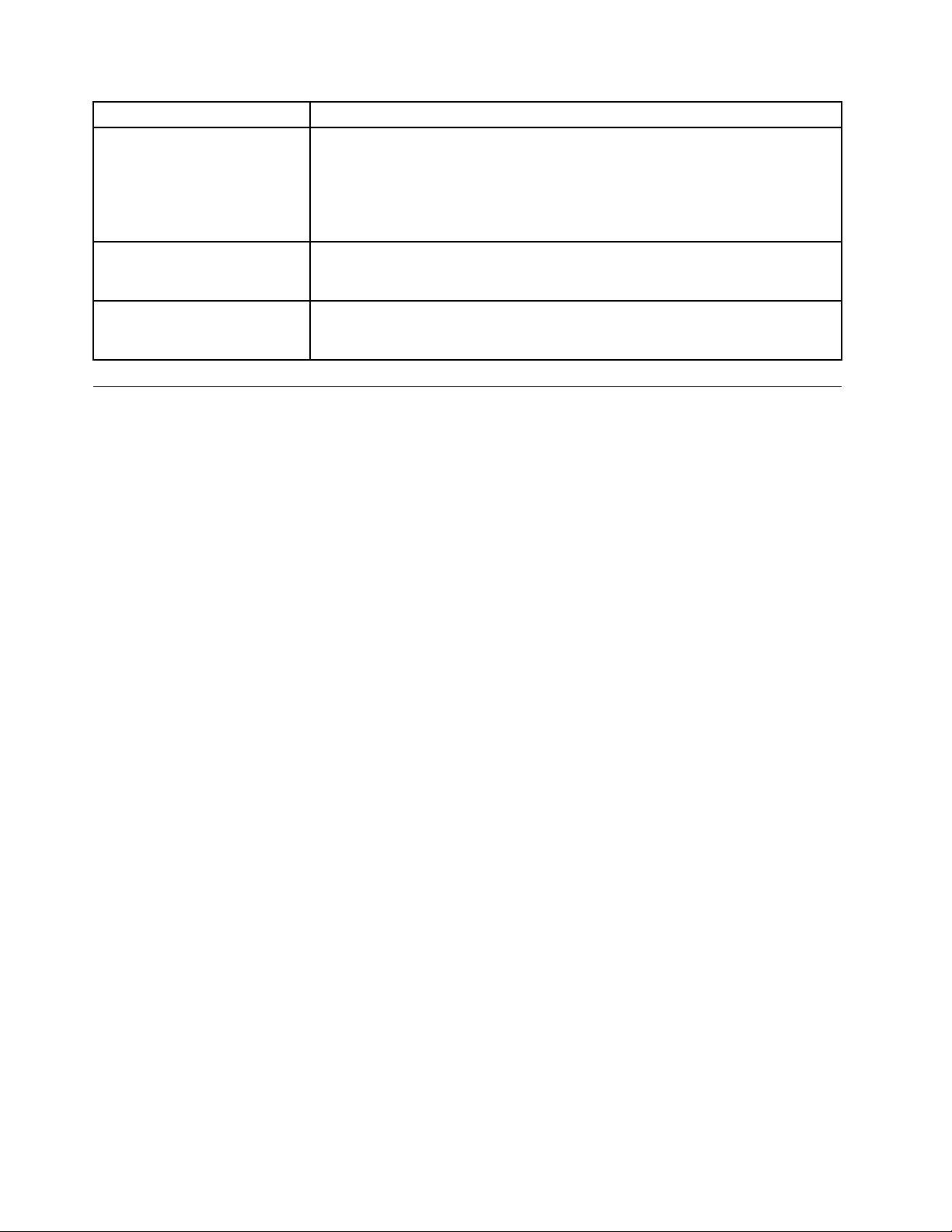
SimptomAcţiune
Mouse-ulnufuncţionează.Vericaţidacă:
•Calculatorulestepornit.
•Mouse-ulesteconectatcorectlaunconectordemousecorespunzător
(conectorulmousePS/2sauunuldintreconectoriiUSB)depecalculator.
•Mouse-ulestecurat.Consultaţi„Curăţareaunuimouseoptic“lapagina65
Sistemuldeoperarenuporneşte.Vericaţicălistaţiînsecvenţadispozitivelordeporniredispozitivulpecareseaă
sistemuldeoperare.DeobiceisistemuldeoperareseaăpeunitateaHDD.Pentru
informaţiisuplimentare,vedeţi„Selectareaunuidispozitivdepornire“lapagina57
Calculatorulemitemaimulte
bipuriînaintecasistemulde
operaresăpornească.
Vericaţicănuesteblocatăniciotastă.
Programeledediagnosticare
Programeledediagnozăsuntutilizatepentruatestacomponentelehardwarealecalculatorului
dumneavoastră.Deasemenea,programeledediagnozăpotraportasetărilecontrolatedesistemulde
operareceafecteazăfuncţionareacorectăasistemuluidumneavoastră.Încazulîncarecalculatorul
funcţioneazăcusistemuldeoperareWindows,puteţiutilizaprogramulpreinstalatLenovoThinkVantage
Toolboxpentruadiagnosticaproblemelecalculatorului.
Note:
1.Deasemenea,puteţidescărcaultimaversiuneaprogramuluidediagnozăPC-DoctorforDOSdela
http://www.lenovo.com/support.Vedeţi„PC-DoctorforDOS“lapagina64pentruinformaţiidetaliate.
2.Dacănuputeţisăizolaţişisărezolvaţisingurproblemadupărulareaprogramelordediagnosticare,salvaţi
şitipăriţişiereledeistoriccreatedeacesteprograme.Veţiaveanevoiedeacesteşieredeistoricatunci
cândvorbiţicureprezentantuldesuporttehnicLenovo.
.
.
LenovoThinkVantageToolbox
ProgramulLenovoThinkVantageToolboxvăajutăsăvăîntreţineţicalculatorul,să-iîmbunătăţiţisecuritatea,
sădiagnosticaţieventualeleprobleme,săvăfamiliarizaţicutehnologiileinovatoarefurnizatedeLenovoşi
săaaţimaimultedesprecalculatoruldumneavoastră.Puteţisăfolosiţicaracteristicadiagnosticaredin
programulLenovoThinkVantageToolboxcasătestaţidispozitivele,sădiagnosticaţiproblemele,săcreaţi
mediidediagnosticarepentruboot,săactualizaţidriver-eledesistemşisăvizualizaţiinformaţiiledesistem.
PentruarulaprogramulLenovoThinkVantageToolboxpesistemuldeoperareWindows7,faceţiclicpe
Start➙AllPrograms➙LenovoThinkVantageT ools➙SystemHealthandDiagnostics.Urmaţi
instrucţiuniledepeecran.
PentruinformaţiisuplimentaredesprerulareaprogramuluiLenovoThinkVantageToolbox,consultaţisistemul
deajutorLenovoThinkVantageToolbox.
PC-DoctorforDOS
Deasemenea,puteţisădescărcaţiceamairecentăversiuneaprogramuluidediagnosticarePC-Doctor
pentruDOS,delahttp://www.lenovo.com/support.ProgramuldediagnosticarePC-DoctorforDOSrulează
independentdesistemuldeoperareWindows.FolosiţiprogramuldediagnosticarePC-DoctorforDOSand
RecoveryatuncicândnuputeţisăporniţisistemuldeoperareWindows.Puteţisărulaţiprogramulde
diagnosticarePC-DoctorforDOSdepeundiscdediagnosticarecreatdedumneavoastră.
64ThinkCentreGhidulutilizatorului
Page 73
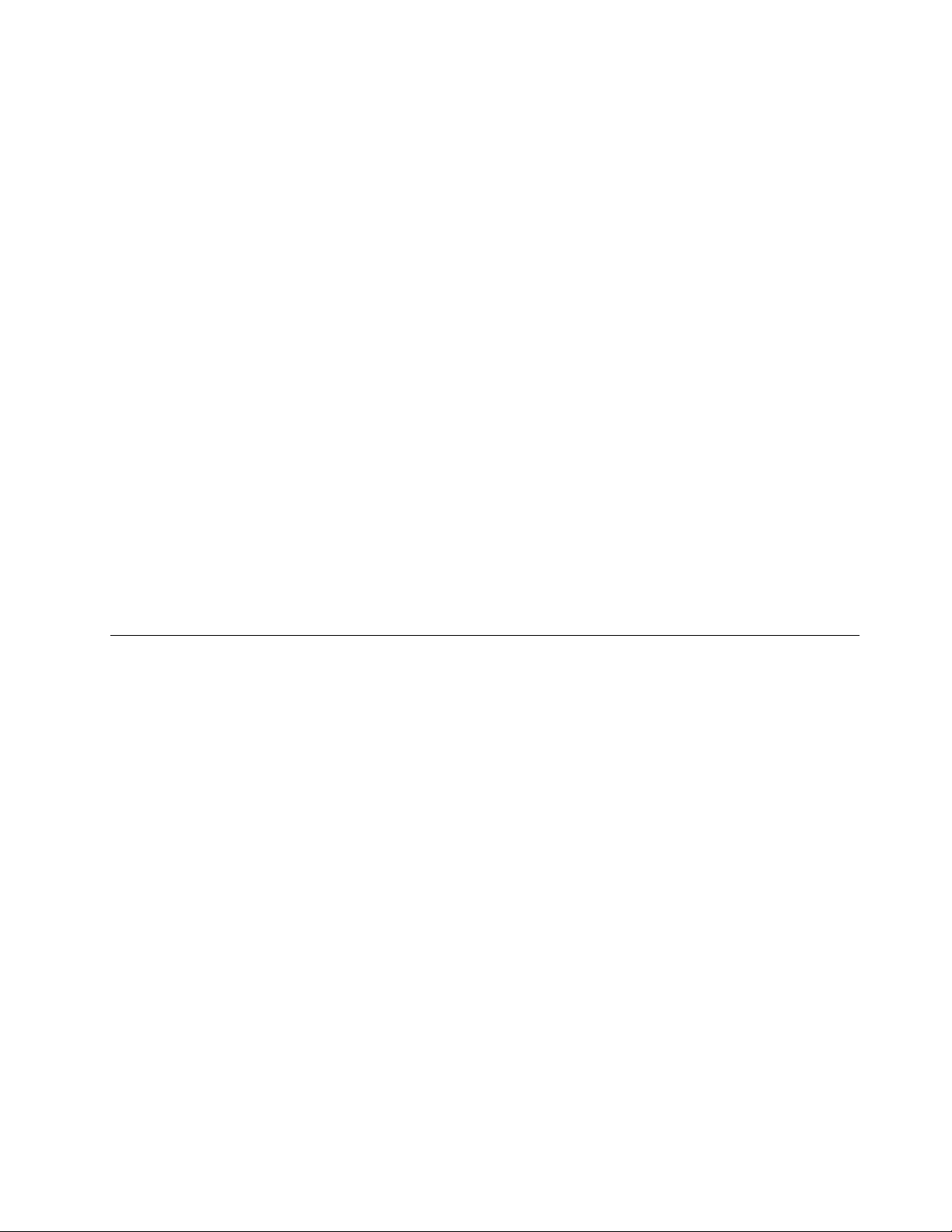
Creareaunuidiscdediagnosticare
Aceastăsecţiuneconţineinstrucţiunipentrucreareaunuidiscdediagnosticare.
Pentruacreaundiscdediagnosticare,procedaţiînfelulurmător:
1.Descărcaţioimaginediscdebootcuautopornire(numităşiimagineISO)aprogramuluidediagnosticare,
dela:
http://www.lenovo.com/support
2.FolosiţioricesoftwaredescrierediscuripentruacreaundiscdediagnosticarecuimagineaISO.
Rulareaprogramuluidediagnosticaredepeundiscdediagnosticare
Aceastăsecţiuneconţineinstrucţiunipentrurulareaprogramuluidediagnosticaredepedisculde
diagnosticarecreatdedumneavoastră.
Pentruarulaprogramuldediagnosticaredepedisculdediagnosticarecreatdedumneavoastră,procedaţi
înfelulurmător:
1.Asiguraţi-văcăesteopritcalculatorul.
2.ApăsaţişieliberaţiînmodrepetattastaF12cândporniţicalculatorul.CândsedeschideStartupDevice
Menu,eliberaţitastaF12.
3.Introduceţidisculdediagnosticareînunitateaoptică.
4.SelectaţicadispozitivdepornireunitateaopticăîncareseaădisculdediagnosticareşiapăsaţiEnter.
Sedeschideprogramuldediagnosticare.
5.Urmaţiinstrucţiuniledepeecranpentruaexecutatestuldediagnosticaredorit.Pentruajutorsuplimentar,
apăsaţitastaF1.
6.Scoateţidisculdediagnosticaredinunitateaopticădupăterminareatestuluidediagnosticare.
Curăţareaunuimouseoptic
Aceastăsecţiuneconţineinstrucţiunipentrucurăţareaunuimouseoptic.
Unmouseopticfoloseşteodiodăluminiscentă(LED)şiunsenzoropticpentrumişcareaindicatorului.Dacă
indicatorulnusemişcăuniformpeecran,poatenecesarsăcurăţaţimouse-ul.
Pentruacurăţaunmouseoptic,procedaţiînfelulurmător:
1.Opriţicalculatorul.
2.Deconectaţidelacalculatorcablulmouse-ului.
3.Răsturnaţimouse-ulpentrua-iputeavericalentila.
a.Dacăobservaţicălentilaestemurdară,curăţaţi-ocugrijăfolosinduntampondevată.
b.Dacăobservaţiresturidematerialepelentilă,suaţicugrijăpentrualeînlăturadepesuprafaţalentilei.
4.Vericaţisuprafaţapecaremişcaţimouse-ul.Dacămişcaţimouse-ulpesteoimaginesauunmodel
complicat,esteposibilcaprocesoruldesemnaldigital(DSP-digitalsignalprocessor)sădeterminecu
dicultatemodicareapoziţieimouse-ului.
5.Reconectaţilacalculatorcablulmouse-ului.
6.Reporniţicalculatorul.
Capitolul6.Programededepanareşidiagnosticare65
Page 74
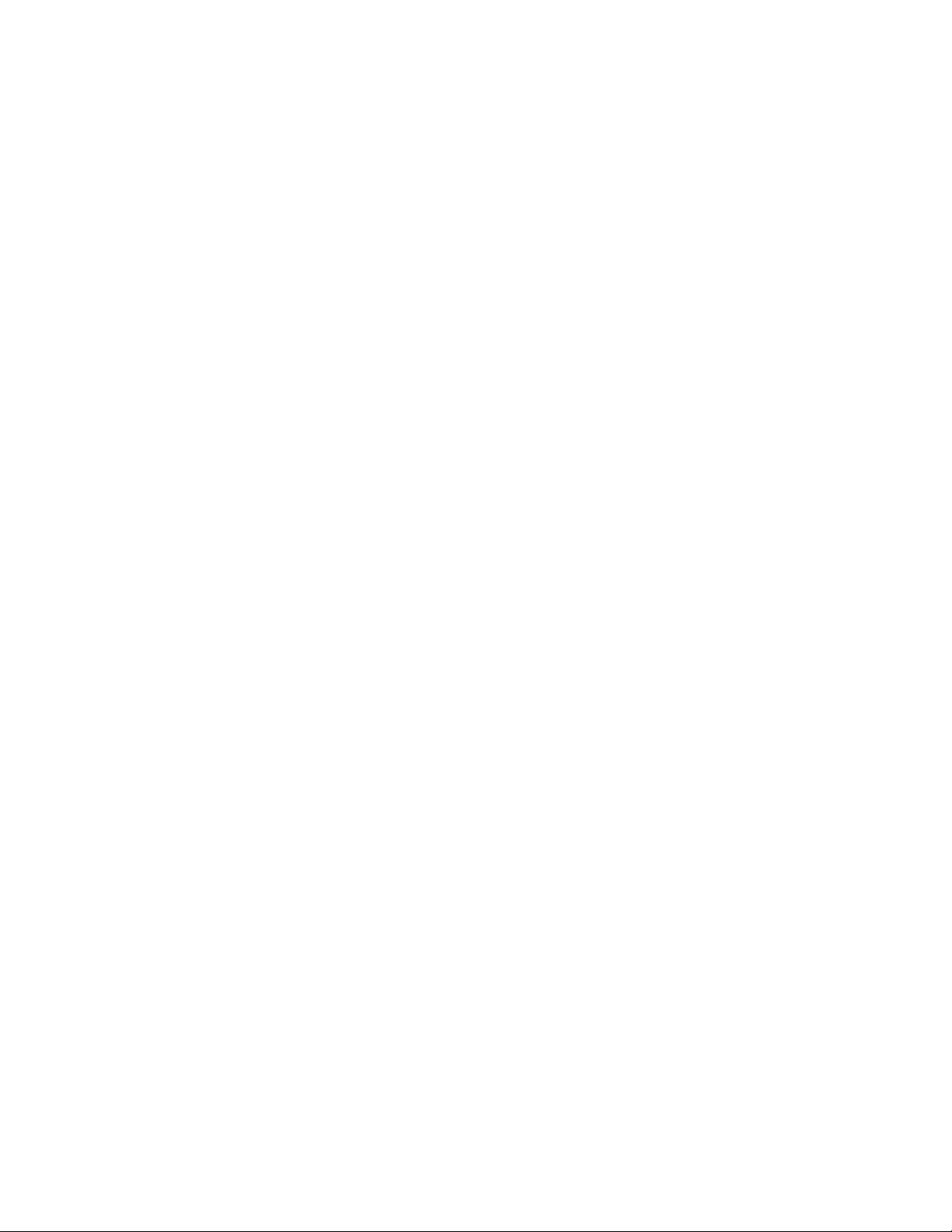
66ThinkCentreGhidulutilizatorului
Page 75
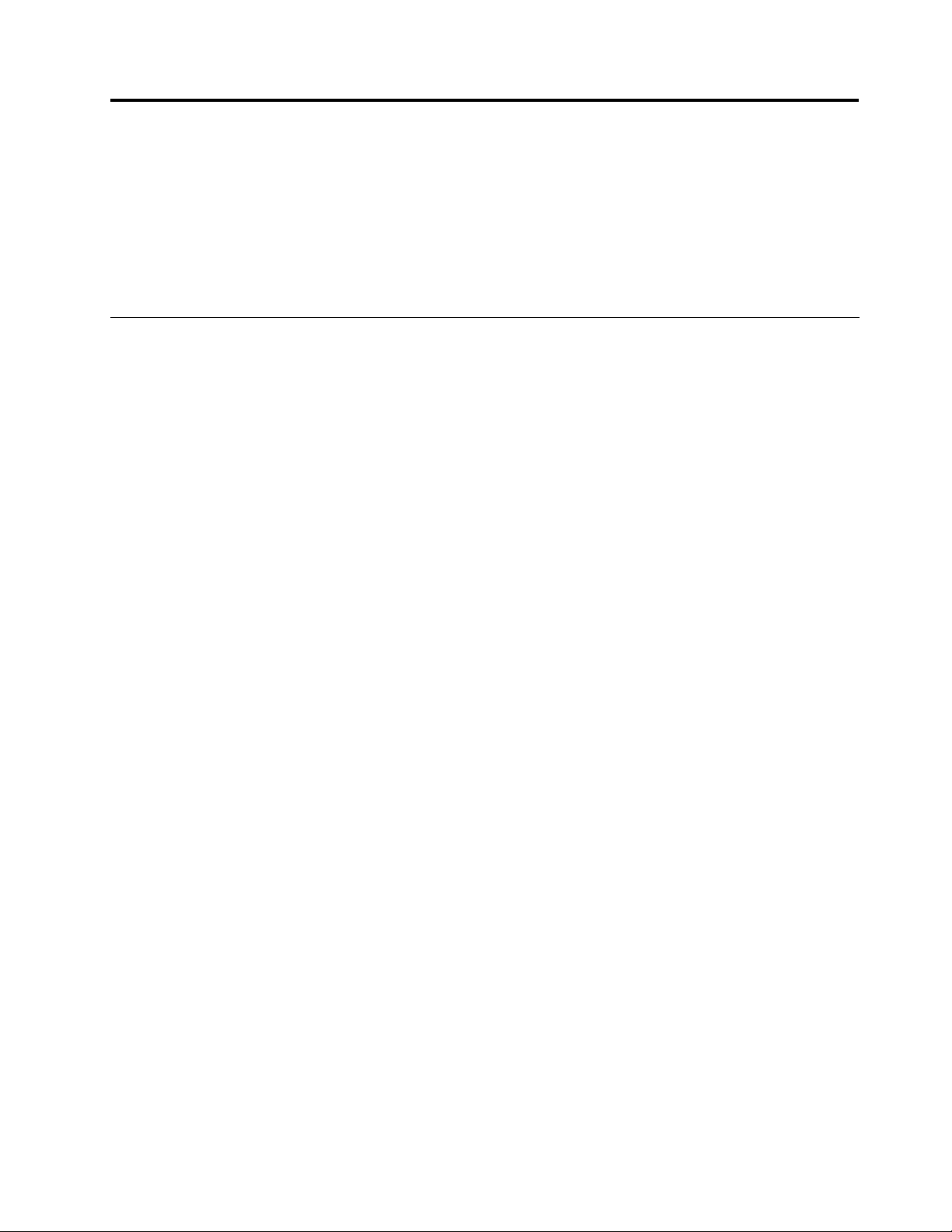
Capitolul7.Obţinereainformaţiilor,ajutoruluişiservice-ului
Acestcapitolconţineinformaţiidespreajutor,serviceşiasistenţatehnicăpentruproduseleLenovo.
Acestcapitolconţineurmătoarelesubiecte:
•„Resursepentruinformaţii“lapagina67
•„Despreajutorşiservice“lapagina68
Resursepentruinformaţii
Puteţifolosiinformaţiiledinaceastăsecţiunepentruaaccesaresurseutileprivindcerinţeledumneavoastră
deprelucrareadatelor.
folderulOnlineBooks
FolderulOnlineBooks,preinstalatpecalculator,conţineThinkCentre-Ghidulutilizatorului,carevăoferă
informaţiicevăajutălasetarea,folosireaşiîntreţinereacalculatorului.NuaveţinevoiedeacceslaInternet
pentruavizualizaaceastăpublicaţie.
Pentruavizualizapublicaţia,faceţiclicpeStart➙AllPrograms➙OnlineBooks➙OnlineBooksşiapoi
faceţidubluclicpepublicaţiacarecorespundecalculatoruluidumneavoastră.Publicaţiaestedisponibilă
şipesitulWebLenovodesuport,la:
http://www.lenovo.com/support
Note:
1.PublicaţiaesteînformatPDF .Pentruavizualizapublicaţia,trebuiesăaveţipreinstalatpecalculator
programulAdobeReader.DacănuaveţiinstalatprogramulAdobeReaderpecalculator,vaapăreaun
mesajcândîncercaţisăvizualizaţişierulPDFşiveţighidatpentruainstalaAdobeReader.
2.PublicaţiaestedisponibilăşiînaltelimbipesitulWebLenovo,la:
http://www.lenovo.com/support
3.DacădoriţisăinstalaţioversiuneaprogramuluiAdobeReaderînaltălimbădecâtceaaversiunii
preinstalatepecalculator,descărcaţiversiuneadecareaveţinevoiedepesitulWebAdobe,dela:
http://www.adobe.com
LenovoThinkVantageTools
ProgramulLenovoThinkVantageT oolsvăfacemuncamaisimplăşimaisigurăprinasigurareaunuiacces
facillanumeroasetehnologiica:
•LenovoThinkVantageToolbox
•PasswordManager
•PowerManager
•ProductRecovery
•RescueandRecovery
•SystemUpdate
PentruaaccesaprogramulLenovoThinkVantageTools,faceţiclicpeStart➙AllPrograms➙Lenovo
ThinkVantageT ools.
©CopyrightLenovo2010
67
Page 76
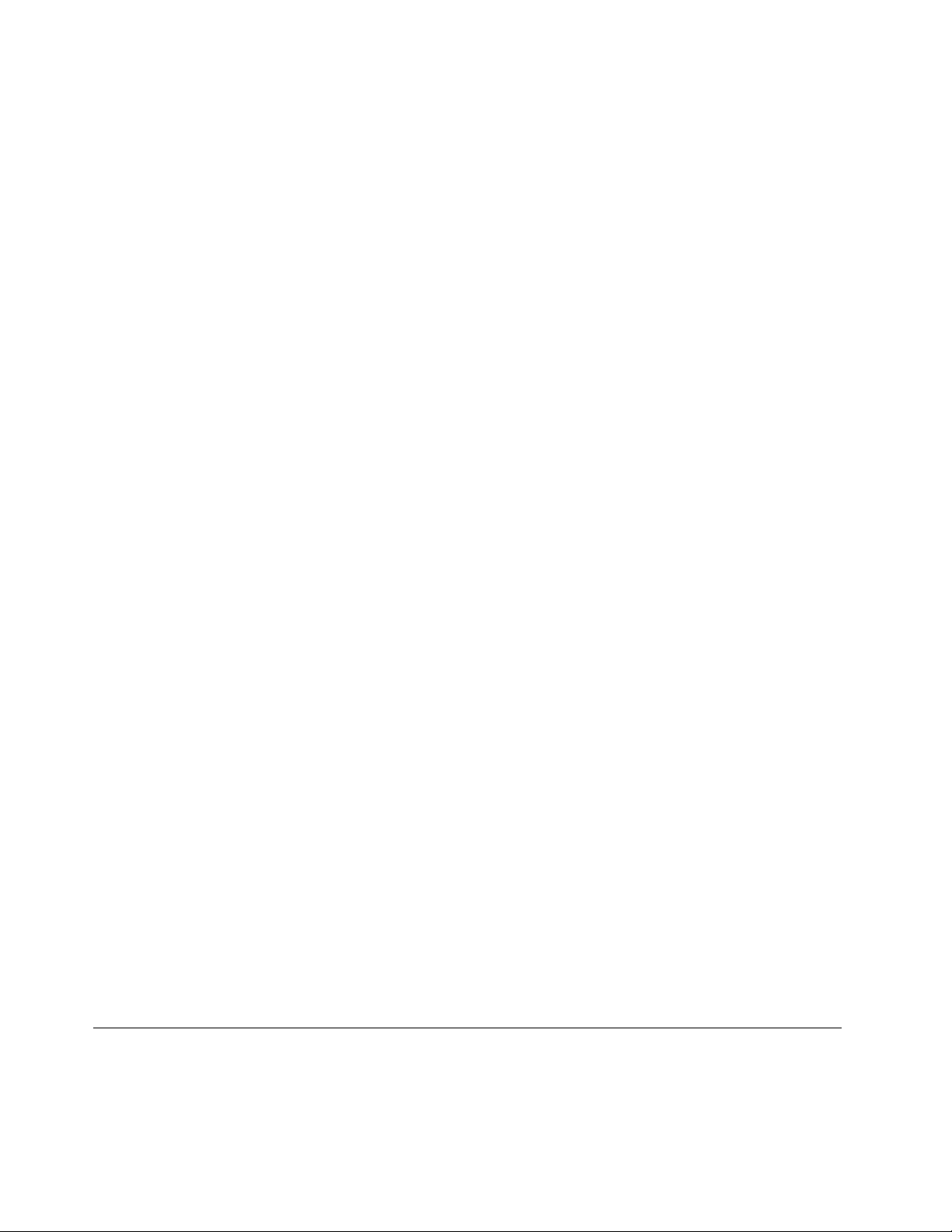
LenovoWelcome
ProgramulLenovoWelcomevăprezintăunelecaracteristicinoiîncorporatedeLenovoşivăghideazăprin
câtevataskuriimportantedesetare,pentruavăajutasăvăexploataţilamaximcalculatorul.
AccessHelp
SistemuldeinformareAccessHelpfurnizeazăinformaţiipentruiniţiere,realizareataskurilordebază,
personalizareasetărilorpentrupreferinţepersonale,protejareadatelor,expansiuneşimodernizare,precumşi
pentrudepanare.
PentruadeschidesistemuldeinformareAccessHelpînWindows7,faceţiclicpeStart➙Helpand
Support➙LenovoAccessHelp.
DupăceaţideschissistemuldeinformareAccessHelp,folosiţipanouldinstângapentruaselectaînşa
ContentssauIndexfolosiţişaSearchpentruagăsiunanumitcuvântsauexpresie.
Măsuriledesiguranţăşigaranţia
PublicaţiaThinkCentre-Ghidpentrumăsuridesiguranţăşigaranţie,pecareoprimiţiîmpreunăcu
calculatorul,conţineinformaţiidespremăsuridesiguranţă,garanţie,serviceşinumeredetelefonpentru
asistenţă,CRU-urişialteobservaţiişiresursedeinformaţii.Deasemenea,puteţibeneciadecelemainoi
numeredetelefonpentruserviceşiasistenţăşioversiunePDFaThinkCentre-Ghidpentrumăsuride
siguranţăşigaranţiedepesitulWebLenovo,dela:
http://www.lenovo.com/support
Înaintedeafolosiinformaţiiledinacestmanualşiprodusullacaresereferă,aveţigrijăsăcitiţişisăînţelegeţi
ThinkCentre-GhiddemăsuridesiguranţăşigaranţieşiAnexaA„Observaţii“lapagina71
.
SitulWebLenovo(http://www.lenovo.com)
SitulWebLenovooferăinformaţiiactualizateşiservicii,pentruavăajutasăcumpăraţi,sămodernizaţişi
săîntreţineţicalculatorul.Deasemenea,puteţisăfaceţiurmătoarele:
•Cumpăraţicalculatoaredesktopşinotebook,monitoare,proiectoare,modernizărişiaccesoriipentru
calculatoruldumneavoastrăşiofertespeciale.
•Cumpăraţiserviciiadiţionale,cumarsuportpentruhardware,sistemedeoperare,programedeaplicaţie,
setareaşicongurareareţeleişiinstalăripersonalizate.
•Cumpăraţimodernizărişiserviciiextinsedereparareahardware-ului.
•Descărcaţiultimeledriver-ededispozitivşiactualizăridesoftwarepentrumodelulcalculatorului
dumneavoastră.
•Accesaţimanualeleonlinepentruproduseledumneavoastră.
•AccesaţiGaranţialimitatăLenovo.
•Obţineţiacceslainformaţiidedepanareşisuportpentrumodelulcalculatoruluidumneavoastrăşialte
produsesuportate.
•Găsiţinumereledetelefondinţarasauregiuneadumneavoastrăpentruserviceşisuport.
•Găsiţiunfurnizordeserviciiînvecinătateadumneavoastră.
Despreajutorşiservice
Aceastăsecţiuneconţineinformaţiiprivindaccesullaajutorşilaservice.
68ThinkCentreGhidulutilizatorului
Page 77
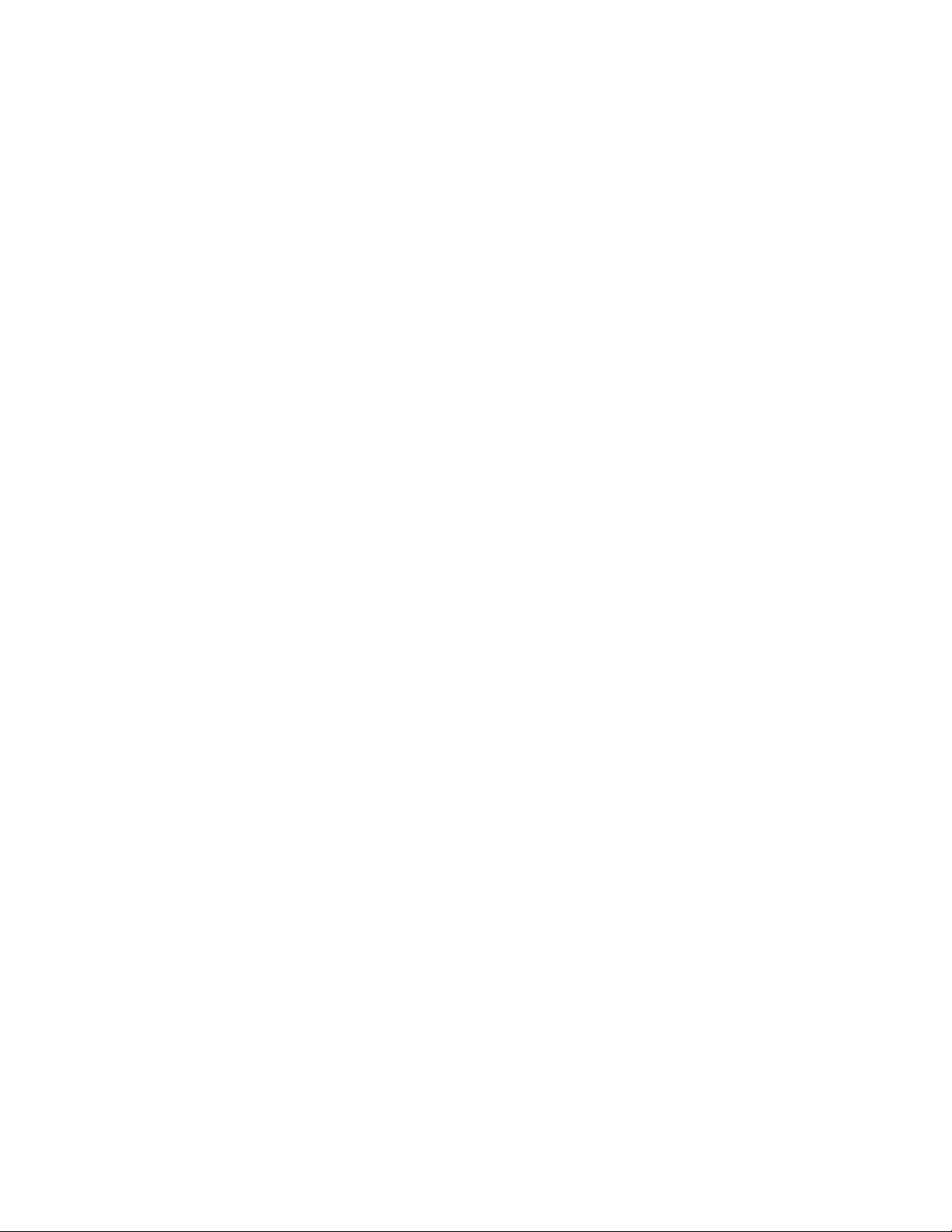
Folosireadocumentaţieişiaprogramelordediagnoză
Dacăvăconfruntaţicuoproblemălegatădecalculator,vedeţiCapitolul6„Programededepanareşi
diagnosticare“lapagina63.Pentruinformaţiidespreresursesuplimentarecarevăpotajutasărezolvaţi
problemelecalculatorului,vedeţi„Resursepentruinformaţii“lapagina67
Dacăsuspectaţioproblemălegatădesoftware,consultaţidocumentaţialivratăîmpreunăcusistemulde
operaresaucuprogramuldeaplicaţie,inclusivşierelereadmeşiajutorulonline.
Celemaimultecalculatoaresuntlivrateîmpreunăcuunsetdeprogramedediagnosticare,pecareleputeţi
utilizalaidenticareaproblemelordehardware.Pentruinstrucţiunidesprecumsăfolosiţiprogramelede
diagnozădepecalculatoruldumneavoastră,vedeţi„Programeledediagnosticare“lapagina64.
Puteţideasemeneasăobţineţicelemairecenteinformaţiitehniceşisădescărcaţidriver-ededispozitivşi
actualizăridepesitulWebLenovodesuport,dela:
http://www.lenovo.com/support
.
Solicitareadeservice
Întimpulperioadeidegaranţiei,puteţiobţineajutorşiinformaţiiprintelefondelaLenovoCustomerSupport
Center.
Următoareleserviciisuntdisponibileînperioadadegaranţie:
•Determinareaproblemelor-Văstăladispoziţiepersonaldeservicespecializat,carevăajutesă
determinaţioproblemălegatădehardwareşisădecideţiceacţiuneestenecesarăpentruarezolva
problemarespectivă.
•Reparareahardware-ului-Dacăproblemaestecauzatădeocomponentăhardwareaatăîngaranţie,
estedisponibilpersonalcalicatcaresăasigurenivelulaplicabildeservice.
•Gestionareamodicărilortehnice-Esteposibilsăaparănecesitateamodicăriiunuiprodusdupăce
acestaafostvândut.Lenovosauvânzătoruldumneavoastrăvafacedisponibilemodicăriletehnice
(EC)careseaplicăhardware-uluidumneavoastră.
Următoareleelementenusuntacoperitedegaranţie:
•ÎnlocuireasaufolosireaunorpărţicomponentecarenusuntfabricatepentrusaudeLenovosaupentru
careLenovonuacordăgaranţie
•Identicareasurselordeproblemesoftware
•CongurareaBIOS-uluicaparteauneiinstalărisaumodernizări
•Schimbări,modicărisaumodernizărialedriver-elordedispozitive
•Instalareaşiîntreţinereasistemelordeoperaredereţea(NOS)
•Instalareaşiîntreţinereaprogrameloraplicaţie
Pentruoexplicaţiecompletăatermenilordegaranţie,citiţiinformaţiileprivindmăsuriledesiguranţăşi
garanţiecarev-aufostlivrateîmpreunăcucalculatorul.Trebuiesăpăstraţidovadacumpărăriipentrua
obţineservice-ulîngaranţie.
PentrulistacunumereledetelefonLenovoSupportdinţarasauregiuneadumneavoastră,vizitaţi
http://www.lenovo.com/supportşifaceţiclicpeSupportphonelistsauconsultaţipublicaţiaThinkCentre-
Ghidpentrumăsuridesiguranţăşigaranţie,pecareoprimiţiîmpreunăcucalculatorul.
Notă:Numereledetelefonserviceşiasistenţăpotmodicatefărănoticare.Dacălistanuconţinenumărul
detelefondinţarasauregiuneadumneavoastră,luaţilegăturacureseller-ulLenovosaureprezentantul
Lenovodemarketing.
Dacăesteposibil,staţiînfaţacalculatoruluiatuncicândsunaţişiaveţiladispoziţieurmătoareleinformaţii:
•Tipulşimodelulmaşinii
Capitolul7.Obţinereainformaţiilor,ajutoruluişiservice-ului69
Page 78

•Numereledeseriealeproduselorhardware
•Descriereaproblemei
•Mesajuldeeroareexact
•Informaţiiledecongurarehardwareşisoftware
Folosireaaltorservicii
Încazulîncareluaţicalculatorulcudumneavoastrăîntr-ocălătoriesauîlmutaţiîntr-oţarăîncareestevândut
tipuldumneavoastrădecalculatordesktopsaunotebook,calculatorulpoateeligibilpentruInternational
WarrantyService,ceeacevăoferăautomatdreptullaserviceînperioadadegaranţie.Service-ulva
realizatdeFurnizorideserviceautorizaţi.
Metodeleşiproceduriledeservicesuntdiferiteînfuncţiedeţarăşiesteposibilcauneleserviciisănue
disponibileîntoateţările.Serviciuldegaranţieinternaţionalesteasiguratprinmetodadeservice(service
depot,carry-insauon-site)careestefurnizatăînţaraîncareseefectueazăservice.Esteposibilcaînunele
ţăricentreledeservicesănuecapabilesăofereservicepentrutoatemodelelesaupentruunanumittipde
maşină.Înuneleţări,sepotaplicataxeşirestricţiiînmomentulefectuăriiservice-ului.
PentruadeterminadacăşicalculatoruldumneavoastrăesteeligibilpentruInternationalWarrantyService
(serviceîngaranţieinternaţional)şipentruavedeaolistăcuţărileundeestedisponibilservice-ul,vizitaţi
http://www.lenovo.com/support,faceţiclicpeWarrantyşiurmaţiinstrucţiuniledepeecran.
Pentruasistenţătehnicălainstalareapachetelordeservice(ServicePacks)saupentruîntrebărilegatede
elepentruprodusulpreinstalatMicrosoftWindows,vizitaţisitulWebMicrosoftProductSupportServices,
lahttp://support.microsoft.com/directorysaucontactaţiCustomerSupportCenter.Esteposibilsăe
perceputeanumitetaxe.
Cumpărareadeserviciisuplimentare
Întimpulşidupăperioadadegaranţie,puteţiachiziţionaserviciiadiţionale,cumarsuportulpentru
hardware,sistemedeoperareşiprogramedeaplicaţie;setareaşicongurareareţelei;serviciidereparaţie
pentruhardwaremodernizatsauextins;şiinstalăripersonalizate.Disponibilitateaşinumeleserviciuluipoate
diferiînfuncţiedeţarăsauregiune.Pentruinformaţiisuplimentaredespreacesteservicii,vizitaţisitul
WebLenovo,la:
http://www.lenovo.com
70ThinkCentreGhidulutilizatorului
Page 79
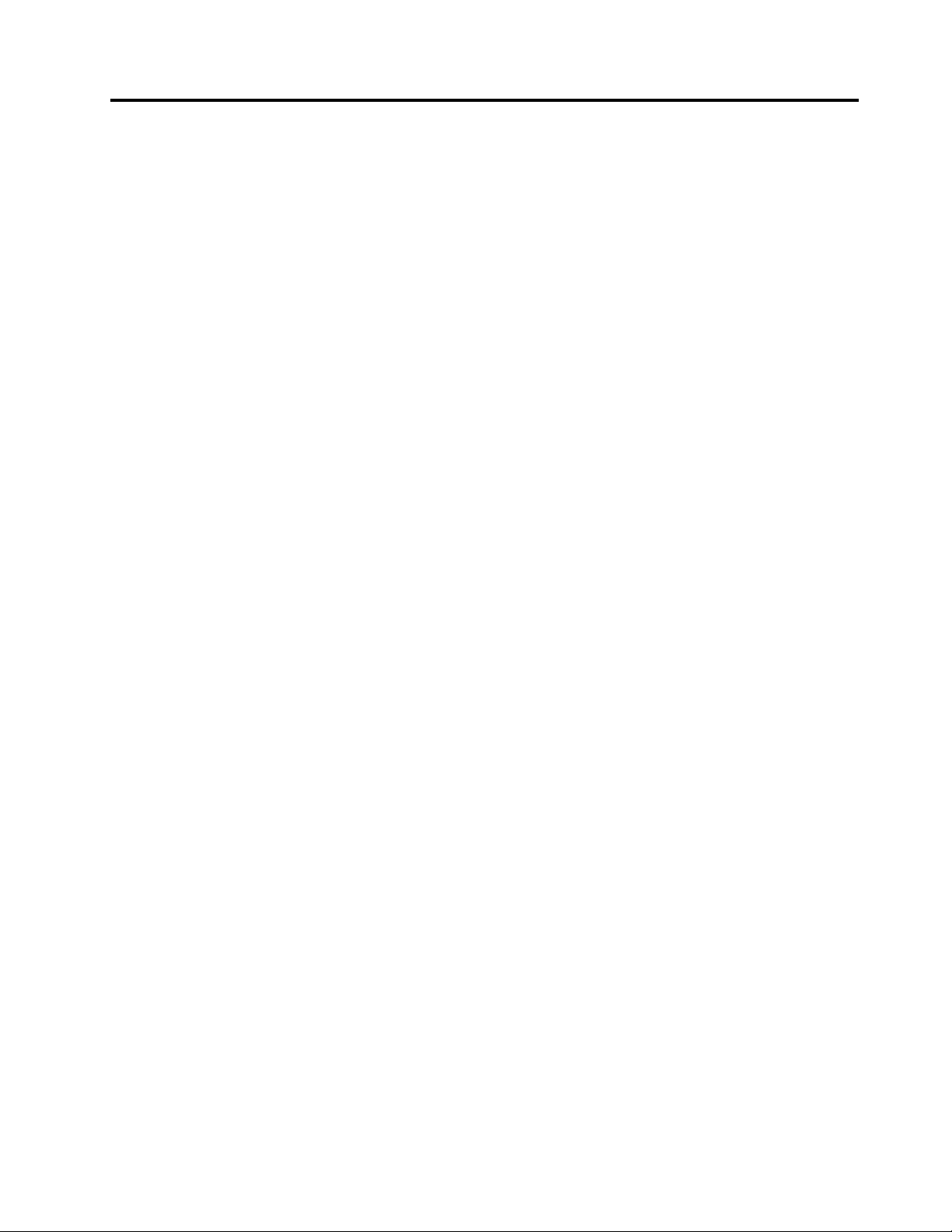
AnexaA.Observaţii
EsteposibilcaLenovosănuofereîntoateţărileprodusele,serviciilesaucaracteristicilediscutateînacest
document.LuaţilegăturacureprezentantulLenovolocalpentruinformaţiidespreproduseleşiserviciile
disponibileînzonadumneavoastră.Referirealaunprodus,programsauserviciuLenovonuînseamnăcăse
armăsausesugereazăfaptulcăpoatefolositnumaiacelprodus,programsauserviciuLenovo.Poate
folositînlocoriceprodus,programsauserviciucareesteechivalentdinpunctdevederefuncţionalşi
carenuîncalcădreptuldeproprietateintelectualăalLenovo.Însăesteresponsabilitateautilizatoruluide
aevaluaşivericaoperareaunuialtprodus,programsauserviciu.
Lenovopoateaveabrevetesauaplicaţiiîncursdebrevetarecaresăacoperesubiecteledescriseînacest
document.Faptulcăvisefurnizeazăacestdocumentnuînseamnăcăviseacordălicenţapentruaceste
brevete.Puteţitrimiteîntrebăricuprivirelalicenţe,înscris,la:
Lenovo(UnitedStates),Inc.
1009ThinkPlace-BuildingOne
Morrisville,NC27560
U.S.A.
Attention:LenovoDirectorofLicensing
LENOVOOFERĂACEASTĂPUBLICAŢIE„CAATARE“,FĂRĂNICIUNFELDEGARANŢIE,EXPRESĂSAU
IMPLICITĂ,INCLUZÂND,DARFĂRĂASELIMITALAELE,GARANŢIILESUBÎNŢELESEDENEÎNCĂLCARE
AUNUIDREPT,DEVANDABILITATESAUDEPOTRIVIREPENTRUUNANUMITSCOP .Deoareceunele
jurisdicţiinupermitrenunţarealagaranţiileexpresesauimpliciteînanumitetranzacţii,esteposibilcaaceastă
declaraţiesănuevalabilăîncazuldumneavoastră.
Acesteinformaţiipotincludeinexactităţitehnicesaueroritipograce.Informaţiileincluseaicisuntmodicate
periodic;acestemodicărisuntîncorporateînnoileediţiialepublicaţiei.Lenovopoateaduceîmbunătăţiri
şi/saumodicăriprodusului(produselor)şi/sauprogramului(programelor)lacaresefacereferireînaceastă
publicaţie,înoricemomentşifărănoticare.
Produselemenţionateînacestdocumentnusuntdestinateutilizăriipentruimplanturisaualteaplicaţii
medicaleîncarefuncţionareadefectuoasăpoatecauzarănireasaumoarteauneipersoane.Informaţiile
conţinuteînacestdocumentnuafecteazăşinumodicăspecicaţiileşigaranţiaproduselorLenovo.Nimic
dinceeaceconţineacestdocumentnureprezintăolicenţăexpresăsauimplicităsauoexcepţieprivind
drepturiledeproprietateintelectualăaleLenovosaualepărţilorterţe.Toateinformaţiileconţinuteînacest
documentaufostobţinuteînmediispeciceşisuntfurnizateînscopilustrativ.Rezultateleobţinuteîn
altemediidefuncţionarepotdiferite.
Lenovopoateutilizasaudistribuioricaredintreinformaţiilepecarelefurnizaţi,înoricemodpecareîl
considerăadecvat,fărăcaaceastasăimplicevreoobligaţiepentrudumneavoastră.
RefeririledinaceastăpublicaţielasituriWebnon-Lenovosuntoferitenumaipentruavăajuta,fărăca
prezenţalorsăînsemneosusţinereacordatăacestorsituriWeb.MaterialeledepesiturileWebrespectivenu
facpartedinmaterialelepentruacestprodusLenovo,iarutilizareaacestorsituriWebsefacepepropriulrisc.
Toatedatelereferitoarelaperformanţăprezentateaiciaufostdeterminateîntr-unmediucontrolat.Ca
urmare,rezultateleobţinuteînaltemediidefuncţionarepotdiferite.Esteposibilcaunelemăsurătorisă
fostfăcutepesistemelaniveldedezvoltareşinusepoategarantacăastfeldemăsurătorivoravearezultate
identicepesistemeledisponibilelanivelgeneral.Maimult,esteposibilcaanumiterezultatesăfost
estimateprinextrapolare.Rezultatelerealepotdiferite.Utilizatoriiacestuidocumenttrebuiesăverice
dacădatelesuntvalabilepentrumediullordelucruspecic.
©CopyrightLenovo2010
71
Page 80

Observaţieprivindieşireapentrutelevizor
Următoareaobservaţieestevalabilăîncazulmodelelorpecareafostinstalatăînfabricăoieşirepentru
televizor.
Acestprodusîncorporeazătehnologiecucopyright,protejatăprinbreveteS.U.A.şialtedrepturide
proprietateintelectualădeţinutedeMacrovisionCorporationşidealţii.Folosireaacesteitehnologiide
protecţieacopyright-uluitrebuiesăeautorizatădeMacrovisionCorporationşipoateaveacascopnumai
vizionărileladomiciliusaualtevizionărilimitate,cuexcepţiacazuluiîncareautorizareadatădeMacrovision
Corporationprevedealtceva.Esteinterzisăreproducereasaudezasamblarea.
MarcaCEprivindconformitateaeuropeană
Mărcicomerciale
Lenovo,logo-ulLenovo,PersonalSystem/2,PS/2,RescueandRecovery,ThinkCentreşiThinkVantagesunt
mărcicomercialedeţinutedeLenovoînStateleUnite,înalteţărisauambele.
MicrosoftşiWindowssuntmărcicomercialedeţinutedegrupuldecompaniiMicrosoft.
Intel,IntelCoreşiPentiumsuntmărcicomercialedeţinutedeIntelCorporationînStateleUnite,înalte
ţărisauambele.
LinuxesteomarcăcomercialădeţinutădeLinusT orvaldsînStateleUnite,înalteţărisauambele.
Outrosnomesdeempresas,produtosouserviçospodemsermarcascomerciaisoumarcasdeserviços
deterceiros.
72ThinkCentreGhidulutilizatorului
Page 81
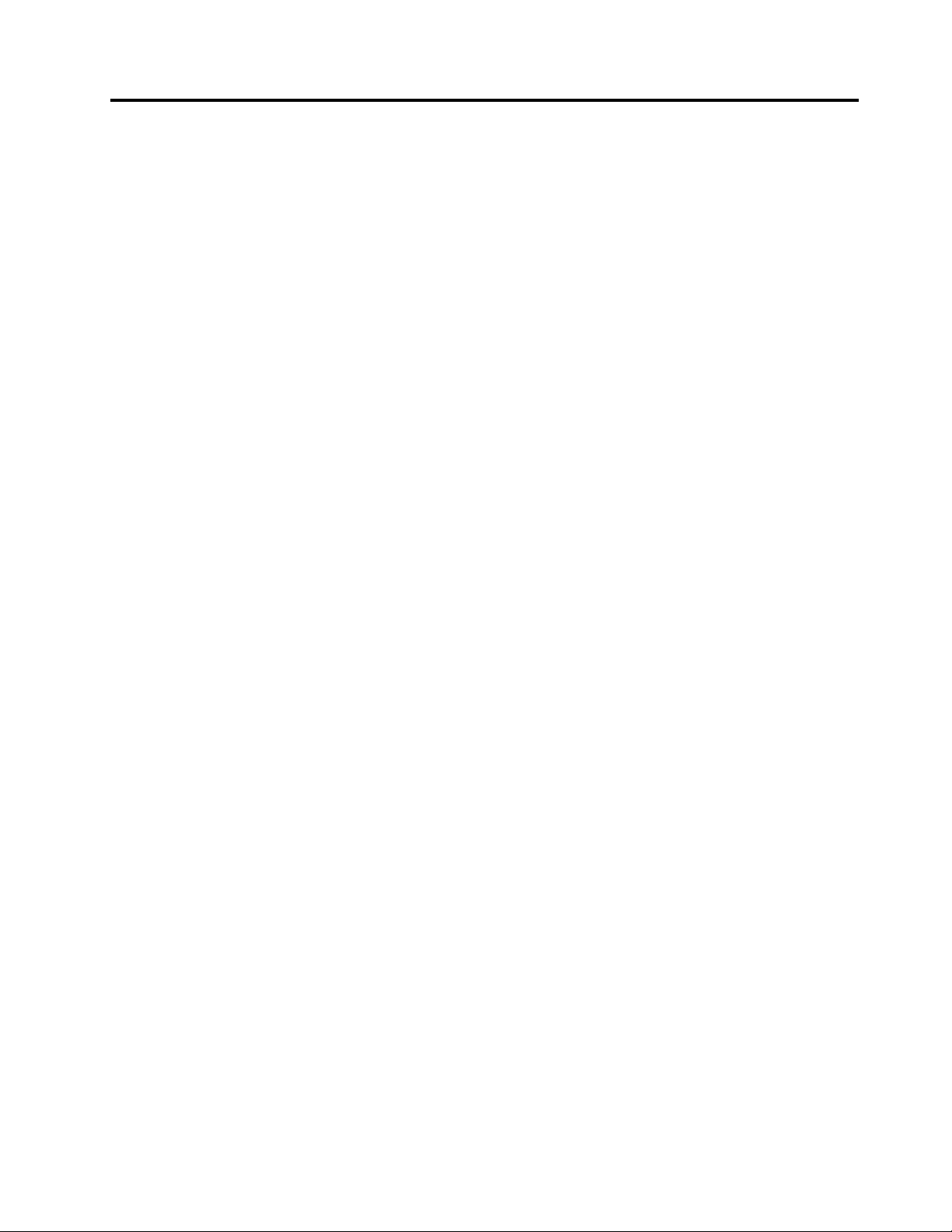
Index
A
acces
componenteleplăciisistemşiunităţi16
AccessHelp68
actualizare
(ash)BIOS59
programedesistem59
actualizare(ash)BIOS60
ajutor
AccessHelp68
obţinere67
şiservice68
ansambluradiatorşiventilator
înlocuire23
ansamblusursădealimentare
înlocuire29
ansambluventilatorfrontal
înlocuire39
B
baterie,înlocuire22
BIOS,actualizare(ash)59–60
blocarecucablu,securitate45
creareşifolosire
mediiderecuperare49
CRU
nalizareainstalării43
nalizareaînlocuirii43
cumpărareserviciisuplimentare70
D
depanaredebază63
depanare,debază63
descriereconector8
dispozitivdepornire57
secvenţă,modicare57
temporar,selectare57
dispozitivdeporniretemporar57
dispozitivesensibilelaelectricitateastatică,manevrare13
dispozitive,manevrareacelorsensibilelaelectricitatea
statică13
documentaţie,folosire69
driver-ededispozitiv44
instalare53
reinstalare53
driver-e,dispozitiv44
C
capaccalculator
înlăturare14
capaculcalculatorului,reinstalare43
caracteristici1
caracteristicideintrare/ieşire(I/E)2
cititordecard,înlocuire38
CMOS,curăţare46
componente,interne9
componenteleplăciisistemşiunităţi
acces16
conectoraudiodeieşire8
conectoraudiodeintrare8
ConectorEthernet9
conectormicrofon9
ConectormonitorDVI9
conectormonitorVGA9
ConectormousePS/29
ConectortastaturăPS/29
ConectorUSB9
conectori
spate8
conectorispate8
conectorii,elementeledecontrol,indicatorii
faţă6
considerente,parolă56
creare
şifolosireaunuimediudesalvare52
E
eşec,recuperareaînurmaunuieşecdeactualizarePOST
şiBIOS60
Ethernet2
expansiune2
F
faţă
conectorii,elementeledecontrol,indicatorii6
ashBIOS59
folderulOnlineBooks67
folosire
alteservicii70
documentaţie69
parole55
programedediagnosticare69
programulSetupUtility55
unuimediudesalvare,creareaşi52
I
ieşire,programulSetupUtility58
informaţii
garanţie68
măsuridesiguranţă68
măsuridesiguranţăimportantevii
©CopyrightLenovo2010
73
Page 82

obţinere67
resurse67
informaţiiimportanteprivindmăsuriledesiguranţăvii
informaţiiprivindgaranţia68
informaţiiprivindmăsuriledesiguranţă68
instalare
driver-ededispozitiv53
instalare,înlocuire
moduldememorie20
PlacăPCI18
instalareaopţiunilor
caracteristicidesecuritate44
interne
unităţi11
Î
înlăturare
capaccalculator14
înlăturare,reinstalare
mascafrontală15
înlocuire
ansambluradiatorşiventilator23
ansamblusursădealimentare29
ansambluventilatorfrontal39
baterie22
cititordecard38
microprocesor26
mouse42
tastatură41
unitateHDD36
unitateoptică32
înlocuireapărţilorcomponente,nalizare43
L
lacăt46
lansareaprogramuluiSetupUtility55
LenovoCustomerSupportCenter69
LenovoThinkVantageToolbox64
LenovoThinkVantageTools67
LenovoWelcome5
localizareacomponentelor9
M
mascafrontală
înlăturare,reinstalare15
mărcicomerciale72
măsuridesiguranţăvii
mediiderecuperare,creareşifolosire49
medii,creareşifolosiremediiderecuperare49
mediu,operare4
microprocesor1
înlocuire26
modicare
secvenţădispozitivedepornire57
moduldememorie1,20
instalare,înlocuire20
mouse
înlocuire42
mouseoptic65
mouseoptic65
O
observaţieprivindieşireapentrutelevizor72
observaţie,ieşireapentrutelevizor72
observaţii71
obţinere
ajutor67
informaţii67
service67
operaţiidesalvarederezervăşirecuperare50
operaţii,salvarederezervă50
opţiuniexterne,instalare14
P
paroladepornire56
parolă
considerente56
pierdutăsauuitată46
setare,schimbare,ştergere56
ştergere46
parolădeadministrator56
PC-DoctorforDOS64
PlacăPCI18
instalare,înlocuire18
sloturi18
placăsistem
localizarepărţicomponente10
locaţie10
portserial9
power-onself-test(POST)59
priviregeneralăsoftware4
programededepanareşidiagnosticare63
programedediagnosticare,depanare63
programedediagnosticare,folosire69
programe,actualizaresistem59
programulSetupUtility55
programulSetupUtility,ieşire58
programulSetupUtility,lansare55
protecţieprinparolă46
protecţie,parolă46
R
recuperare
înurmaunuieşecdeactualizarePOSTşiBIOS60
operaţii,salvarederezervăşi50
probleme,rezolvare54
recuperareboot-block60
software49
recuperareboot-block60
reinstalare
driver-ededispozitiv53
RescueandRecovery49
spaţiudelucru,RescueandRecovery51
resurse,informaţii67
74ThinkCentreGhidulutilizatorului
Page 83

rezolvareaproblemelorderecuperare54
S
securitate
activaresaudezactivare56
blocarecucablu45
caracteristici3,44
lacăt46
selectare
dispozitivdepornire57
dispozitivdeporniretemporar57
service
LenovoCustomerSupportCenter69
obţinere67
şiajutor68
servicii
altele70
cumpăraresuplimentare70
SetAdministratorPassword56
SetPower-OnPassword56
setări
modicare55
vizualizare55
sistem
gestionare2
programe59
sitWeb,Lenovo68
situlWebLenovo68
software
recuperare49
softwareantivirus6
spaţiudelucru,salvarederezervă51
spaţiuldelucruRescueandRecovery51
specicaţiizice3
subsistemaudio1
subsistemvideo1
sursădealimentare
caracteristici3
T
tastatură
înlocuire41
U
unitateHDD,înlocuire36
unitateoptică
înlocuire32
unităţi
interne11
unităţiinterne1
unuimediudesalvare,creareaşifolosirea52
V
vizualizaresaumodicaresetări55
©CopyrightLenovo2010
75
Page 84
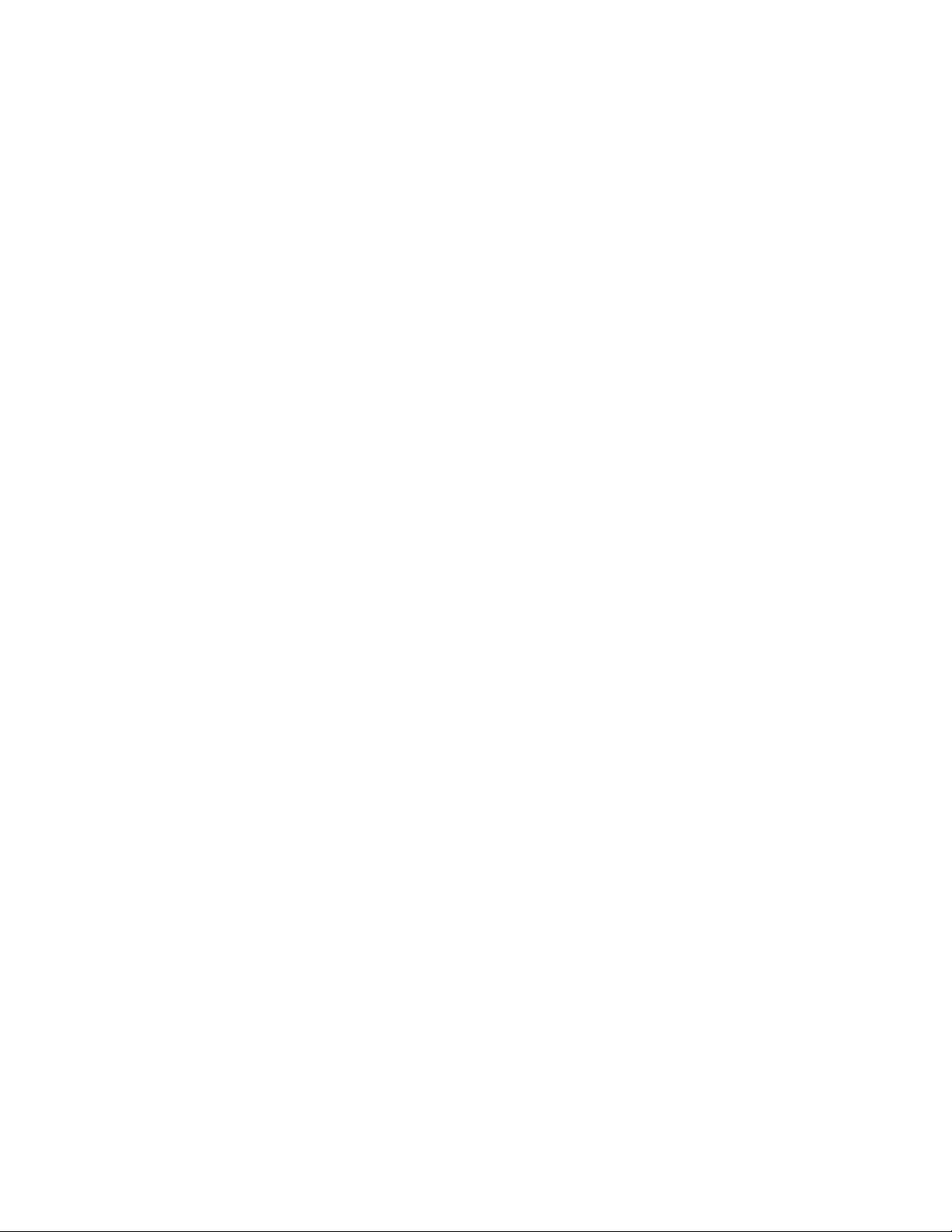
76ThinkCentreGhidulutilizatorului
Page 85

Page 86
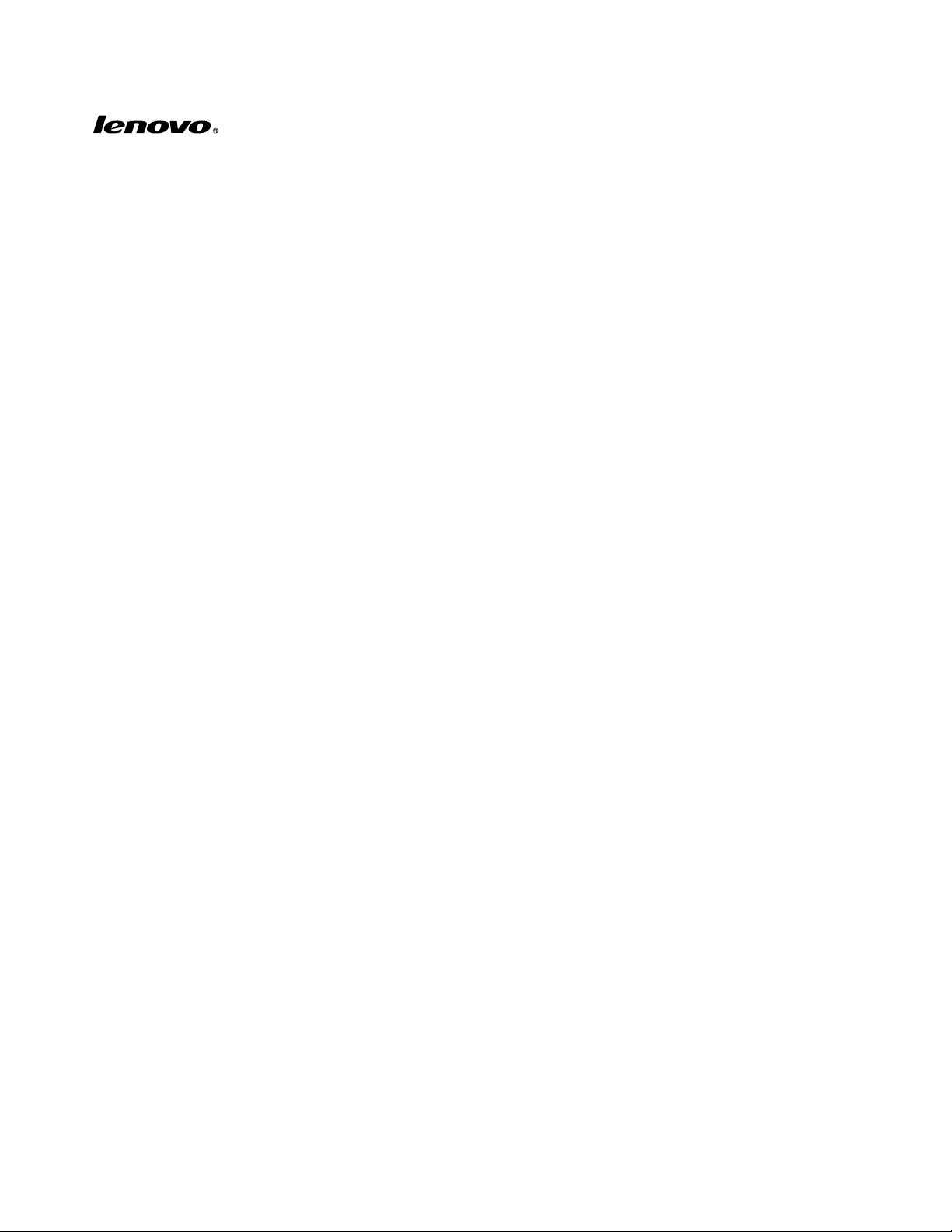
Numărparte:0A22492
PrintedinUSA
(1P)P/N:0A22492
*0A22492*
